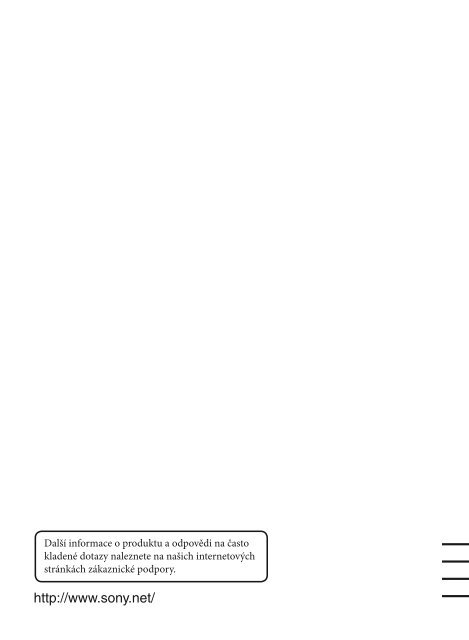Sony DSLR-A330L - DSLR-A330L Consignes d’utilisation Tchèque
Sony DSLR-A330L - DSLR-A330L Consignes d’utilisation Tchèque
Sony DSLR-A330L - DSLR-A330L Consignes d’utilisation Tchèque
You also want an ePaper? Increase the reach of your titles
YUMPU automatically turns print PDFs into web optimized ePapers that Google loves.
VAROVÁNÍ<br />
Nevystavujte přístroj dešti<br />
ani vlhkosti; omezíte tak nebezpečí<br />
požáru nebo úrazu elektrickým<br />
proudem.<br />
DŮLEŽITÉ<br />
BEZPEČNOSTN<br />
Í INSTRUKCE<br />
-TYTO INSTRUKCE<br />
USCHOVEJTE<br />
NEBEZPEČÍ<br />
ŘIĎTE SE TĚMITO<br />
INSTRUKCEMI,<br />
ABYSTE OMEZILI<br />
NEBEZPEČÍ POŽÁRU<br />
NEBO ÚRAZU<br />
ELEKTRICKÝM<br />
PROUDEM<br />
Pokud se tvar zástrčky nehodí do síťové<br />
zásuvky, použijte propojovací adaptér<br />
správné konfigurace pro síťovou<br />
zásuvku.<br />
2
UPOZORNĚNÍ<br />
Modul akumulátoru<br />
Při nesprávném zacházení s modulem<br />
akumulátoru může dojít k výbuchu,<br />
zapálení ohně nebo dokonce<br />
chemickému popálení. Věnujte<br />
pozornost níže uvedeným upozorněním.<br />
• Nerozebírejte jej.<br />
• Nesnažte se modul akumulátoru<br />
zdeformovat, ani jej nevystavujte<br />
působení síly nebo nárazům, např.<br />
tlučení, upuštění na zem nebo šlapání<br />
na něj.<br />
• Nezkratujte jej, kontakty<br />
akumulátoru by neměly přijít do styku<br />
s kovovými předměty.<br />
• Nevystavujte modul akumulátoru<br />
teplotě vyšší než 60 °C, např. na<br />
přímém slunci nebo v automobilu<br />
zaparkovaném na slunci.<br />
• Nespalujte jej a nevhazujte do ohně.<br />
• Nepoužívejte poškozené nebo<br />
vytékající lithium-iontové<br />
akumulátory.<br />
• Modul akumulátoru dobíjejte vždy<br />
pomocí značkové nabíječky <strong>Sony</strong><br />
nebo pomocí zařízení určeného k<br />
nabíjení akumulátoru.<br />
• Nenechávejte modul akumulátoru v<br />
dosahu malých dětí.<br />
• Uchovávejte modul akumulátoru v<br />
suchu.<br />
• Vyměňte akumulátor pouze za stejný<br />
typ nebo ekvivalentní typ doporučený<br />
společností <strong>Sony</strong>.<br />
• Použité moduly akumulátoru<br />
urychleně zlikvidujte v souladu s<br />
pokyny.<br />
Nabíječka akumulátoru<br />
Ani v případech, kdy kontrolka<br />
CHARGE nesvítí, není přístroj odpojen<br />
od zdroje střídavého napětí, dokud je<br />
připojen do zásuvky. Dojde-li během<br />
používání napáječky akumulátorů k<br />
jakýmkoliv potížím, ihned přerušte<br />
napájení přístroje – zástrčku ihned<br />
odpojte od síťové zásuvky.<br />
Pro zákazníky v Evropě<br />
Upozornění pro zákazníky<br />
v zemích, na které se vztahují<br />
směrnice ES<br />
Výrobcem tohoto produktu je<br />
společnost <strong>Sony</strong> Corporation, 1-7-1<br />
Konan Minato-ku Tokyo, 108-0075<br />
Japonsko. Oprávněným zástupcem pro<br />
EMC a bezpečnost produktů je<br />
společnost <strong>Sony</strong> Deutschland GmbH,<br />
Hedelfinger Strasse 61, 70327 Stuttgart,<br />
Německo. S otázkami týkajícími se<br />
servisu či záruky se obracejte na adresy<br />
uvedené ve zvláštních servisních či<br />
záručních dokumentech.<br />
Tento výrobek byl testován a bylo<br />
shledáno, že splňuje omezení stanovená<br />
ve směrnici EMC pro používání<br />
propojovacích kabelů kratších než<br />
3 metry.<br />
Upozornění<br />
Elektromagnetické pole může při<br />
specifických frekvencích ovlivnit obraz<br />
a zvuk tohoto přístroje.<br />
Upozornění<br />
Pokud statická elektřina nebo<br />
elektromagnetismus způsobí přerušení<br />
přenosu dat v polovině (selhání),<br />
restartujte aplikaci a znovu připojte<br />
komunikační kabel (kabel USB apod.).<br />
3
Nakládání s nepotřebným<br />
elektrickým a elektronickým<br />
zařízením (platné v Evropské<br />
unii a dalších evropských<br />
státech uplatňujících oddělený<br />
systém sběru)<br />
Nakládání s nepotřebnými<br />
bateriemi (platí v Evropské unii<br />
a dalších evropských státech<br />
využívajících systém<br />
odděleného sběru)<br />
Tento symbol umístěný na výrobku<br />
nebo jeho balení upozorňuje, že by<br />
s výrobkem po ukončení jeho životnosti<br />
nemělo být nakládáno jako s běžným<br />
odpadem z domácnosti. Místo toho by<br />
měl být odložen do sběrného místa,<br />
určeného k recyklaci elektronických<br />
výrobků a zařízení. Dodržením<br />
této instrukce zabráníte negativním<br />
dopadům na životní prostředí a zdraví<br />
lidí, které naopak může být ohroženo<br />
nesprávným nákladním s výrobkem při<br />
jeho likvidaci. Recyklováním materiálů,<br />
z nichž je vyroben, pomůžete zachovat<br />
přírodní zdroje. Pro získání dalších<br />
informací o recyklaci tohoto výrobku<br />
kontaktujte, prosím, místní orgány<br />
státní správy, místní firmu zabezpečující<br />
likvidaci a sběr odpadů nebo prodejnu,<br />
v níž jste výrobek zakoupili.<br />
Tento symbol umístěný na baterii nebo<br />
na jejím obalu upozorňuje, že s baterií<br />
opatřenou tímto označením by se<br />
nemělo nakládat jako s běžným<br />
domácím odpadem.<br />
Správným nakládáním s těmito<br />
nepotřebnými bateriemi pomůžete<br />
zabránit možným negativním dopadům<br />
na životní prostředí a lidské zdraví,<br />
k nímž by mohlo docházet v případech<br />
nevhodného zacházení s vyřazenými<br />
bateriemi. Materiálová recyklace<br />
pomůže chránit přírodní zdroje.<br />
V případě, že výrobek z důvodů<br />
bezpečnosti, funkce nebo uchování<br />
dat vyžaduje trvalé spojení s vloženou<br />
baterií, je třeba, aby takovouto baterii<br />
vyjmul z přístroje pouze kvalifikovaný<br />
personál.<br />
K tomu, aby s baterií bylo správně<br />
naloženo, předejte výrobek, který je na<br />
konci své životnosti na místo, jenž je<br />
určené ke sběru elektrických<br />
a elektronických zařízení za účelem<br />
jejich recyklace.<br />
Pokud jde o ostatní baterie, prosím,<br />
nahlédněte do té části návodu k obsluze,<br />
která popisuje bezpečné vyjmutí baterie<br />
z výrobku. Nepotřebnou baterii<br />
odevzdejte k recyklaci na příslušné<br />
sběrné místo.<br />
Pro podrobnější informace o recyklaci<br />
tohoto výrobku či baterii kontaktujte,<br />
prosím, místní obecní úřad, firmu<br />
zabezpečující místní odpadové<br />
hospodářství nebo prodejnu, kde jste<br />
výrobek zakoupili.<br />
4
Poznámky k používání fotoaparátu<br />
Postup snímání<br />
• Fotoaparát má dva režimy snímání:<br />
režim Live View při použití displeje<br />
LCD a režim hledáčku při použití<br />
hledáčku (OVF).<br />
• Mezi snímkem zaznamenaným<br />
v režimu živého zobrazení Live View<br />
a snímkem zaznamenaným v režimu<br />
hledáčku mohou existovat rozdíly,<br />
například v expozici, vyvážení bílé<br />
nebo v optimalizaci dynamického<br />
rozsahu, v závislosti na použité<br />
metodě měření nebo režimu expozice.<br />
• V režimu Live View se může pořízený<br />
snímek lišit od snímku zobrazeného<br />
na displeji LCD. Rozdíl bude<br />
výraznější například v následujících<br />
případech:<br />
– při použití blesku;<br />
– při snímání při nízké intenzitě<br />
osvětlení, například v noci;<br />
– jestliže je rozdíl v jasu předmětu<br />
příliš veliký;<br />
– při připojování kruhového filtru PL.<br />
Za obsah nahrávek se<br />
neposkytuje žádná kompenzace<br />
Pokud není možno nahrávat nebo<br />
přehrávat v důsledku poruchy<br />
fotoaparátu, paměťové karty atd., nelze<br />
nijak kompenzovat obsah nahrávky.<br />
Doporučení k zálohování<br />
Abyste předešli potenciálnímu riziku<br />
ztráty dat, vždy si data zkopírujte<br />
(zálohujte) na jiné médium.<br />
Poznámky k displeji LCD<br />
a objektivu<br />
• Displej LCD je vyroben za použití<br />
extrémně přesné technologie, takže<br />
více než 99,99 % pixelů je funkčních<br />
k efektivnímu použití. Přesto se<br />
na displeji LCD mohou trvale<br />
objevovat ojedinělé černé anebo jasné<br />
světelné body (bílé, červené, modré<br />
nebo zelené). Tyto body jsou<br />
normální jev výrobního procesu a<br />
nijak neovlivňují snímky. Chcete-li<br />
vyřešit potíže s režimem Live View,<br />
můžete snížit vliv těchto problémů<br />
použitím funkce „Mapování pixelů“<br />
(str. 156).<br />
Černé, bílé,<br />
červené, modré<br />
a zelené body<br />
• Nedržte fotoaparát za displej LCD.<br />
• Nevystavujte fotoaparát přímému<br />
slunci. Pokud by se světlo ze slunce<br />
koncentrovalo do blízkého bodu,<br />
mohlo by dojít ke vznícení. V případě,<br />
že musíte uložit fotoaparát na přímé<br />
slunce, nasaďte kryt objektivu.<br />
• Ve studeném prostředí se mohou<br />
obrázky na displeji LCD ztrácet.<br />
Nejedná se o závadu. Jestliže<br />
fotoaparát zapnete ve studeném<br />
prostředí, displej LCD může být<br />
přechodně tmavý. Když se<br />
fotoaparát zahřeje, displej LCD<br />
funguje normálně.<br />
• Na displej LCD nepůsobte<br />
žádným tlakem. Mohlo by dojít<br />
k nesprávnému zobrazení barev<br />
na displeji a jeho poruše.<br />
5
Varování k autorským právům<br />
Televizní programy, filmy, videokazety<br />
a další materiály mohou být chráněny<br />
autorskými právy. Neautorizované<br />
nahrávání takových materiálů může<br />
být v rozporu s ustanoveními zákonů<br />
na ochranu autorských práv.<br />
Fotografie použité v tomto<br />
návodu<br />
Fotografie použité jako příklady snímků<br />
v tomto návodu jsou reprodukované<br />
obrázky, nikoli skutečné snímky<br />
pořízené tímto fotoaparátem.<br />
O specifikacích údajů<br />
uvedených v tomto Návod<br />
kobsluze<br />
Údaje týkající se výkonu a specifikací<br />
jsou definovány za následujících<br />
podmínek s výjimkou těch, které jsou<br />
uvedeny v tomto Návodu k obsluze: za<br />
běžné teploty prostředí 25 °C a při plně<br />
nabitém akumulátoru.<br />
6
Obsah<br />
Příprava<br />
fotoaparátu<br />
Před obsluhou<br />
přístroje<br />
Poznámky k používání fotoaparátu .............................. 5<br />
Kontrola přiloženého příslušenství ............................. 11<br />
Příprava bloku akumulátorů ........................................ 12<br />
Nasazení objektivu ........................................................ 18<br />
Vložení paměťové karty ............................................... 20<br />
Příprava fotoaparátu ..................................................... 23<br />
Použití přiloženého příslušenství ................................. 25<br />
Zjištění počtu snímků, které je možné uložit ............. 27<br />
Čištění ............................................................................. 30<br />
Identifikace součástí a indikátorů na obrazovce ....... 33<br />
Přední strana ............................................................. 33<br />
Zadní strana .............................................................. 34<br />
Boční/dolní části ....................................................... 35<br />
Displej LCD ............................................................. 36<br />
Výběr funkce/nastavení ................................................ 38<br />
Funkce vybrané pomocí ovládacího tlačítka ........ 39<br />
Funkce vybrané pomocí tlačítka Fn (Funkce) ..... 40<br />
Funkce vybrané pomocí tlačítka MENU .............. 41<br />
Fotografování Nastavení úhlu displeje LCD ....................................... 42<br />
Fotografování bez chvění fotoaparátu ........................ 43<br />
Správný postoj .......................................................... 43<br />
Použití funkce SteadyShot ...................................... 44<br />
Použití stativu ........................................................... 45<br />
/ Fotografování s automatickým<br />
nastavením ................................................................. 46<br />
Pořizování snímků s odpovídajícím nastavením pro<br />
objekt (Výběr scény) ............................................... 48<br />
Pořizování portrétních snímků ......................... 49<br />
Pořizování snímků krajiny ................................ 50<br />
Pořizování snímků malých objektů .................. 51<br />
Pořizování snímků pohybujících se objektů .... 52<br />
Pořizování snímků západu slunce ................... 53<br />
Pořizování nočních snímků .............................. 54<br />
7
Použití funkce<br />
fotografování<br />
Pořizování snímků vlastním způsobem (Režim<br />
expozice) .................................................................... 55<br />
Pořizování snímků v automatickém režimu ..... 57<br />
Pořizování snímků řízením rozmazání pozadí<br />
(Priorita clony) ................................................ 58<br />
Pořizování snímku pohybujícího se objektu<br />
s různými vyjádřeními (Priorita rychlosti<br />
závěrky) ............................................................ 60<br />
Pořizování snímků s ručně upravenou expozicí<br />
(Ruční expozice) ............................................. 62<br />
Stopy pořizování snímku s dlouhou expozicí<br />
(BULB) ............................................................ 64<br />
Fotografování s hledáčkem (OVF) ............................. 66<br />
Přepnutí na hledáček ............................................... 66<br />
Nastavení zaostření hledáčku (nastavení dioptrií)<br />
............................................................................ 67<br />
Přepínání zobrazení informací záznamu (DISP)<br />
............................................................................ 68<br />
Displej LCD (grafické zobrazení) ......................... 69<br />
Displej LCD (standardní zobrazení) ..................... 71<br />
Hledáček ................................................................... 73<br />
Výběr režimu zaostření ................................................ 74<br />
Použití automatického zaostření ............................ 74<br />
Fotografování s požadovanou kompozicí<br />
(zámek zaostření) ............................................ 76<br />
Výběr metody zaostření vyhovující pohyblivému<br />
objektu (Režim automatického zaostření)<br />
............................................................................ 77<br />
Výběr zaostřené oblasti (oblast AF) ..................... 78<br />
Manuální úprava zaostření (Ruční zaostření) ...... 79<br />
Jednokrokové přiblížení ............................................... 80<br />
Použití blesku ................................................................. 82<br />
Použití bezdrátového blesku .................................. 85<br />
Úprava jasu snímku (expozice, kompenzace blesku,<br />
měření) ...................................................................... 86<br />
Použití kompenzace jasu pro celý snímek<br />
(Kompenzace expozice) ................................. 86<br />
Úprava intenzity světla blesku (Kompenzace<br />
blesku)............................................................... 88<br />
Výběr způsobu měření jasu objektu (Režim<br />
měření expozice) ............................................. 89<br />
8
Použití funkce<br />
prohlížení<br />
Změna<br />
nastavení<br />
Prohlížení<br />
snímků<br />
v počítači<br />
Nastavení ISO ................................................................ 90<br />
Úprava barevných tónů (Vyvážení bílé) .................... 91<br />
Nastavení vyvážení bílé pro potřeby konkrétního<br />
světelného zdroje (Automatické/<br />
Přednastavené vyvážení bílé) ......................... 91<br />
Uložení barevných tónů (Vlastní vyvážení bílé)<br />
............................................................................ 92<br />
Zpracování snímku ....................................................... 94<br />
Korekce jasu snímku (Optimalizace dynamického<br />
rozsahu) ............................................................ 94<br />
Výběr požadovaného zpracování snímku<br />
(Vlastní nastavení)........................................... 94<br />
Změna rozsahu reprodukce barev (Barevný<br />
prostor)............................................................. 96<br />
Volba režimu pohonu ...................................... 97<br />
Snímání po jednotlivých snímcích .......................... 97<br />
Průběžné snímání ..................................................... 97<br />
Použití samospouště ................................................ 98<br />
Pořizování snímků s posunutou hodnotou expozice<br />
(Stupňovaná expozice) ................................... 99<br />
Fotografování pomocí dálkového ovládání ........ 101<br />
Přehrávání obrázků ..................................................... 102<br />
Kontrola informací pořízených snímků .................... 106<br />
Ochrana snímků (Chránit) ......................................... 109<br />
Mazání snímků (Vymazat) ......................................... 110<br />
Prohlížení snímků na obrazovce televizoru ............. 112<br />
Nastavení velikosti a kvality snímku ......................... 116<br />
Výběr způsobu záznamu na paměťovou kartu ........ 118<br />
Změna nastavení redukce šumu ................................ 120<br />
Změna funkcí ovladače .............................................. 121<br />
Změna ostatních nastavení ........................................ 122<br />
Nastavení displeje LCD ............................................. 124<br />
Ověření verze fotoaparátu ......................................... 126<br />
Resetování do výchozího nastavení .......................... 127<br />
Kopírování snímků do počítače ................................. 129<br />
Prohlížení snímků v počítači ...................................... 133<br />
Použití softwaru ........................................................... 137<br />
9
Tisk snímků Určování značek DPOF ............................................. 143<br />
Tisk snímků připojením fotoaparátu k tiskárně<br />
kompatibilní se standardem PictBridge .............. 145<br />
Ostatní Specifikace ................................................................... 148<br />
Odstranění problémů .................................................. 152<br />
Varovná hlášení ........................................................... 162<br />
Upozornění .................................................................. 165<br />
Rejstrík ............................................................................................... 167<br />
10
Příprava fotoaparátu<br />
Kontrola přiloženého příslušenství<br />
Číslo v závorkách udává počet kusů.<br />
• BC-VH1 Nabíječka<br />
akumulátoru (1)<br />
• Napájecí šňůra (1)<br />
(nepřiložena v USA a Kanadě)<br />
• Dobíjecí blok akumulátorů<br />
NP-FH50 (1)<br />
• Kryt těla fotoaparátu (1)<br />
(nasazen na fotoaparátu)<br />
• Očnice (1) (nasazena na<br />
fotoaparátu)<br />
• Disk CD-ROM (aplikační<br />
software k fotoaparátu α) (1)<br />
• Průvodce pro rychlý start (1)<br />
• Návod k obsluze (tato<br />
příručka) (1)<br />
Příprava fotoaparátu<br />
• Kabel USB (1)<br />
• Ramenní popruh (1)<br />
• Krytka hledáčku (1)<br />
11
Příprava bloku akumulátorů<br />
Před prvním použitím fotoaparátu nabijte blok akumulátorů NP-<br />
FH50 „InfoLITHIUM“ (přiložen).<br />
Dobíjení bloku akumulátorů<br />
Blok akumulátorů „InfoLITHIUM“ lze dobíjet i v případě, že není<br />
zcela vybitý.<br />
Zároveň jej lze používat, i když není zcela nabitý.<br />
1 Vložte blok akumulátorů do<br />
nabíječky akumulátoru.<br />
Zatlačte blok akumulátorů do<br />
aretované polohy.<br />
12
2 Zapojte nabíječku<br />
akumulátoru do elektrické<br />
zásuvky.<br />
Svítí: Probíhá nabíjení<br />
Nesvítí: Normální nabíjení dokončeno<br />
Hodina po zhasnutí indikátoru: Plné<br />
nabití dokončeno<br />
Pro zákazníky v USA<br />
a Kanadě<br />
Zástrčka<br />
Kontrolka CHARGE<br />
K zásuvce<br />
síťového<br />
napájení<br />
Pro zákazníky v jiných<br />
zemích/regionech než je USA<br />
a Kanada<br />
Příprava fotoaparátu<br />
Napájecí<br />
šňůra<br />
Kontrolka CHARGE<br />
Doba nabíjení<br />
• Čas potřebný k úplnému nabití bloku akumulátorů (přiložen) při<br />
teplotě 25 °C:<br />
Plné nabití<br />
Asi 265 min.<br />
Normální nabití<br />
Asi 205 min.<br />
• Doba nabíjení se liší v závislosti na zbývající kapacitě bloku<br />
akumulátorů nebo na podmínkách nabíjení.<br />
Jestliže indikátor CHARGE bliká<br />
• Indikátor CHARGE přiložené nabíječky akumulátoru bliká těmito<br />
způsoby:<br />
– Rychlé blikání: Světlo se opakovaně zapíná a vypíná v intervalu 0,15 s.<br />
– Pomalé blikání: Světlo se opakovaně zapíná a vypíná v intervalu<br />
1,5 s.<br />
13
• Když indikátor CHARGE bliká rychle, vyjměte nabíjený blok<br />
akumulátorů a znovu jej řádně vložte do nabíječky akumulátoru.<br />
Jestliže indikátor CHARGE opět bliká rychle, může to znamenat<br />
chybu akumulátoru nebo to, že byl vložen jiný než určený typ bloku<br />
akumulátorů. Zkontrolujte, zda jde o blok akumulátorů správného<br />
typu. Jde-li o blok akumulátorů určeného typu, vyjměte blok<br />
akumulátorů, vyměňte ho za nový nebo jiný a zkontrolujte, zda<br />
nabíječka akumulátoru pracuje správně. Jestliže nabíječka<br />
akumulátoru pracuje správně, pravděpodobně došlo k chybě<br />
akumulátoru.<br />
• Když indikátor CHARGE bliká pomalu – nabíječka akumulátoru<br />
dočasně zastavila nabíjení a přešla do pohotovostního režimu.<br />
Nabíječka akumulátoru automaticky zastaví nabíjení a přejde do<br />
pohotovostního režimu, jakmile zjistí teplotu mimo doporučený<br />
provozní rozsah teplot. Když se teplota vrátí zpět do příslušného<br />
rozsahu, nabíječka akumulátoru obnoví nabíjení a indikátor<br />
CHARGE se znovu rozsvítí. Blok akumulátorů doporučujeme<br />
dobíjet při okolní teplotě v rozsahu 10 až 30 °C.<br />
Poznámky<br />
• Zapojte nabíječku akumulátoru do nejbližší elektrické zásuvky.<br />
• Po skončeném nabíjení odpojte napájecí kabel ze zásuvky a blok akumulátorů<br />
vyjměte z nabíječky. Ponecháte-li nabitý blok akumulátorů v nabíječce<br />
akumulátoru, může se zkrátit jeho životnost.<br />
• V nabíječce akumulátoru (přiložena) u fotoaparátu nenabíjejte žádný jiný<br />
blok akumulátorů než typ „InfoLITHIUM“ H. Pokusíte-li se nabíjet jiné než<br />
určené akumulátory, mohou vytéct, přehřívat se nebo vybuchnout. Představují<br />
riziko úrazu elektrickým proudem a popálenin.<br />
• Je-li nabíječka akumulátoru znečištěná, nabití nemusí proběhnout úspěšně.<br />
Nabíječku akumulátoru vyčistěte měkkým a suchým hadříkem.<br />
Použití fotoaparátu v zahraničí – zdroje napájení<br />
Fotoaparát, nabíječku akumulátorů a napájecí adaptér AC-PW10AM<br />
(prodává se zvlášť) lze používat v kterékoliv zemi či oblasti, kde má<br />
elektrická síť střídavé napětí 100 V až 240 V a frekvenci 50/60 Hz.<br />
Poznámka<br />
• Nepoužívejte elektronický transformátor (cestovní konvertor), protože může<br />
způsobit závadu.<br />
14
Vložení nabitého bloku akumulátorů<br />
1 Posuňte páčku k otevření<br />
krytu přihrádky na<br />
akumulátor a kryt otevřete.<br />
2 Hranou akumulátoru<br />
stiskněte blokovací páčku<br />
a blok akumulátorů řádně<br />
zasuňte až na doraz.<br />
Příprava fotoaparátu<br />
Blokovací páčka<br />
3 Zavřete kryt přihrádky na<br />
akumulátor.<br />
Vyjmutí bloku akumulátorů<br />
Vypněte fotoaparát a posuňte<br />
blokovací páčku ve směru šipky.<br />
Dávejte pozor, aby blok akumulátorů<br />
nevypadl.<br />
Blokovací páčka<br />
15
Kontrola zbývající kapacity akumulátoru<br />
Vypínač přepněte do polohy ON a zkontrolujte kapacitu na displeji<br />
LCD.<br />
Kapacita<br />
akumulátoru<br />
Vysoká Nízká<br />
„Akumulátor<br />
vybitý“<br />
Nelze pořizovat<br />
další snímky.<br />
Informace o bloku akumulátorů „InfoLITHIUM“<br />
Blok akumulátorů „InfoLITHIUM“ je lithium-iontový akumulátor,<br />
který má funkce pro výměnu informací souvisejících s provozním<br />
stavem fotoaparátu.<br />
Poznámky<br />
• Zobrazený stav nemusí být za jistých okolností správný.<br />
• Nevystavujte blok akumulátorů působení vody. Blok akumulátorů není<br />
vodotěsný.<br />
• Blok akumulátorů nenechávejte na extrémně teplých místech (například<br />
v automobilu nebo na přímém slunečním světle).<br />
Dostupné bloky akumulátorů<br />
V tomto fotoaparátu lze používat pouze blok akumulátorů NP-FH50.<br />
Poznámka: typ NP-FH30 ani NP-FH40 používat nelze.<br />
Efektivní používání bloku akumulátorů<br />
• Výkon akumulátoru klesá při nízké teplotě. To znamená, že doba<br />
použitelnosti se v chladném prostředí zkracuje a rychlost<br />
průběžného snímání se zpomaluje. Proto je vhodné blok<br />
akumulátorů nosit v kapse při těle kvůli jeho zahřátí a vkládat jej do<br />
fotoaparátu až těsně před zahájením fotografování.<br />
• Blok akumulátorů se vybíjí rychleji při častém použití blesku či<br />
průběžného snímání, nebo při častém zapínání a vypínání<br />
fotoaparátu.<br />
• V režimu Live View vydrží akumulátor kratší dobu než v režimu<br />
hledáčku. Domníváte-li se, že kapacita akumulátoru je vyčerpána<br />
příliš rychle, přepněte do režimu hledáčku. Akumulátor tak vydrží<br />
delší dobu.<br />
16
Životnost akumulátoru<br />
• Životnost akumulátoru je omezena. Kapacita akumulátoru se<br />
postupem času a používáním pomalu snižuje. Jestliže se doba<br />
provozu akumulátoru znatelně zkrátí, je pravděpodobné, že blok<br />
akumulátorů dosáhnul hranice své životnosti. Kupte nový blok<br />
akumulátorů.<br />
• Životnost akumulátorů se liší podle způsobu uložení a provozních<br />
podmínek i podle prostředí, ve kterém se bloky akumulátorů<br />
používají.<br />
Skladování bloku akumulátorů<br />
Jestliže předpokládáte, že blok akumulátorů nebudete delší dobu<br />
používat, jednou ročně jej zcela nabijte a zcela vybijte ve fotoaparátu.<br />
Poté ho uložte na chladném a suchém místě, aby se prodloužila jeho<br />
životnost.<br />
Příprava fotoaparátu<br />
17
Nasazení objektivu<br />
1 Sejměte kryt těla fotoaparátu<br />
a přepravní víčko ze zadní<br />
části objektivu.<br />
• Při výměně objektivu rychle<br />
vyměňte objektiv na místě s malou<br />
prašností, aby nedošlo k vniknutí<br />
prachu či nečistot do fotoaparátu.<br />
Kryt těla<br />
fotoaparátu<br />
Přepravní víčko<br />
2 Objektiv nasaďte tak, že<br />
vyrovnáte oranžové značky<br />
na objektivu a na<br />
fotoaparátu.<br />
Oranžové značky<br />
3 Objektiv otáčejte ve směru<br />
hodinových ručiček, dokud<br />
nezaklapne do zajištěné<br />
polohy.<br />
Poznámky<br />
• Zadní kryt objektivu není přiložen se sadou objektivu DT 18-55 mm F3,5-5,6<br />
SAM. Když ukládáte objektiv, aniž by byl nasazen na fotoaparát, kupte zadní<br />
kryt objektivu ALC-R55.<br />
• Při nasazování objektivu nemačkejte tlačítko k uvolnění objektivu.<br />
• Objektiv nenasazujte silou.<br />
18
Sejmutí objektivu<br />
1 Zcela stiskněte tlačítko<br />
k uvolnění objektivu<br />
a objektivem otáčejte proti<br />
směru hodinových ručiček,<br />
dokud se nezastaví.<br />
2 Nasaďte na objektiv<br />
přepravní víčko a na<br />
fotoaparát kryt těla<br />
fotoaparátu.<br />
• Před nasazením víčka a krytu z nich<br />
odstraňte prach.<br />
• Když kupujete sadu objektivu DT<br />
18 – 55 mm F3,5 – 5,6 SAM, kupte<br />
také zadní kryt objektivu ALC-R55.<br />
Tlačítko k uvolnění objektivu<br />
Příprava fotoaparátu<br />
Poznámka k výměně objektivu<br />
Pokud by při výměně objektivu do fotoaparátu pronikl prach nebo<br />
nečistoty a znečistily by povrch snímače obrazu (součást zastávající<br />
funkci filmu), mohou se tyto nečistoty – podle fotografovaného<br />
prostředí – objevit na snímku.<br />
Fotoaparát je vybaven protiprachovou funkcí, která brání usazování<br />
prachu na snímači obrazu. Při nasazování nebo snímání objektivu je<br />
třeba výměnu objektivu provést rychle na bezprašném místě.<br />
Když na snímači obrazu ulpí prach nebo nečistoty<br />
Vyčistěte snímač obrazu pomocí volby [Režim čištění] v nabídce<br />
Nastavení (str. 31).<br />
19
Vložení paměťové karty<br />
V tomto fotoaparátu lze používat pouze „Memory Stick PRO Duo“,<br />
„Memory Stick PRO-HG Duo“, paměťové karty SD a paměťové<br />
karty SDHC. Paměťovou kartu MultiMediaCard v tomto fotoaparátu<br />
použít nelze.<br />
V tomto návodu k obsluze jsou „Memory Stick PRO Duo“ a<br />
„Memory Stick PRO-HG Duo“ uváděny jako „Memory Stick PRO<br />
Duo“, a paměťové karty SD a paměťové karty SDHC uváděny jako<br />
jako „paměťová karta SD“.<br />
1 Otevřete kryt paměťové<br />
karty.<br />
2 Vložte „Memory Stick PRO<br />
Duo“ nebo paměťovou kartu<br />
SD.<br />
• Vložte paměťovou kartu do<br />
aretované polohy, viz obrázek.<br />
Čelní strana (paměťová karta SD)<br />
Strana s kontakty<br />
Čelní strana („Memory Stick<br />
PRO Duo“)<br />
Strana s kontakty<br />
3 Pomocí přepínače paměťové<br />
karty vyberte typ používané<br />
paměťové karty.<br />
20
4 Zavřete kryt paměťové karty.<br />
Vyjmutí paměťové karty<br />
Ujistěte se, že indikátor přístupu<br />
nesvítí. Otevřete kryt paměťové karty<br />
a jednou zatlačte na paměťovou kartu.<br />
Poznámky k použití paměťových karet<br />
Kontrolka přístupu<br />
• Paměťovou kartu neohýbejte a nevystavujte pádům ani nárazům.<br />
• Nepoužívejte ani neskladujte paměťovou kartu za těchto podmínek:<br />
– v prostředí s vysokými teplotami, např. v horkých místnostech<br />
nebo v autě na přímém slunci;<br />
– na přímém slunci;<br />
– na vlhkých místech nebo místech s přítomností korozivních látek.<br />
• Bezprostředně po delším používání může být paměťová karta<br />
horká. Zacházejte s ní opatrně.<br />
• Pokud svítí indikátor přístupu, nevyjímejte paměťovou kartu,<br />
nevytahujte blok akumulátorů ani nevypínejte napájení. Mohlo by<br />
dojít k porušení dat.<br />
• V případě umístění paměťové karty do blízkosti silně magnetického<br />
materiálu nebo při použití paměťové karty v prostředí s výskytem<br />
statické elektřiny nebo elektrického rušení může dojít k poškození<br />
dat na kartě.<br />
• Doporučujeme důležitá data zálohovat, například na pevný disk<br />
počítače.<br />
• K přenášení a skladování paměťové karty používejte přiložený obal.<br />
• Nevystavujte paměťovou kartu vodě.<br />
• Nedotýkejte se kontaktů paměťové karty rukama nebo kovovými<br />
předměty.<br />
Příprava fotoaparátu<br />
21
• Když je přepínač ochrany proti zápisu na paměťové kartě nastaven<br />
do polohy LOCK, nelze provádět operace, jako je nahrávání či<br />
mazání snímků.<br />
• V tomto fotoaparátu je ověřena správná funkce „Memory Stick<br />
PRO Duo“ o kapacitě až 16 GB a paměťových karet SD o kapacitě<br />
až 32 GB.<br />
• U paměťových karet naformátovaných počítačem není funkce<br />
v tomto fotoaparátu zaručena.<br />
• Rychlost pro čtení/zápis dat se liší podle kombinace paměťové karty<br />
a použitého vybavení.<br />
• Při psaní do oblasti poznámky příliš netlačte.<br />
• Na paměťové karty jako takové nelepte žádné štítky.<br />
• Paměťové karty nerozebírejte ani neupravujte.<br />
• Paměťové karty nenechávejte v dosahu malých dětí. Mohly by kartu<br />
náhodně spolknout.<br />
Poznámky k použití „Memory Stick“ v tomto fotoaparátu<br />
V tomto fotoaparátu lze používat typy „Memory Stick“ uvedené<br />
v tabulce, viz níže. Nicméně správnou činnost nelze zaručit pro<br />
všechny funkce „Memory Stick PRO Duo“.<br />
„Memory Stick PRO Duo“*<br />
„Memory Stick PRO-HG<br />
Duo“*<br />
Dostupné s fotoaparátem<br />
„Memory Stick Duo“<br />
Nedostupné s fotoaparátem<br />
„Memory Stick“ a<br />
„Memory Stick PRO“<br />
Nedostupné s fotoaparátem<br />
* Disponuje funkcí MagicGate. MagicGate je technologie na ochranu<br />
autorských práv, která využívá šifrovací technologii. S tímto fotoaparátem<br />
nelze uskutečnit nahrávání/přehrávání dat, které vyžaduje funkce MagicGate.<br />
* Podporuje vysokorychlostní přenos dat pomocí paralelního rozhraní.<br />
22
Příprava fotoaparátu<br />
Nastavení data<br />
Při prvním zapnutí fotoaparátu se zobrazí obrazovka nastavení data<br />
ačasu.<br />
1 Přepnutím vypínače do<br />
polohy ON zapněte<br />
fotoaparát.<br />
• Vypnutí provedete přepnutím<br />
vypínače do polohy OFF.<br />
2 Ujistěte se, zda je na displeji<br />
LCD vybrána položka [OK],<br />
a stiskněte střed ovládacího<br />
tlačítka.<br />
Příprava fotoaparátu<br />
3 Pro přepínaní mezi<br />
položkami použijte tlačítka<br />
b/B a číselnou hodnotu<br />
nastavte pomocí tlačítek v/<br />
V.<br />
• Při změně pořadí formátu data<br />
[RRRR/MM/DD] nejprve zvolte<br />
formát data [RRRR/MM/DD]<br />
pomocí tlačítek b/B a potom jej<br />
změňte pomocí tlačítek v/V.<br />
4 Zopakováním kroku 3 nastavte ostatní položky. Potom<br />
stiskněte střed ovládacího tlačítka.<br />
23
5 Ujistěte se, že je vybrána položka [OK], a stiskněte<br />
střed ovládacího tlačítka.<br />
Zrušení operace nastavení data a času<br />
Stiskněte tlačítko MENU.<br />
Opětovné nastavení data/času<br />
Tlačítko MENU t<br />
2 t [Nast.data/času]<br />
24
Použití přiloženého příslušenství<br />
V této části je popsáno použití ramenního popruhu, krytky hledáčku<br />
a očnice. Ostatní příslušenství je popsáno na těchto stranách:<br />
• dobíjecí blok akumulátorů (str. 12);<br />
• nabíječka akumulátoru (str. 12);<br />
• napájecí kabel (nepřiložena v USA a Kanadě) (str. 12);<br />
• kabel USB (str. 130, 146);<br />
• disk CD-ROM (str. 138).<br />
Připojení ramenního popruhu<br />
Připevněte oba konce popruhu<br />
k fotoaparátu.<br />
• K popruhu lze také připevnit krytku<br />
hledáčku (str. 26).<br />
Krytka hledáčku<br />
Příprava fotoaparátu<br />
25
Použití krytky hledáčku a očnice<br />
Můžete zabránit pronikání světla hledáčkem, které by mohlo ovlivnit<br />
expozici. Pokud se závěrka spouští bez použití hledáčku v režimu<br />
hledáčku, například při fotografování se samospouští, nasuňte krytku<br />
hledáčku.<br />
1 Sklopte displej LCD dolů.<br />
2 Opatrně sejměte očnici tak,<br />
že zatlačíte na oba konce.<br />
• Pomocí prstů na spodní straně<br />
očnice ji vysuňte nahoru.<br />
3 Nasuňte krytku hledáčku<br />
přes hledáček.<br />
Poznámka<br />
• Snímače oka umístěné pod hledáčkem se mohou aktivovat v závislosti na<br />
situaci a může dojít k úpravě zaostření, nebo může displej LCD stále blikat.<br />
V takových případech vypněte [Eye-Start AF] (str. 66) i [Auto vyp.hled.]<br />
(str. 125).<br />
26
Zjištění počtu snímků, které je<br />
možné uložit<br />
Jakmile vložíte paměťovou kartu do<br />
fotoaparátu a přepnete vypínač do<br />
polohy ON, na displeji LCD se zobrazí<br />
počet snímků (budete-li pokračovat ve<br />
fotografování se stávajícím<br />
nastavením).<br />
Poznámky<br />
• Když žlutě bliká „0“ (počet snímků, které lze zaznamenat), je paměťová karta<br />
zaplněna. Vyměňte paměťovou kartu za jinou nebo smažte snímky na aktuální<br />
paměťové kartě (str. 110).<br />
• Když žlutě bliká „NO CARD“ (počet snímků, které lze zaznamenat), není<br />
vložena žádná paměťová karta. Vložte paměťovou kartu.<br />
Příprava fotoaparátu<br />
Počet snímků, které lze nahrát na paměťovou kartu<br />
Tabulka zobrazuje přibližný počet snímků, které lze uložit na<br />
paměťovou kartu naformátovanou v tomto fotoaparátu. Tyto<br />
hodnoty jsou určeny testováním standardních paměťových karet<br />
<strong>Sony</strong>. Tyto hodnoty se mohou lišit podle podmínek fotografování<br />
a nahrávání.<br />
Velikost obr.: L 14M (<strong>DSLR</strong>-A380)/L 10M (<strong>DSLR</strong>-A330)<br />
Poměr stran: 3:2*<br />
„Memory Stick PRO Duo“<br />
<strong>DSLR</strong>-A380<br />
(Jednotky: snímky)<br />
Kapacita<br />
Velikost<br />
1 GB 2 GB 4 GB 8 GB 16 GB<br />
Standard 271 548 1085 2180 4421<br />
Jemné 194 393 779 1566 3176<br />
RAW & JPEG 35 72 144 291 592<br />
RAW 43 89 178 358 728<br />
27
<strong>DSLR</strong>-A330<br />
(Jednotky: snímky)<br />
Kapacita<br />
Velikost<br />
1 GB 2 GB 4 GB 8 GB 16 GB<br />
Standard 320 647 1281 2575 5221<br />
Jemné 237 480 951 1910 3874<br />
RAW & JPEG 48 98 195 392 797<br />
RAW 60 123 245 494 1004<br />
Paměťová karta SD<br />
<strong>DSLR</strong>-A380<br />
(Jednotky: snímky)<br />
Kapacita<br />
Velikost<br />
1 GB 2 GB 4 GB 8 GB 16 GB<br />
Standard 270 537 1081 2177 4421<br />
Jemné 193 385 776 1564 3176<br />
RAW & JPEG 35 71 144 291 592<br />
RAW 43 87 177 358 728<br />
<strong>DSLR</strong>-A330<br />
(Jednotky: snímky)<br />
Kapacita<br />
Velikost<br />
1 GB 2 GB 4 GB 8 GB 16 GB<br />
Standard 319 634 1277 2571 5221<br />
Jemné 236 470 947 1908 3874<br />
RAW & JPEG 47 96 194 392 797<br />
RAW 60 121 245 494 1004<br />
* Je-li volba [Poměr stran] nastavena na hodnotu [16:9], můžete zaznamenat<br />
více obrázků, než kolik je uvedeno v tabulce nahoře. Je-li však tato volba<br />
nastavena na hodnotu [RAW], je počet snímků totožný s počtem snímků<br />
s poměrem stran [3:2].<br />
28
Počet snímků, které lze nahrát při použití bloku<br />
akumulátorů<br />
Přibližný počet snímků, které lze zaznamenat při používání<br />
fotoaparátu s plně nabitým blokem akumulátorů (přiložen), je<br />
následující.<br />
Vezměte prosím na vědomí, že podle podmínek použití může být<br />
skutečný počet nižší než zde uvedený.<br />
<strong>DSLR</strong>-A380<br />
<strong>DSLR</strong>-A330<br />
Režim Live View Přibližně 230 snímků Přibližně 230 snímků<br />
Režim hledáčku Přibližně 500 snímků Přibližně 510 snímků<br />
• Údaj se počítal při plně nabitém akumulátoru za těchto podmínek:<br />
– okolní teplota 25 °C;<br />
– [volba Kvalita] je nastavena na [Jemné];<br />
– [volba Režim aut.zaost.] je nastavena na (Automatické AF);<br />
– pořízení snímku každých 30 sekund;<br />
– blesk se používá pro každý druhý snímek;<br />
– vypnutí a zapnutí po každých deseti snímcích.<br />
• Způsob měření je založen na standardu CIPA.<br />
(CIPA: Camera & Imaging Products Association)<br />
Příprava fotoaparátu<br />
29
Čištění<br />
Čištění displeje LCD<br />
Povrch displeje otřete běžně dostupnou čisticí sadou na displeje LCD<br />
a odstraňte tak otisky prstů, prach apod.<br />
Čištění objektivu<br />
• Při čištění povrchu objektivu odstraňte prach pomocí běžně<br />
dostupného ofukovače. Pokud prach ulpí na povrchu, setřete jej<br />
měkkým hadříkem nebo papírovým ubrouskem jemně navlhčeným<br />
roztokem na čištění objektivu. Povrch stírejte spirálovitě od středu<br />
k okraji. Na povrch objektivu nikdy nestříkejte čisticí roztok přímo.<br />
• Nedotýkejte se vnitřku fotoaparátu ani kontaktů objektivu nebo<br />
zrcadla. Protože prach na zrcadle nebo kolem zrcadla může<br />
nepříznivě ovlivnit systém automatického zaostřování, odfoukněte<br />
jej pomocí běžně dostupného ofukovače. Jestliže se prach dostane<br />
na snímač obrazu, může se zobrazovat na snímcích. Fotoaparát<br />
přepněte do režimu čištění, poté fotoaparát vyčistěte pomocí<br />
ofukovače (str. 31). K čištění vnitřku fotoaparátu nepoužívejte<br />
ofukování se sprejem. Jeho používání by mohlo způsobit poruchu.<br />
• Nepoužívejte čisticí roztoky obsahující organická rozpouštědla, jako<br />
jsou ředidla nebo benzín.<br />
Čištění krytu fotoaparátu<br />
Kryt fotoaparátu otřete jemně navlhčeným měkkým hadříkem<br />
a potom jej otřete do sucha. Nepoužívejte níže uvedené produkty,<br />
protože mohou poškodit povrchovou úpravu nebo pouzdro přístroje.<br />
• Chemické produkty, jako jsou ředidla, benzín, alkohol, jednorázové<br />
textilie, repelenty proti hmyzu, opalovací přípravky nebo insekticidy<br />
apod.<br />
• Nedotýkejte se fotoaparátu rukou znečištěnou uvedenými látkami.<br />
• Fotoaparát nenechávejte po delší dobu v kontaktu s gumou ani<br />
vinylem.<br />
30
Čištění snímače obrazu<br />
Pokud by dovnitř fotoaparátu pronikl prach nebo nečistoty<br />
a znečistily by povrch snímače obrazu (součást, která zastává funkci<br />
filmu), mohou se – podle fotografovaného prostředí – nečistoty<br />
objevit na snímku. Dostane-li se prach na snímač obrazu, vyčistěte jej<br />
dále uvedeným postupem pomocí běžně dostupného čisticího<br />
ofukovače. Snímač obrazu lze snadno vyčistit pouze pomocí čistícího<br />
balónku a protiprachové funkce.<br />
Poznámky<br />
• Čištění lze provést pouze tehdy, když je stav akumulátoru (ikona<br />
baterie se třemi čárkami) nebo lepší. Vybití akumulátoru během čištění může<br />
způsobit poškození závěrky. Čištění je třeba provést rychle. Doporučujeme<br />
použít napájecí adaptér AC-PW10AM (prodává se zvlášť).<br />
• Nepoužívejte ofukování se sprejem, protože by dovnitř těla fotoaparátu<br />
mohlo rozptýlit kapičky vody.<br />
Příprava fotoaparátu<br />
1 Přesvědčte se, že je akumulátor plně nabitý (str. 16).<br />
2 Stiskněte tlačítko MENU<br />
a vyberte volbu 3 pomocí<br />
b/B na ovládacím tlačítku.<br />
Tlačítko MENU<br />
3 Vyberte [Režim čištění]<br />
pomocí v/V a poté stiskněte<br />
střed ovládacího tlačítka.<br />
Zobrazí se zpráva „Po vyčištění<br />
vypněte fotoaparát. Pokračovat?“.<br />
4 Zvolte [OK] pomocí v na ovládacím tlačítku a<br />
stiskněte jeho střed.<br />
Snímač obrázku bude krátce vibrovat a poté se zrcadlo vpředu zvedne.<br />
31
5 Sejměte objektiv (str. 19).<br />
6 K vyčištění povrchu snímače<br />
obrazu a jeho okolí použijte<br />
ofukovač.<br />
• Nedotýkejte se snímače obrazu<br />
špičkou ofukovače. Čištění proveďte<br />
rychle.<br />
• Přední stranu fotoaparátu přidržte<br />
směrem dolů, aby se ve fotoaparátu<br />
nemohl prach znovu usadit.<br />
• Při čištění snímače obrazu<br />
nevkládejte špičku ofukovače do<br />
prostoru za upevněním objektivu.<br />
7 Nasaďte objektiv a fotoaparát vypněte.<br />
Poznámka<br />
• Jestliže kapacita akumulátoru během čištění příliš klesne, fotoaparát začne<br />
pískat. Okamžitě čištění ukončete a fotoaparát vypněte.<br />
32
Před obsluhou přístroje<br />
Identifikace součástí a indikátorů na<br />
obrazovce<br />
Podrobnosti týkající se obsluhy naleznete na stránkách, jejichž čísla<br />
jsou uvedena v závorce.<br />
Přední strana<br />
Před obsluhou přístroje<br />
A Tlačítko spouště (46)<br />
B Vypínač (23)<br />
C Ovladač (59, 121)<br />
D Indikátor samospouště (98)<br />
E Kontakty objektivu*<br />
F Dálkový snímač<br />
G Zrcadlo*<br />
H Upevnění<br />
I Vestavěný blesk* (82)<br />
J Polohovací značka snímače<br />
snímku (76)<br />
K Ovladač režimů (46 – 65)<br />
L Tlačítko k uvolnění objektivu<br />
(19)<br />
M Přepínač režimu zaostření<br />
(74, 79)<br />
* Nedotýkejte se těchto dílů<br />
přímo.<br />
33
Zadní strana<br />
A Patice na příslušenství (85)<br />
B Hledáček* (66)<br />
C Tlačítko MENU (41)<br />
D Snímače hledáčku (66, 125)<br />
E Displej LCD (36, 42, 102,<br />
106)<br />
F Světelné čidlo (124)<br />
G Ovladač nastavení dioptrií<br />
(67)<br />
H Přepínač LIVE VIEW/OVF<br />
(66)<br />
I Tlačítko (Inteligentní<br />
telekonvertor) (80)<br />
J Pro fotografování: Tlačítko<br />
(Expozice) (86)<br />
Prohlížení: Tlačítko<br />
(Přiblížení) (103)<br />
K Tlačítko Fn (Funkce) (40)<br />
L Ovládací tlačítko (Enter)<br />
(38)/Tlačítko bodového<br />
automatického ostření (78)<br />
M Ovládací tlačítko<br />
Když je nabídka zapnuta:<br />
v/V/b/B (38)<br />
Když je nabídka vypnuta:<br />
DISP (37, 68, 102)/<br />
(97)/ISO (90)/ (82)<br />
N Tlačítko (Vymazat) (110)<br />
O Tlačítko (Přehrávání)<br />
(102)<br />
* Nedotýkejte se těchto dílů<br />
přímo.<br />
34
Boční/dolní části<br />
A Koncovka HDMI (112)<br />
B Přepínač paměťové karty<br />
C Kryt paměťové karty<br />
D Slot pro vložení „Memory<br />
Stick PRO Duo“ (20)<br />
E Slot pro vložení paměťové<br />
karty SD (20)<br />
F Koncovka (USB) (130,<br />
146)<br />
G Kontrolka přístupu (21)<br />
H Úchyty pro ramenní<br />
popruh (25)<br />
I Vstup pro napájení DC IN<br />
• Připojujete-li k fotoaparátu<br />
napájecí adaptér AC-<br />
PW10AM (prodává se<br />
zvlášť), vypněte fotoaparát<br />
a poté připojte koncovku<br />
adaptéru k jeho vstupu pro<br />
napájení DC IN.<br />
J Kryt akumulátoru (15)<br />
K Závit pro stativ<br />
• Používejte stativ se šroubem<br />
o max. délce 5,5 mm. Pomocí<br />
šroubů delších než 5,5 mm<br />
nelze fotoaparát bezpečně<br />
upevnit ke stativu a může<br />
dojít k poškození<br />
fotoaparátu.<br />
Před obsluhou přístroje<br />
35
Displej LCD<br />
Indikátory na displeji se v režimu Live View zobrazují následovně.<br />
Informace o indikátorech v režimu hledáčku naleznete na straně 69.<br />
A<br />
Displej Indikace<br />
Zbývající kapacita (16)<br />
×1,4 Inteligentní<br />
telekonvertor (80)<br />
Kvalita snímku (117)<br />
Velikost obrázku (116)/<br />
Poměr stran (116)<br />
Paměťová karta (20)<br />
100 Zbývající počet snímků,<br />
jež je možné nahrát<br />
(27)<br />
G9<br />
7500K<br />
Vyvážení bílé<br />
(automatické,<br />
přednastavené, vlastní,<br />
teplota barev, barevný<br />
filtr) (91)<br />
Optimalizace<br />
dynamického rozsahu<br />
(94)<br />
Vlastní nastavení (94)<br />
B<br />
Displej<br />
Indikace<br />
Režim pohonu (97)<br />
Histogram (87)<br />
Režim zaostření (77)<br />
Oblast AF (78)<br />
Měření (89)<br />
P A S M Ovladač režimů (46 –<br />
65)<br />
Režim blesku (82)<br />
Bez červených očí (84)<br />
+2.0 Kompenzace blesku<br />
(88)<br />
ISO 400 Citlivost ISO (90)<br />
36
C<br />
Displej Indikace<br />
z Zaostřování (75)<br />
1/125 Rychlost závěrky (60)<br />
F3.5 Clona (58)<br />
Stupnice EV (63, 100)<br />
Varování při chvění<br />
fotoaparátu (44)<br />
stupnice SteadyShot<br />
(44)<br />
Přepínání zobrazení informací záznamu<br />
Po každém stisknutí DISP na<br />
ovládacím tlačítku se obrazovka<br />
změní následujícím způsobem.<br />
Před obsluhou přístroje<br />
Indikátory zapnuty<br />
Histogram zapnut<br />
Indikátory vypnuty<br />
Histogram (str. 87)<br />
37
Výběr funkce/nastavení<br />
Funkci pořizování snímků nebo přehrávání můžete vybrat ze<br />
seznamu v nabídce. Chcete-li zobrazit seznam nabídek, stiskněte<br />
ovládací tlačítko, tlačítko Fn (Funkce) nebo tlačítko MENU.<br />
Příklad: Stisknutí tlačítka Fn.<br />
Pomocí ovládacího tlačítka přesuňte<br />
kurzor v seznamu nabídek na<br />
požadované nastavení a proveďte jej.<br />
: Chcete-li přesunout kurzor,<br />
stiskněte v/V/b/B na ovládacím<br />
tlačítku.<br />
z: Stisknutím středového tlačítka<br />
provedete vybrané nastavení.<br />
V tomto Návodu k obsluze je proces výběru funkce ze seznamu<br />
nabídek pomocí ovládacího tlačítka popsán takto:<br />
Příklad: Tlačítko Fn t [Vyvážení bílé] t Vybrat<br />
požadované nastavení<br />
Spustíte-li určitou operaci, na dolní části displeje budou zobrazeny<br />
funkce návodu k použití ovládacího tlačítka. Při práci s fotoaparátem<br />
postupujte dle návodu k použití. Popis krok za krokem příkladu<br />
uvedeného výše:<br />
1 Stiskněte tlačítko Fn.<br />
38
2 Zvolte [Vyvážení bílé] pomocí<br />
v/V/b/B na ovládacím<br />
tlačítku a proveďte<br />
stisknutím středového<br />
tlačítka z.<br />
3 Dle návodu k použití vyberte<br />
a zadejte požadovanou<br />
funkci.<br />
Chcete-li například změnit , vyberte<br />
položku pomocí tlačítka v/V,<br />
nastavte hodnotu na +/– pomocí<br />
tlačítka b/B, a poté zadejte nastavení<br />
stisknutím středového tlačítka z.<br />
Návod k použití<br />
Seznam návodu k použití<br />
Návod k použití uvádí také jiné činnosti než jsou operace ovládacího<br />
tlačítka. Ikony mají následující význam.<br />
Tlačítko MENU<br />
Návrat s tlačítkem MENU<br />
Tlačítko Fn<br />
Tlačítko (Vymazat)<br />
Tlačítko (Přiblížení)<br />
Tlačítko (Přehrávání)<br />
Ovladač<br />
Před obsluhou přístroje<br />
Funkce vybrané pomocí ovládacího tlačítka<br />
Na ovládací tlačítko jsou přiřazeny funkce, jež jsou často používané<br />
k fotografování v různých situacích. Tyto funkce fotografování lze<br />
nastavit přímo a zároveň přepnout stav displeje pomocí ovládacího<br />
tlačítka.<br />
DISP (Zobrazení) (str. 37, 68, 102)<br />
(Blesk) (str. 82)<br />
39
ISO (str. 90)<br />
(Režim pohonu) (str. 97)<br />
• Jednotlivé sn. (str. 97)<br />
• Nepřetržité sn. (str. 97)<br />
• Samospoušť (str. 98)<br />
• Samospoušť(n.s.) (str. 98)<br />
• Or.exp: nepřetr. (str. 99)<br />
• Dálkové ovládání (str. 101)<br />
Funkce vybrané pomocí tlačítka Fn (Funkce)<br />
Toto tlačítko vyvolá obrazovky určené k nastavování nebo provádění<br />
funkcí, jež jsou často používané k fotografování či prohlížení snímků.<br />
Režim fotografování<br />
Režim prohlížení<br />
Režim aut.zaost. (77)<br />
Režim měř. exp. (89)<br />
Vyvážení bílé (91)<br />
Oblast AF (78)<br />
Optim.dyn.rozs. (94)<br />
Vlastní nast. (94)<br />
Vymazat (110)<br />
Přehled snímků (104)<br />
Specifikace tisku (143)<br />
Prezentace (105)<br />
Chránit (109)<br />
Otočení (103)<br />
40
Funkce vybrané pomocí tlačítka MENU<br />
Lze upravovat základní nastavení fotoaparátu jako celku nebo<br />
provádět funkce, jako je fotografování, přehrávání nebo jiné operace.<br />
Nabídka Záznam<br />
1<br />
Velikost obr. (116)<br />
Poměr stran (116)<br />
Kvalita (117)<br />
Kompenz.blesku (88)<br />
Iluminátor AF (84)<br />
SteadyShot (44)<br />
Nabídka Vlastní<br />
Eye-Start AF (66)<br />
Nast.ovladače (121)<br />
1 Bez červ.očí (84)<br />
Auto prohlíž. (124)<br />
Auto vyp.hled. (125)<br />
Nabídka Přehrávání<br />
Vymazat (110)<br />
Formátovat (119)<br />
Prezentace (105)<br />
1<br />
Chránit (109)<br />
Specifikace tisku (143)<br />
Zobr.přehr. (102)<br />
2<br />
Barevný prostor (96)<br />
RŠ u dl.exp. (120)<br />
RŠ při vys.ISO (120)<br />
Před obsluhou přístroje<br />
Nabídka Nastavení<br />
Jas LCD (124)<br />
Úsp. režim (LV) (122)<br />
Úsp. režim (OVF) (122)<br />
1<br />
OVLÁDÁNÍ HDMI (114)<br />
Zobrazení barvy (122)<br />
Displej Nápovědy (122)<br />
2<br />
Nast.data/času (123)<br />
Jazyk (123)<br />
Číslo souboru (118)<br />
Název složky (118)<br />
Vybrat složku (119)<br />
• Nová složka (119)<br />
3<br />
Spojení USB (130, 145)<br />
Zvukové signály (122)<br />
Mapování pixelů (156)<br />
Režim čištění (31)<br />
Verze (126)<br />
Reset výchozí (127)<br />
41
Fotografování<br />
Nastavení úhlu displeje LCD<br />
Úhel displeje LCD lze nastavit, aby<br />
vyhovoval různým podmínkám<br />
fotografování.<br />
Snímky lze pořizovat v různých<br />
polohách.<br />
Nízká poloha<br />
Vysoká poloha<br />
Nastavte displej LCD na<br />
snadno zobrazitelný úhel.<br />
42
Fotografování bez chvění<br />
fotoaparátu<br />
„Chvění fotoaparátu“ představuje nechtěné pohyby fotoaparátu po<br />
stisknutí tlačítka závěrky, jejichž výsledkem je rozmazaný snímek.<br />
Chcete-li zamezit chvění fotoaparátu, postupujte podle návodu<br />
uvedeného níže.<br />
Správný postoj<br />
Stabilizujte horní polovinu svého těla tak, abyste<br />
nepohybovali fotoaparátem.<br />
V režimu Live View<br />
V režimu hledáčku<br />
Fotografování<br />
Bod 1<br />
Jednou rukou uchopte fotoaparát a druhou podepřete objektiv.<br />
Bod 2<br />
Rozkročte se tak, abyste měli chodidla v šířce ramen.<br />
43
Bod 3<br />
Lehce zapřete lokty o tělo.<br />
Pořizujete-li snímek v pokleku, stabilizujte horní polovinu těla<br />
opřením lokte na koleno.<br />
Indikátor výstrahy před chvěním fotoaparátu<br />
Indikátor (Výstraha před chvěním<br />
fotoaparátu) bliká kvůli možnému<br />
chvění fotoaparátu. V tomto případě<br />
použijte stativ nebo blesk.<br />
Poznámka<br />
• Indikátor (Výstraha před chvěním fotoaparátu) je zobrazen pouze<br />
v režimech s automaticky nastavenou rychlostí závěrky. Tento indikátor není<br />
zobrazen v režimech M/S.<br />
Použití funkce SteadyShot<br />
Funkce SteadyShot může snížit vliv chvění fotoaparátu odpovídající<br />
zhruba 2,5 až 3,5násobku rychlosti závěrky.<br />
Funkce SteadyShot je ve výchozím nastavení zapnuta – [Zap.].<br />
Indikátor stupnice SteadyShot<br />
Indikátor (stupnice SteadyShot)<br />
ukazuje stav chvění fotoaparátu.<br />
Počkejte, než stupnice poklesne,<br />
a poté začněte pořizovat snímky.<br />
Indikátor (Výstraha před<br />
chvěním fotoaparátu)<br />
Indikátor<br />
(stupnice<br />
SteadyShot)<br />
Deaktivace funkce SteadyShot<br />
Tlačítko MENU t<br />
44<br />
1 t [SteadyShot] t [Vyp.]
Poznámka<br />
• Funkce SteadyShot nemusí pracovat optimálně, pokud bylo právě zapnuto<br />
napájení nebo pokud bylo tlačítko spouště stisknuto najednou,<br />
bez pozastavení při polovičním stisknutí. Počkejte, až indikátor<br />
(stupnice SteadyShot) poklesne, a poté pomalu stiskněte tlačítko spouště.<br />
Použití stativu<br />
V následujících případech doporučujeme připevnit fotoaparát ke<br />
stativu:<br />
• fotografování bez blesku při špatných světelných podmínkách;<br />
• fotografování při malých rychlostech závěrky, jež jsou zpravidla<br />
používány pro focení v noci;<br />
• fotografování blízkého objektu, například v režimu makro;<br />
• fotografování s teleobjektivem.<br />
Poznámka<br />
• Při použití stativu funkci SteadyShot deaktivujte, protože existuje možnost<br />
nesprávné činnosti funkce SteadyShot (str. 44).<br />
Fotografování<br />
45
Fotografování<br />
s automatickým nastavením<br />
Režim „AUTO“ umožňuje snadné fotografování libovolného objektu<br />
za jakýchkoli podmínek, protože fotoaparát provádí posouzení dané<br />
situace a vhodně upravuje nastavení.<br />
Pořizujete-li snímek na místě, kde je zakázáno použití blesku, vyberte<br />
možnost .<br />
Když otočíte ovladačem režimů, zobrazí se na obrazovce vysvětlení<br />
vybraného režimu a metod fotografování (Displej Nápovědy). Displej<br />
Nápovědy lze odstranit (str. 122).<br />
1 Nastavte ovladač režimů na<br />
nebo (Blesk vypnut).<br />
nebo<br />
2 Nastavte displej LCD na snadno zobrazitelný úhel<br />
a držte fotoaparát.<br />
3 Umístěte požadovaný objekt<br />
do zaostřené oblasti.<br />
• Bliká-li indikátor (Výstraha před<br />
chvěním fotoaparátu), dbejte na<br />
řádné fotografování objektu<br />
stabilním držením přístroje nebo<br />
pomocí stativu.<br />
4 Při používání objektivu se<br />
zoomem otáčejte kroužkem<br />
transfokace objektivu a poté<br />
rozhodněte o okamžiku<br />
pořízení snímku.<br />
Indikátor (Výstraha před<br />
chvěním fotoaparátu)<br />
Zaostřená oblast<br />
Kroužek<br />
transfokace<br />
46
5 Chcete-li zaostřit snímek,<br />
stiskněte zpola tlačítko<br />
spouště.<br />
Při potvrzení zaostření se rozsvítí z<br />
nebo (Indikátor zaostření)<br />
(str. 75).<br />
6 Úplným stisknutím tlačítka<br />
spouště pořídíte snímek.<br />
• Stisknutí tlačítka spouště po poklesu<br />
indikátoru (stupnice SteadyShot)<br />
umožní efektivnější činnost funkce<br />
SteadyShot.<br />
Indikátor zaostření<br />
Fotografování<br />
Indikátor<br />
(stupnice<br />
SteadyShot)<br />
Poznámka<br />
• Protože fotoaparát zapne funkci automatického nastavení, nebude k dispozici<br />
celá řada funkci, jako je kompenzace expozice nebo nastavení ISO. Chcete-li<br />
upravovat různá nastavení, otočte ovladač režimů na P a pak pořizujte snímek<br />
objektu.<br />
47
Pořizování snímků s odpovídajícím<br />
nastavením pro objekt (Výběr scény)<br />
Výběr režimu odpovídajícího objektu nebo světelným podmínkám<br />
umožňuje pořizování snímků s vhodným nastavením pro daný objekt.<br />
Když otočíte ovladačem režimů, zobrazí se na obrazovce vysvětlení<br />
vybraného režimu a metod fotografování (Displej Nápovědy). Displej<br />
Nápovědy lze odstranit (str. 122).<br />
Poznámka<br />
• Fotoaparát provádí posouzení dané situace a vhodně upravuje nastavení.<br />
Protože fotoaparát zapne funkci automatického nastavení, nebude k dispozici<br />
celá řada funkci, jako je kompenzace expozice nebo nastavení ISO.<br />
48
Pořizování portrétních snímků<br />
Tento režim je vhodný pro<br />
zrozmazávání pozadí<br />
a zaostřování předmětu,<br />
změkčí podání tónů pokožky.<br />
Nastavte ovladač režimů na<br />
Techniky fotografování<br />
(Portrét).<br />
• Chcete-li více rozmazat pozadí, nastavte objektiv do polohy<br />
teleobjektivu.<br />
• Zaostřením na oko, které je blíže objektivu, můžete pořídit živý<br />
snímek.<br />
• Ochranný kryt objektivu (prodává se zvlášť) lze použít k snímání<br />
objektů s osvětlením na pozadí.<br />
• Pokud oči snímané osoby zčervenaly kvůli blesku, používejte funkci<br />
bez červených očí (str. 84).<br />
• Pořizujete-li snímek bez blesku, nastavte režim blesku na (Blesk<br />
vypnut) (str. 82).<br />
Fotografování<br />
49
Pořizování snímků krajiny<br />
Tento režim je vhodný pro<br />
zpořizování celé řady scenérií<br />
se zaostřením a živými<br />
barvami.<br />
Nastavte ovladač režimů na<br />
(Krajina).<br />
Techniky fotografování<br />
• Chcete-li zdůraznit otevřenost scenérie, nastavte objektiv na<br />
širokoúhlý.<br />
• Pořizujete-li snímek s bleskem, nastavte režim blesku na (Blesk<br />
vždy) (str. 82).<br />
50
Pořizování snímků malých objektů<br />
Tento režim je vhodný pro<br />
zfotografování blízkých<br />
objektů – například květin,<br />
hmyzu, jídla nebo malých<br />
předmětů.<br />
Nastavte ovladač režimů na<br />
Techniky fotografování<br />
(Makro).<br />
• Přibližte se k objektu a snímek pořiďte z minimální vzdálenosti od<br />
objektivu.<br />
• Snímek blízkého předmětu lze pořídit pomocí makroobjektivu<br />
(prodává se zvlášť).<br />
• Pořizujete-li snímek objektu do 1 m od objektivu, nastavte režim<br />
blesku na (Blesk vypnut).<br />
• Při pořizování snímků v režimu makro nebude funkce SteadyShot<br />
plně efektivní. Chcete-li dosáhnout lepších výsledků, použijte stativ.<br />
• Pořizujete-li snímek bez blesku, nastavte režim blesku na (Blesk<br />
vypnut) (str. 82).<br />
Fotografování<br />
51
Pořizování snímků pohybujících se objektů<br />
Tento režim je vhodný pro<br />
zpořizování snímků<br />
pohybujících se objektů<br />
venku nebo na osvětlených<br />
místech.<br />
Nastavte ovladač režimů na<br />
(Sportovní akce).<br />
Techniky fotografování<br />
• Fotoaparát pořizuje snímky plynule po celou dobu, kdy je stisknuté<br />
tlačítko spouště.<br />
• Stiskněte a podržte tlačítko závěrky zpola, a počkejte na správný<br />
okamžik.<br />
• Pořizujete-li snímek s bleskem, nastavte režim blesku na (Blesk<br />
vždy) (str. 82).<br />
52
Pořizování snímků západu slunce<br />
Tento režim je vhodný pro<br />
zpořizování snímků s krásnou<br />
červenou barvou<br />
zapadajícího slunce.<br />
Nastavte ovladač režimů na<br />
Techniky fotografování<br />
(Západ slunce).<br />
• Slouží k pořizování snímků s větším důrazem na červenou barvu než<br />
v ostatních režimech. Tento režim je také vhodný k pořizování<br />
snímků s krásnou červenou barvou východu slunce.<br />
• Pořizujete-li snímek s bleskem, nastavte režim blesku na (Blesk<br />
vždy) (str. 82).<br />
Fotografování<br />
53
Pořizování nočních snímků<br />
Tento režim je vhodný pro<br />
zpořizování snímků nočních<br />
scén na větší vzdálenost,<br />
aniž by ztrácely temnou<br />
atmosféru prostředí.<br />
Nastavte ovladač režimů na<br />
(Noční port/scéna).<br />
Pořizujete-li snímek nočního pohledu bez osob, nastavte režim blesku<br />
na (Blesk vypnut) (str. 82).<br />
Techniky fotografování<br />
• Zajistěte, aby se předmět nepohyboval, aby snímek nebyl<br />
rozmazaný.<br />
• Rychlost závěrky se zpomaluje, a proto se doporučuje používat<br />
stativ.<br />
Poznámka<br />
• Při fotografování zcela tmavé scény nebude snímek pořízen správně.<br />
54
Pořizování snímků vlastním<br />
způsobem (Režim expozice)<br />
Pomocí jednooké zrcadlovky můžete nastavit rychlost závěrky (jak<br />
dlouho je otevřená) a clonu (vzdálenost zaostření: hloubka pole),<br />
abyste mohli vyzkoušet různé fotografické režimy.<br />
Vysokou rychlost závěrky můžete například použít k pořizování<br />
snímku pomíjivého tvaru vlny nebo můžete zdůraznit květinu<br />
otevřením clon, čímž se vše před ní a za ní rozostří. Toto jsou jen<br />
některé z mnoha efektů, které můžete při práci s fotoaparátem využít<br />
(str. 58, 60).<br />
Nastavení rychlosti závěrky a clony nevytváří jenom fotografický<br />
efekt pohybu nebo zaostření, ale také určuje jas snímku řízením<br />
množství expozice (množství světla, které fotoaparát pojme), což je<br />
nejdůležitějším faktorem při pořizování snímků.<br />
Změna jasu snímku pomocí množství expozice<br />
Fotografování<br />
Množství<br />
expozice<br />
nízké<br />
vysoké<br />
Používáte-li vyšší rychlost závěrky, fotoaparát ji otevře na kratší<br />
dobu. To znamená, že fotoaparát bude mít méně času k pojmutí<br />
světla a snímek bude tmavší. Chcete-li pořídit světlejší snímek,<br />
můžete otevřít clonu (otvor, kterým prochází světlo) do určitého<br />
rozsahu, abyste upravili množství světla, které fotoaparát<br />
jednorázově pojme.<br />
Jas snímku nastavený rychlostí závěrky a clonou se nazývá<br />
„expozice“.<br />
55
Tato část popisuje, jak upravovat expozici a vyzkoušet různé<br />
fotografické funkce pomocí pohybu, zaostření a světla. Můžete zjistit<br />
správný způsob pořizování snímků oblíbeného objektu.<br />
Když otočíte ovladačem režimů, zobrazí se na obrazovce vysvětlení<br />
vybraného režimu a metod fotografování (Displej Nápovědy). Displej<br />
Nápovědy lze odstranit (str. 122).<br />
56
Pořizování snímků v automatickém režimu<br />
Tento režim je vhodný pro<br />
zpoužívání automatické<br />
expozice při ponechání<br />
vlastního nastavení citlivosti<br />
ISO, vlastního nastavení,<br />
optimalizace dynamického<br />
rozsahu atd.<br />
1 Nastavte ovladač režimů na P.<br />
2 Nastavte funkce pořizování snímku na požadované<br />
nastavení (str. 74 až 101).<br />
• Pořizujete-li snímek s bleskem, nastavte režim blesku na (Blesk<br />
vždy) (str. 82).<br />
Fotografování<br />
3 Zaostřete a fotografujte objekt.<br />
57
Pořizování snímků řízením rozmazání pozadí<br />
(Priorita clony)<br />
Tento režim je vhodný pro<br />
zsilné zaostření objektu<br />
a rozmazání všeho před ním<br />
i za ním. Otevřením clony se<br />
zmenší rozsah zaostření.<br />
(Hloubka pole bude nižší.)<br />
zpořízení snímku hloubky<br />
scenérie. Zmenšením clony<br />
se rozšíří rozsah zaostření.<br />
(Hloubka pole bude vyšší.)<br />
1 Nastavte ovladač režimů na A.<br />
58
2 Vyberte hodnotu clony (číslo<br />
F) pomocí otočného<br />
ovladače.<br />
• Nižší číslo F: Popředí a pozadí<br />
objektu je rozmazáno.<br />
Vyšší číslo F: Předmět a jeho<br />
popředí i pozadí jsou zaostřeny.<br />
• Rozmazání snímku nelze ověřit na<br />
displeji LCD ani v hledáčku. Ověřte<br />
zaznamenaný snímek a upravte<br />
clonu.<br />
3 Zaostřete a fotografujte<br />
objekt.<br />
Rychlost závěrky je automaticky<br />
nastavena, aby bylo dosaženo správné<br />
expozice.<br />
• Usoudí-li fotoaparát, že s vybranou<br />
hodnotou clony nebude dosaženo<br />
správné expozice, rychlost závěrky<br />
bliká. V takových případech clonu<br />
znovu upravte.<br />
Clona (číslo F)<br />
Rychlost závěrky<br />
Fotografování<br />
Techniky fotografování<br />
• Rychlost závěrky se může zpomalit v závislosti na hodnotě clony.<br />
Je-li rychlost závěrky pomalejší, použijte stativ.<br />
• Chcete-li více rozmazat pozadí, použijte teleskopický objektiv nebo<br />
objektiv vybavený menší membránou (světlý objektiv).<br />
• Pořizujete-li snímek s bleskem, nastavte režim blesku na (Blesk<br />
vždy) (str. 82). Nicméně dosah blesku se liší v závislosti na hodnotě<br />
clony. Pořizujete-li snímek s bleskem, zkontrolujte jeho dosah<br />
(str. 84).<br />
59
Pořizování snímku pohybujícího se objektu<br />
s různými vyjádřeními (Priorita rychlosti závěrky)<br />
Tento režim je vhodný pro<br />
zpořizování snímku<br />
pohybujícího se objektu<br />
v jeden okamžik. Chcete-li<br />
pořídit ostrý snímek<br />
okamžiku pohybu, použijte<br />
vyšší rychlost závěrky.<br />
zsledování pohybu<br />
k vyjádření jeho dynamiky<br />
a směru. Pomocí pomalejší<br />
rychlosti závěrky můžete<br />
pořídit snímek stopy<br />
pohybujícího se objektu.<br />
1 Nastavte ovladač režimů na S.<br />
60
2 Vyberte rychlost závěrky<br />
pomocí otočného ovladače.<br />
3 Zaostřete a fotografujte<br />
objekt.<br />
Clona je automaticky nastavena tak,<br />
aby bylo dosaženo správné expozice.<br />
• Usoudí-li fotoaparát, že s vybranou<br />
rychlostí závěrky nebude dosaženo<br />
správné expozice, hodnota clony<br />
bliká. V takových případech rychlost<br />
závěrky znovu upravte.<br />
Rychlost závěrky<br />
Clona (číslo F)<br />
Fotografování<br />
Techniky fotografování<br />
• Je-li rychlost závěrky pomalejší, použijte stativ.<br />
• Pořizujete-li snímek sportu uvnitř budovy, vyberte vyšší citlivost ISO.<br />
Poznámky<br />
• Indikátor (Výstraha před chvěním fotoaparátu) v režimu priority rychlosti<br />
závěrky není zobrazen.<br />
• Čím vyšší citlivost ISO, tím zjevnější je šum fotografií.<br />
• Je-li rychlost závěrky jedna sekunda nebo delší, po pořízení snímku bude<br />
provedena redukce šumu (RŠ u dl.exp.). Při této redukci nelze dále<br />
fotografovat.<br />
• Pořizujete-li snímek s bleskem, nastavte režim blesku na (Blesk vždy)<br />
(str. 82). Nicméně když použijete blesk a zároveň uzavřete clonu (vyšší číslo<br />
F) zpomalením rychlosti závěrky, světlo blesku nedosáhne ke vzdáleným<br />
objektům.<br />
61
Pořizování snímků s ručně upravenou expozicí<br />
(Ruční expozice)<br />
Tento režim je vhodný pro<br />
zpořizování snímků<br />
s požadovaným nastavením<br />
expozice úpravou rychlosti<br />
závěrky a clony;<br />
1 Nastavte ovladač režimů na M.<br />
2 Otočte otočným ovladačem,<br />
abyste upravili rychlost<br />
závěrky, a při stisknutí<br />
tlačítka otočte otočným<br />
ovladačem, abyste upravili<br />
clonu.<br />
• Pomocí [Nast.ovladače] můžete<br />
vybrat položku, kterou ovladač<br />
nastavuje (rychl. závěrky nebo<br />
clonu) (str. 121).<br />
Tlačítko<br />
Rychlost závěrky<br />
Clona (číslo F)<br />
62
3 Po nastavení expozice<br />
pořiďte snímek.<br />
• Ověřte hodnotu expozice na stupnici<br />
kompenzace expozice.<br />
Směrem k +: Snímky jsou jasnější.<br />
Směrem k –: Snímky jsou tmavší.<br />
Šipka b B se objeví, pokud<br />
nastavení expozice přesahuje rozsah<br />
stupnice EV. S rostoucím rozdílem<br />
šipka začne blikat.<br />
Standardní hodnota<br />
Poznámky<br />
• Indikátor (Výstraha před chvěním fotoaparátu) není v režimu ruční<br />
expozice zobrazen.<br />
• Je-li otočný ovladač nastaven na M, nastavení citlivosti ISO [AUTO] je<br />
nastaveno na [100]. V režimu M není nastavení citlivosti ISO [AUTO]<br />
dostupné. Nastavte citlivost ISO podle potřeby (str. 90).<br />
• Pořizujete-li snímek s bleskem, nastavte režim blesku na (Blesk vždy)<br />
(str. 82). Nicméně dosah blesku se liší v závislosti na hodnotě clony.<br />
Pořizujete-li snímek s bleskem, zkontrolujte jeho dosah (str. 84).<br />
Fotografování<br />
63
Stopy pořizování snímku s dlouhou expozicí<br />
(BULB)<br />
Tento režim je vhodný pro<br />
zpořizování stop světla, např.<br />
ohňostrojů,<br />
zpořizování stop hvězd.<br />
1 Nastavte ovladač režimů na M.<br />
2 Otáčejte otočným<br />
ovladačem doleva, dokud se<br />
nezobrazí hodnota [BULB].<br />
BULB<br />
3 Při stisknutí tlačítka<br />
otáčejte otočným<br />
ovladačem, abyste<br />
upravili clonu (číslo F).<br />
64<br />
Tlačítko
4 Zpola stiskněte tlačítko spouště a upravte zaostření.<br />
5 Tlačítko spouště držte stisknuté po celou dobu<br />
snímání.<br />
Závěrka zůstane otevřená po celou dobu, kdy je tlačítko spouště<br />
stisknuté.<br />
Techniky fotografování<br />
• Použijte stativ.<br />
• Pořizujete-li snímek ohňostroje apod., nastavte zaostření v režimu<br />
ručního zaostření na nekonečno.<br />
• Použijte bezdrátový dálkový ovladač (prodává se zvlášť) (str. 101).<br />
Stisknutí tlačítka SHUTTER na dálkovém ovladači spustí<br />
fotografování BULB, a jeho další stisknutí ukončí fotografování<br />
BULB. Tlačítko SHUTTER na dálkovém ovladači není třeba<br />
stisknout a držet.<br />
Fotografování<br />
Poznámky<br />
• Při použití stativu vypněte funkci SteadyShot (str. 44).<br />
• Čím je doba expozice delší, tím zjevnější je šum snímku.<br />
• Po pořízení snímku se provede redukce šumu (RŠ u dl.exp.); trvá po stejnou<br />
dobu, po jakou byla otevřena závěrka. Při této redukci nelze dále<br />
fotografovat.<br />
65
Fotografování s hledáčkem (OVF)<br />
Při pořizování snímků můžete použít displej LCD (Live View) nebo<br />
hledáček (OVF).<br />
Přepnutí na hledáček<br />
Nastavte LIVE VIEW/OVF do<br />
polohy „OVF“.<br />
Stav displeje se změní následujícím<br />
způsobem:<br />
Zobrazení v hledáčku<br />
Zobrazení na displeji LCD<br />
Při nahlédnutí do hledáčku se objekt v zaostřené oblasti automaticky<br />
zaostří (Eye-Start AF).<br />
Deaktivace funkce Eye-Start AF<br />
Tlačítko MENU t<br />
1 t [Eye-Start AF] t [Vypnuto]<br />
• Při připevňování lupy FDA-M1AM (prodává se zvlášť) nebo<br />
vyhledavače úhlu záběru FDA-A1AM (prodává se zvlášť)<br />
k fotoaparátu se doporučuje nastavit funkci [Eye-Start AF] na<br />
hodnotu [Vypnuto], protože by mohlo dojít k aktivaci snímačů oka<br />
umístěných pod hledáčkem.<br />
66
Nastavení zaostření hledáčku (nastavení dioptrií)<br />
Otáčejte ovladačem nastavení<br />
dioptrií podle svého zraku,<br />
dokud nebudou indikátory<br />
v hledáčku dobře zaostřeny.<br />
• Jestliže jste dalekozrací, otáčejte<br />
ovladačem směrem k znaménku +; jste-li<br />
krátkozrací, otáčejte ovladačem směrem<br />
k znaménku –.<br />
• Nastavení fotoaparátu na světle umožňuje<br />
snadno upravit nastavení dioptrií.<br />
Pokud se ovladačem nastavení dioptrií otáčí obtížně<br />
Vsuňte prsty pod očnici a odstraňte ji<br />
vysunutím nahoru. Potom nastavte<br />
dioptrie.<br />
• Při nasazení lupy FDA-M1AM (prodává<br />
se zvlášť) nebo vyhledávače úhlu záběru<br />
FDA-A1AM (prodává se zvlášť) sejměte<br />
očnici podle obrázku a nasaďte je.<br />
Fotografování<br />
67
Přepínání zobrazení informací záznamu (DISP)<br />
Stisknutím DISP na ovládacím<br />
tlačítku přepnete mezi grafickým<br />
a standardním zobrazením.<br />
Pokud otočíte fotoaparát do svislé<br />
polohy, displej se automaticky<br />
pootočí, aby odpovídal poloze<br />
fotoaparátu.<br />
Grafické zobrazení<br />
(Výchozí nastavení)<br />
Standardní<br />
zobrazení<br />
Bez<br />
zobrazení<br />
68
Displej LCD (grafické zobrazení)<br />
Grafické zobrazení ukazuje grafickým způsobem rychlost závěrky<br />
i hodnotu clony a jasně znázorňuje funkci expozice. V režimu AUTO<br />
nebo Výběr scény se zobrazí pouze položky, které lze nastavit.<br />
Podrobnosti týkající se ovládání naleznete na stránkách, jejichž čísla<br />
jsou uvedena v závorce.<br />
A<br />
Displej Indikace<br />
P A S M Ovladač režimů (46 –<br />
65)<br />
C<br />
Displej<br />
Indikace<br />
Režim blesku (82)/<br />
Bez červených očí (84)<br />
Fotografování<br />
1/125 Rychlost závěrky (60)<br />
F5.6 Clona (58)<br />
SteadyShot (44)<br />
B<br />
Displej<br />
Indikace<br />
Indikátor rychlosti<br />
závěrky* (60)<br />
Indikátor clony* (58)<br />
Režim pohonu (97)<br />
+2.0 Kompenzace expozice<br />
(86)<br />
ISO AUTO Citlivost ISO (90)<br />
* Ukazatel indikuje aktuální<br />
hodnotu.<br />
69
D<br />
Displej<br />
Indikace<br />
Zbývající kapacita (16)<br />
Kvalita snímku (117)<br />
Velikost obrázku (116)/<br />
Poměr stran (116)<br />
Paměťová karta (20)<br />
100 Zbývající počet snímků,<br />
jež je možné nahrát<br />
(27)<br />
70
Displej LCD (standardní zobrazení)<br />
Podrobnosti týkající se ovládání naleznete na stránkách, jejichž čísla<br />
jsou uvedena v závorce.<br />
V režimu AUTO nebo Výběr scény<br />
Vrežimu P/A/S/M<br />
A<br />
Displej Indikace<br />
P A S M Ovladač režimů (46 –<br />
65)<br />
Displej<br />
Indikace<br />
Režim pohonu (97)<br />
Režim zaostření (77)<br />
Fotografování<br />
1/125 Rychlost závěrky (60)<br />
F5.6 Clona (58)<br />
+2.0 Expozice (86)<br />
SteadyShot (44)<br />
Oblast AF (78)<br />
Režim měření expozice<br />
(89)<br />
Vlastní nastavení (94)<br />
B<br />
Displej<br />
Indikace<br />
Režim blesku (82)/<br />
Bez červených očí (84)<br />
Kompenzace expozice<br />
(86)<br />
Kompenzace blesku<br />
(88)<br />
Stupnice EV (63, 100)<br />
ISO AUTO Citlivost ISO (90)<br />
AWB<br />
7500K G9<br />
Vyvážení bílé<br />
(automatické,<br />
přednastavené, vlastní,<br />
teplota barev, barevný<br />
filtr) (91)<br />
Optimalizace<br />
dynamického rozsahu<br />
(94)<br />
71
C<br />
Displej<br />
Indikace<br />
Zbývající akumulátor<br />
(16)<br />
Kvalita snímku (117)<br />
Velikost obrázku (116)/<br />
Poměr stran (116)<br />
Paměťová karta (20)<br />
100 Zbývající počet snímků,<br />
jež je možné nahrát<br />
(27)<br />
72
Hledáček<br />
A<br />
Displej<br />
B<br />
Indikace<br />
Oblast AF (78)<br />
Pořizování obrázků<br />
v poměru 16:9 (116)<br />
Displej Indikace<br />
Kompenzace blesku (88)<br />
Nabíjení blesku (82)<br />
WL Bezdrátový blesk (85)<br />
Vysokorychlostní<br />
synchronizace*<br />
Ruční zaostřování (79)<br />
z Zaostřování<br />
125 Rychlost závěrky (60)<br />
5.6 Clona (58)<br />
Stupnice EV (63, 100)<br />
0 Varování<br />
„Fotografování<br />
nedostupné“ (97)<br />
Varování při chvění<br />
fotoaparátu (44)<br />
Stupnice SteadyShot (44)<br />
Poměr stran 16:9 (116)<br />
* Používáte-li blesk HVL-F58AM/<br />
HVL-F42AM (prodává se zvlášť),<br />
můžete používat vysokorychlostní<br />
synchronizaci při jakékoli rychlosti<br />
závěrky. Podrobnější informace<br />
naleznete v návodu k obsluze<br />
dodávaném s bleskem.<br />
Fotografování<br />
73
Použití funkce fotografování<br />
Výběr režimu zaostření<br />
Existují dva způsoby nastavení zaostření: automatické zaostření<br />
a ruční zaostření.<br />
Způsob přepnutí mezi automatickým a ručním zaostřením se liší<br />
v závislosti na objektivu.<br />
Typ objektivu Který přepínač<br />
Objektiv je<br />
vybaven<br />
přepínačem<br />
režimu zaostření<br />
Objektiv není<br />
vybaven<br />
přepínačem<br />
režimu zaostření<br />
Objektiv (Režim<br />
zaostření na<br />
fotoaparátu vždy<br />
nastavte na AF.)<br />
Fotoaparát<br />
Pro přepnutí na<br />
autom. zaostření<br />
Nastavte přepínač<br />
režimu zaostření na<br />
objektivu na AF.<br />
Nastavte přepínač<br />
režimu zaostření na<br />
fotoaparátu na AF.<br />
Použití automatického zaostření<br />
Pro přepnutí na<br />
ruční zaostření<br />
Nastavte přepínač<br />
režimu zaostření na<br />
objektivu na MF.<br />
Nastavte přepínač<br />
režimu zaostření na<br />
fotoaparátu na MF.<br />
1 Nastavte přepínač režimu<br />
zaostření na fotoaparátu na<br />
AF.<br />
2 Je-li objektiv vybaven<br />
přepínačem režimu<br />
zaostření, nastavte jej na AF.<br />
74
3 Stiskněte zpola tlačítko<br />
spouště, nastavte zaostření<br />
a pořiďte snímek.<br />
• Po potvrzení zaostření se indikátor<br />
zaostření změní na z nebo<br />
(níže).<br />
• Na místě, kde bylo potvrzeno<br />
zaostření, se zobrazí zelené<br />
rámečky.<br />
Snímač zaostřené oblasti<br />
Zaostřená oblast<br />
Indikátor zaostření<br />
Technika fotografování<br />
• Oblast používanou k zaostřování vyberete nastavením [Oblast AF]<br />
(str. 78).<br />
Indikátor zaostření<br />
Indikátor<br />
zaostření<br />
z svítí<br />
svítí<br />
svítí<br />
z bliká<br />
Stav<br />
Zaostření uzamčeno. Připraveno k pořízení snímku.<br />
Zaostření je potvrzeno. Bod zaostření se pohybuje<br />
s pohybujícím se objektem. Připraveno k pořízení<br />
snímku.<br />
Probíhá zaostřování. Spoušť nelze uvolnit.<br />
Nelze zaostřit. Spoušť je uzamčena.<br />
Použití funkce fotografování<br />
Objekty, které mohou vyžadovat zvláštní zaostřování<br />
Při použití automatického zaostření je obtížné zaostřit následující<br />
objekty. V takových případech využijte funkci uzamknutí zaostření<br />
(str. 76) nebo ruční zaostření (str. 79).<br />
• Objekt s nízkým kontrastem, jako je modré nebe či bílá zeď.<br />
• Dva objekty v různé vzdálenosti, pokud se překrývají v oblasti AF.<br />
• Objekt skládající se z opakovaných vzorů, jako je fasáda budovy.<br />
• Velmi jasný nebo lesknoucí se objekt, jako je slunce, karoserie<br />
automobilu nebo vodní hladina.<br />
• Světlo prostředí není dostatečné.<br />
75
Měření přesné vzdálenosti k objektu<br />
Značka umístěná na horní straně<br />
fotoaparátu zobrazuje polohu snímače<br />
obrazu*. Budete-li měřit přesnou<br />
vzdálenost mezi fotoaparátem<br />
a objektem, řiďte se podle polohy<br />
vodorovné přímky.<br />
* Snímač obrazu je součást<br />
fotoaparátu, která se chová jako<br />
film.<br />
Poznámky<br />
• Je-li objekt blíž, než je minimální zaostřovací vzdálenost nasazeného<br />
objektivu, zaostření nelze potvrdit. Zkontrolujte, zda je mezi objektem<br />
a fotoaparátem dostatečná vzdálenost.<br />
• Když je přepínač režimu zaostření na fotoaparátu na MF, nelze správně<br />
zaostřit ani v případě, že přepínač režimu zaostření na objektivu je nastaven<br />
na AF. Chcete-li přepnout na automatické zaostření, nastavte přepínač režimu<br />
zaostření na fotoaparátu na AF.<br />
Fotografování s požadovanou kompozicí<br />
(zámek zaostření)<br />
1 Umístěte objekt do oblasti<br />
AF a stiskněte zpola tlačítko<br />
spouště.<br />
Zafixuje se zaostření a expozice.<br />
2 Tlačítko spouště přidržte<br />
zpola stisknuté a znovu<br />
upravte kompozici snímku<br />
umístěním objektu na<br />
původní místo.<br />
76
3 Chcete-li pořídit snímek, tlačítko spouště stiskněte<br />
zcela.<br />
Výběr metody zaostření vyhovující pohyblivému<br />
objektu (Režim automatického zaostření)<br />
Tlačítko Fn t [Režim aut.zaost.] t Vybrat požadované<br />
nastavení<br />
(AF na 1<br />
snímek)<br />
(Automatické AF)<br />
AF)<br />
(Průběžné<br />
Techniky fotografování<br />
Když stisknete zpola tlačítko spouště, fotoaparát zaostří<br />
a zaostření se uzamkne.<br />
[Režim aut.zaost.] se přepíná mezi AF na 1 snímek<br />
a průběžným AF podle pohybu objektu.<br />
Pokud stisknete a držíte zpola tlačítko spouště, když je<br />
objekt nehybný, zaostření se uzamkne. Je-li objekt<br />
v pohybu, fotoaparát pokračuje v zaostřování.<br />
Fotoaparát pokračuje v zaostřování i tehdy, když je<br />
tlačítko spouště zpola stisknuté.<br />
• Když je objekt zaostřen, nebudou se ozývat zvukové<br />
signály.<br />
• V případě nehybného objektu použijte (AF na 1 snímek).<br />
• V případě pohybujícího se objektu použijte (Průběžné AF).<br />
Použití funkce fotografování<br />
Poznámka<br />
• (Automatické AF) je vybrán v případě nastavení režimu expozice na<br />
AUTO nebo jeden z následujících režimů Výběr scény: (Portrét),<br />
(Krajina), (Západ slunce) nebo (Noční port/scéna).<br />
(AF na 1 snímek) je vybrán v případě nastavení režimu expozice na<br />
(Makro) v režimu Výběr scény.<br />
(Průběžné AF) je vybrán v případě nastavení režimu expozice na<br />
(Sportovní akce) v režimu Výběr scény.<br />
77
Výběr zaostřené oblasti (oblast AF)<br />
Výběr oblasti automatického<br />
zaostření (oblast AF) závisí na<br />
podmínkách fotografování nebo<br />
vašich požadavcích. Na místě, kde<br />
bylo potvrzeno zaostření, se zobrazí<br />
zelené rámečky.<br />
• Oblast použitá pro zaostřování se<br />
krátce osvítí v režimu hledáčku.<br />
Oblast<br />
Oblast AF<br />
Tlačítko Fn t [Oblast AF] t Vybrat požadované<br />
nastavení<br />
(Široká)<br />
(Bodová)<br />
(Místní)<br />
Fotoaparát stanoví, která z devíti oblastí AF se použije<br />
při zaostřování v oblasti AF. Pokud stisknete a přidržíte<br />
střed ovládacího tlačítka, můžete upravovat zaostření<br />
pomocí oblastí AF ve středové oblasti.<br />
Fotoaparát používá oblast AF umístěnou výhradně ve<br />
středové oblasti.<br />
Pomocí ovládacího tlačítka vyberte z devíti oblastí tu<br />
oblast, pro kterou chcete aktivovat zaostření. Pokud<br />
stisknete a přidržíte střed ovládacího tlačítka během<br />
fotografování, můžete dočasně upravovat zaostření<br />
pomocí oblastí AF ve středové oblasti.<br />
Poznámky<br />
• Když je režim expozice nastaven na AUTO nebo Výběr scény, bude [Oblast<br />
AF] fixována na (Široká) a nelze vybrat jiná nastavení.<br />
• Oblast AF se nemusí rozsvítit během průběžného fotografování, nebo když je<br />
tlačítko spouště stisknuto až dolů bez pozastavení.<br />
• Zelené rámečky, které se zobrazují po potvrzení zaostření, určují oblast<br />
použitou pro zaostřování. Neurčují velikost oblasti. Oblast AF a rámečky se<br />
nemusejí nacházet ve stejné poloze. Nejedná se o závadu.<br />
78
Manuální úprava zaostření (Ruční zaostření)<br />
Je-li obtížné dosáhnout správného zaostření v režimu automatického<br />
zaostření, lze zaostření upravit ručně.<br />
1 Nastavte přepínač režimu<br />
zaostření na objektivu na<br />
MF.<br />
2 Není-li objektiv vybaven<br />
přepínačem režimu<br />
zaostření, nastavte přepínač<br />
režimu zaostření na<br />
fotoaparátu na MF.<br />
3 Zaostření dosáhnete<br />
otáčením zaostřovacího<br />
kroužku na objektivu.<br />
Kroužek<br />
zaostřování<br />
Poznámky<br />
• Jestliže lze na objekt zaostřit v režimu automatického zaostření, indikátor z<br />
se po potvrzení zaostření rozsvítí. Při použití široké oblasti AF se použije<br />
středová oblast, a když je použita lokální oblast AF, použije se oblast vybraná<br />
ovládacím tlačítkem.<br />
• Při použití telekonvertoru (prodává se zvlášť) apod. se nemusí kroužek<br />
zaostřování otáčet plynule.<br />
• Správné zaostření v hledáčku nelze dosáhnout v případě, že v režimu<br />
hledáčku nejsou správně nastaveny dioptrie uživatele (str. 67).<br />
• Tento fotoaparát nedisponuje funkcí přímého ručního zaostření.<br />
Použití funkce fotografování<br />
79
Jednokrokové přiblížení<br />
Pomocí inteligentního telekonvertoru lze přiblížit střed obrázku<br />
(digitální přiblížení) a pořídit snímek.<br />
1 Nastavte LIVE VIEW/OVF do<br />
polohy „LIVE VIEW“.<br />
2 Stiskněte tlačítko .<br />
• Po každém stisknutí tlačítka se<br />
rozsah přiblížení změní následujícím<br />
způsobem: Zhruba ×1,4 t<br />
Zhruba ×2 t Vypnuto<br />
Tlačítko<br />
Velikost obrazu je automaticky nastavena na následující hodnoty bez<br />
ohledu na vybranou velikost obrazu.<br />
Rozsah přiblížení Velikost obr.<br />
Zhruba ×1,4 M*<br />
Zhruba ×2 S*<br />
* Počet pixelů velikosti obrazu vybrané v tomto režimu se liší od<br />
velikosti obrazu vybrané v normálním režimu.<br />
M: 3264 × 2176 pixelů (<strong>DSLR</strong>-A380)/<br />
2768 × 1840 pixelů (<strong>DSLR</strong>-A330)<br />
S: 2416 × 1600 pixelů (<strong>DSLR</strong>-A380)/<br />
2032 × 1360 pixelů (<strong>DSLR</strong>-A330)<br />
Poznámky<br />
• Je-li přepínač LIVE VIEW/OVF v poloze „OVF“, není inteligentní<br />
telekonvertor k dispozici.<br />
• Je-li přepínač [Kvalita] v poloze (RAW) nebo (RAW & JPEG),<br />
není inteligentní telekonvertor k dispozici.<br />
• Je-li inteligentní telekonvertor k dispozici (v režimu automatického<br />
zaostření), je [Oblast AF] nastavena na hodnotu (Bodová).<br />
80
• Je-li inteligentní telekonvertor k dispozici, je [Režim měř. exp.] nastaven na<br />
hodnotu (Vícesegmentové).<br />
Použití funkce fotografování<br />
81
Použití blesku<br />
Za špatných světelných podmínek lze pomocí blesku pořídit jasný<br />
snímek objektu. Blesk také pomáhá snížit vliv chvění fotoaparátu. Při<br />
fotografování proti slunci lze blesk použít k pořízení jasného snímku<br />
objektu v protisvětle.<br />
Je-li ovladač režimů nastaven na AUTO, blesk se automaticky vysune<br />
při nedostatečném osvětlení nebo když se objekt nachází<br />
v protisvětle.<br />
1 Tlačítko t Vybrat<br />
požadované nastavení<br />
2 Objekt fotografujte po<br />
dokončení nabíjení blesku.<br />
bliká: Blesk se nabíjí. Jestliže<br />
indikátor bliká, nelze spustit závěrku.<br />
svítí: Blesk je nabit a připraven<br />
kpoužití.<br />
• Po stisknutí spouště zpola při slabém<br />
osvětlení v režimu automatického<br />
zaostření se blesk může aktivovat,<br />
aby pomohl zaostřit objekt<br />
(Iluminátor AF).<br />
Indikátor<br />
blesku)<br />
(nabíjení<br />
82
(Blesk vypnut)<br />
(Autom.blesk)<br />
(Blesk vždy)<br />
(Pomalá<br />
synchr.)<br />
(Synchr. poz.)<br />
(Bezdrát.)<br />
Nebleskne ani při slabém osvětlení.<br />
Bleskne za špatných světelných podmínek nebo<br />
v protisvětle.<br />
Bleskne při každé aktivaci závěrky.<br />
Bleskne při každé aktivaci závěrky. Režim pomalé<br />
synchronizace umožňuje pořídit jasné snímky objektů<br />
i pozadí zpomalením rychlosti závěrky.<br />
Bleskne těsně před dokončením expozice při každé<br />
aktivaci závěrky.<br />
Aktivuje externí blesk (prodává se zvlášť), který je<br />
vzdálen a nepřipojen k fotoaparátu (bezdrátový blesk).<br />
Techniky fotografování<br />
• Kryt objektivu (prodává se zvlášť) může zakrývat světlo blesku.<br />
Před použitím blesku sejměte kryt objektivu.<br />
• Při použití blesku fotografujte objekty vzdálené 1 m a více.<br />
• Při fotografování ve vnitřních prostorech nebo v noci venku lze<br />
využít pomalou synchronizaci k pořízení jasnějšího snímku osob<br />
apozadí.<br />
• Synchronizaci pozadí lze využívat k pořízení přirozeného snímku<br />
cesty pohybujícího se objektu, jako je jedoucí jízdní kolo nebo<br />
kráčející osoba.<br />
Poznámky<br />
• Nedržte fotoaparát za blesk.<br />
• Podmínky pro fotografování, jež jsou nutné k eliminaci stínů na snímku, se liší<br />
v závislosti na objektivu.<br />
• Když je režim expozice nastaven na AUTO nebo Výběr scény, položky<br />
(Pomalá synchr.), (Synchr. poz.) a (Bezdrát.) nelze vybrat.<br />
Použití funkce fotografování<br />
83
Rozsah blesku<br />
Rozsah integrovaného blesku závisí na nastavení citlivosti ISO<br />
a hodnotě clony. Viz následující tabulka.<br />
Clona F2.8 F4.0 F5.6<br />
Nastavení AUTO 1,4 – 7,1 m 1 – 5 m 1 – 3,6 m<br />
ISO<br />
100 1 – 3,6 m 1 – 2,5 m 1 – 1,8 m<br />
200 1 – 5,1 m 1 – 3,5 m 1 – 2,5 m<br />
400 1,4 – 7,1 m 1 – 5 m 1 – 3,6 m<br />
800 2 – 10 m 1,4 – 7,1 m 1 – 5,1 m<br />
1600 2,8 – 14 m 2 – 10 m 1,4 – 7,1 m<br />
3200 4 – 20 m 2,8 – 14 m 2 – 10 m<br />
Iluminátor AF<br />
• Iluminátor AF nefunguje, je-li [Režim aut.zaost.] nastaven na<br />
hodnotu (Průběžné AF) nebo pokud se fotografovaný objekt<br />
pohybuje a je nastaven režim (Automatické AF). (Zobrazí se<br />
indikace nebo .)<br />
• Iluminátor AF nemusí pracovat s objektivy s ohniskovou vzdáleností<br />
300 mm a větší.<br />
• Je-li připojen externí blesk, použije se iluminátor AF externího<br />
blesku.<br />
Deaktivace iluminátoru AF<br />
Tlačítko MENU t 1 t [Iluminátor AF] t [Vyp.]<br />
Použití funkce bez červených očí<br />
Tato funkce redukuje jev červených očí použitím předblesku (světlo<br />
blesku o nízké intenzitě). Před vlastním pořízením snímku blesk<br />
několikrát slabě bleskne.<br />
Tlačítko MENU t 1 t [Bez červ.očí] t [Zap.]<br />
84
Použití bezdrátového blesku<br />
Při použití externího bezdrátového blesku (prodává se zvlášť) lze<br />
fotografovat s tímto bleskem bez jeho připojení kabelem<br />
k fotoaparátu. Za pomocí změny polohy blesku lze pořídit snímek<br />
s trojrozměrným vzhledem využívající zvýraznění kontrastu světla<br />
a stínu na objektu.<br />
Pokyny pro použití blesku při fotografování viz návod k obsluze<br />
blesku.<br />
1 Připojte bezdrátový blesk k patici na příslušenství<br />
a zapněte fotoaparát i blesk.<br />
2 na ovládacím tlačítku t<br />
(Bezdrát.)<br />
3 Vyjměte bezdrátový blesk z patice na příslušenství.<br />
Poznámky<br />
• Fotoaparát neprovádí předbleskový test bezdrátového blesku. Správnou<br />
činnost blesku potvrdíte aktivací závěrky.<br />
• Fotoaparát neprovádí řízení poměru bezdrátového osvětlení.<br />
• Po dokončení fotografování s bezdrátovým bleskem vypněte režim<br />
bezdrátového blesku. Použijete-li vestavěný blesk v době, kdy je aktivní<br />
bezdrátový blesk, bude nastavení expozice nesprávné.<br />
• Pokud bezdrátový blesk používá i jiný fotograf v blízkém okolí a jeho<br />
vestavěný blesk spouští váš externí blesk, změňte jeho kanál. Změna kanálu<br />
externího blesku je popsána v návodu k obsluze přiloženém k blesku.<br />
Použití funkce fotografování<br />
85
Úprava jasu snímku (expozice,<br />
kompenzace blesku, měření)<br />
Použití kompenzace jasu pro celý snímek<br />
(Kompenzace expozice)<br />
S výjimkou režimu záznamu M je expozice zvolena automaticky<br />
(automatická expozice).<br />
Po zjištění hodnoty expozice při automatické expozici můžete provést<br />
kompenzaci expozice přechodem směrem k + nebo – v závislosti na<br />
konkrétních požadavcích. Při změně směrem k hodnotám + lze celý<br />
snímek zesvětlit. Při změně směrem k hodnotám – celý snímek<br />
ztmavne.<br />
Nastavení ve<br />
směru –<br />
Základní expozice<br />
Nastavení ve<br />
směru +<br />
1 Stiskněte tlačítko .<br />
• Obrazovka kompenzace expozice se<br />
zobrazí v režimu hledáčku.<br />
Tlačítko<br />
2 Upravte expozici otočným<br />
ovladačem.<br />
Směrem k + (přeexponování):<br />
Zesvětlí obraz.<br />
Směrem k – (podexponování): Ztmaví<br />
obraz.<br />
Standardní expozice<br />
3 Upravte zaostření a vyfotografujte objekt.<br />
86
Techniky fotografování<br />
• Upravte úroveň kompenzace při současném sledování zachyceného<br />
snímku.<br />
• Pomocí stupňované expozice lze vyfotografovat několik snímků<br />
s kladnými či zápornými hodnotami expozice (str. 99).<br />
Poznámka<br />
• Tuto položku nelze použít, je-li režim expozice nastaven na AUTO nebo<br />
Výběr scény.<br />
Fotografování s kontrolou histogramu snímku<br />
Histogram zobrazuje rozdělení<br />
luminance, které znázorňuje, kolik<br />
pixelů určitého jasu existuje v daném<br />
snímku. Histogram zobrazíte<br />
stisknutím DISP na ovládacím tlačítku<br />
(str. 37 a 102).<br />
Tmavý<br />
Při kompenzaci expozice se histogram<br />
odpovídajícím způsobem změní. Jako<br />
příklad je uvedena ilustrace vpravo.<br />
Fotografování s kompenzací expozice<br />
na kladné straně celý snímek zjasní,<br />
takže se celý histogram posune<br />
směrem ke světlejší straně (doprava).<br />
Je-li použita kompenzace expozice na<br />
záporné straně, histogram se posune<br />
na opačnou stranu.<br />
Oba konce histogramu představují<br />
vysokou a nízkou klíčovou část. Tyto<br />
oblasti není možné později obnovit<br />
pomocí počítače. Je-li to nutné,<br />
upravte expozici a pořiďte snímek<br />
znovu.<br />
Počet pixelů<br />
Světlý<br />
Použití funkce fotografování<br />
87
Poznámky<br />
• Histogram zobrazený v režimu Live View nepředstavuje výsledný pořízený<br />
snímek. Místo toho zobrazuje stav sledovaného snímku na displeji LCD.<br />
Histogram se může lišit v závislosti na nastavení clony apod.<br />
• Histogram se liší při snímání a přehrávání v následujících situacích:<br />
– při spuštění blesku,<br />
– při snímání objektu s nízkou intenzitou, například v noci.<br />
Úprava intenzity světla blesku (Kompenzace blesku)<br />
Při pořizování snímků s bleskem lze upravit samotné množství světla<br />
blesku bez změny kompenzace expozice. Změnit lze pouze expozici<br />
hlavního objektu, který se nachází v dosahu blesku.<br />
Tlačítko MENU t 1 t [Kompenz.blesku] t Vybrat<br />
požadované nastavení<br />
Směrem k +: Zvýšení intenzity světla blesku.<br />
Směrem k –: Snížení intenzity světla blesku.<br />
Poznámky<br />
• Tuto položku nelze použít, je-li režim expozice nastaven na AUTO nebo<br />
Výběr scény.<br />
• Pokud jste upravili úroveň intenzity světla blesku, zobrazí se při vysunutí<br />
vestavěného blesku na displeji LCD nebo v hledáčku ikona . Po úpravě<br />
nastavení nezapomeňte obnovit původní hodnotu.<br />
• Efekt vyšší intenzity blesku nemusí být patrný kvůli omezenému množství<br />
světla blesku v situaci, kdy je objekt mimo maximální rozsah blesku. Je-li<br />
předmět velmi blízko, nemusí být patrný efekt nižší intenzity blesku.<br />
Kompenzace expozice a kompenzace blesku<br />
Kompenzace expozice mění rychlost závěrky, clonu a citlivost ISO (je-li zvolen<br />
režim [AUTO]). Při použití blesku se také mění množství světla blesku.<br />
Při kompenzaci blesku se ale mění pouze množství světla blesku.<br />
88
Výběr způsobu měření jasu objektu (Režim měření<br />
expozice)<br />
Tlačítko Fn t [Režim měř. exp.] t Vybrat požadované<br />
nastavení<br />
(Vícesegmentové)<br />
(Se zdůr.<br />
středem)<br />
(Bodové)<br />
V tomto režimu se měří světlo v každé oblasti po<br />
rozdělení celé oblasti do více oblastí a určuje se<br />
odpovídající expozice celého snímku.<br />
Tento režim měří průměrný jas celé obrazovky, ale<br />
zdůrazňuje středovou oblast obrazovky.<br />
Tento režim měří světlo v blízkosti či přímo v oblasti<br />
zaostření, která se nachází ve středu rámečku.<br />
Technika fotografování<br />
• Pro běžné fotografování použijte měření<br />
(Vícesegmentové).<br />
Poznámka<br />
• Když je režim expozice nastaven na AUTO nebo Výběr scény, bude [Režim<br />
měř. exp.] fixován na (Vícesegmentové) a nelze vybrat jiné režimy.<br />
Použití funkce fotografování<br />
89
Nastavení ISO<br />
Citlivost na světlo se vyjadřuje číslem ISO (doporučený index<br />
expozice). Vyšší číslo odpovídá vyšší citlivosti.<br />
1 Stisknutím ISO na ovládacím<br />
tlačítku vyvoláte obrazovku<br />
ISO.<br />
2 Vyberte požadovanou hodnotu pomocí v/V na<br />
ovládacím tlačítku.<br />
• Čím vyšší číslo, tím bude vyšší úroveň šumu.<br />
Poznámky<br />
• Je-li režim expozice nastaven na AUTO nebo Výběr scény, bude ISO<br />
fixováno na [AUTO] a nelze vybrat jiné hodnoty ISO.<br />
• Je-li režim expozice nastaven na P/A/S a ISO přepnuto na [AUTO], bude ISO<br />
automaticky nastaveno v rozsahu 100 až 400 ISO.<br />
• Nastavení [AUTO] není k dispozici v režimu záznamu M. Změníte-li režim<br />
záznamu na M s nastavením [AUTO], přepne se citlivost na hodnotu [100].<br />
Hodnotu ISO nastavte podle podmínek fotografování.<br />
90
Úprava barevných tónů<br />
(Vyvážení bílé)<br />
Barevné tóny objektu se mění v závislosti na vlastnostech světelného<br />
zdroje. V tabulce je uvedeno, jakým způsobem se mění barevné tóny<br />
v závislosti na zdrojích světla ve srovnání s objektem v bílém<br />
slunečním světle.<br />
Počasí/<br />
osvětlení<br />
Denní světlo Oblačno Zářivky Žárovky<br />
Charakteristi<br />
ky světla<br />
Bílé Namodralé S nádechem<br />
do zelena<br />
Načervenalé<br />
Vyvážení bílé je funkce, která upravuje barevné tóny přibližně na<br />
hodnoty viditelné lidským okem. Tuto funkci použijte v případě, že<br />
barevné tóny snímku nevycházejí podle očekávání nebo chcete-li<br />
změnit barevné tóny snímku v rámci uměleckého záměru.<br />
Poznámky<br />
• Když je režim expozice nastaven na AUTO nebo Výběr scény, bude<br />
[Vyvážení bílé] fixováno na AWB (Auto vyváž.bílé) a nelze vybrat jiné<br />
režimy.<br />
• Je-li jediným světelným zdrojem rtuťová či sodíková výbojka, nebude<br />
fotoaparát schopen zjistit přesné vyvážení bílé kvůli vlastnostem světelného<br />
zdroje. V takových případech použijte blesk.<br />
Použití funkce fotografování<br />
Nastavení vyvážení bílé pro potřeby konkrétního<br />
světelného zdroje (Automatické/Přednastavené<br />
vyvážení bílé)<br />
Tlačítko Fn t [Vyvážení bílé] t Vybrat požadované<br />
nastavení<br />
• Není-li vybráno [AWB], můžete barevné tóny doladit pomocí b/B<br />
na ovládacím tlačítku. Při úpravě směrem k hodnotám + získá<br />
snímek načervenalý nádech a při úpravě směrem k hodnotám –<br />
bude mít nádech namodralý.<br />
91
AWB (Auto<br />
vyváž.bílé)<br />
(Denní světlo)<br />
(Stín)<br />
(Oblačno)<br />
(Žárovky)<br />
(Zářivky)<br />
(Blesk)<br />
Fotoaparát automaticky zjistí světelný zdroj a upraví<br />
barevné tóny.<br />
V případě výběru nastavení pro určitý světelný zdroj se<br />
mu barevné tóny přizpůsobí (přednastavené vyvážení<br />
bílé).<br />
Technika fotografování<br />
• Při výběru nastavení<br />
(níže).<br />
(Vlastní) můžete uložit vlastní nastavení<br />
Uložení barevných tónů (Vlastní vyvážení bílé)<br />
Ve scéně, ve které se světlo prostředí skládá z více druhů světla,<br />
doporučujeme používat vlastní vyvážení bílé pro její co nejpřesnější<br />
reprodukci.<br />
1 Tlačítko Fn t [Vyvážení bílé] t<br />
2 Zvolte [ SET] pomocí b/B na ovládacím tlačítku,<br />
pak stiskněte jeho střed.<br />
3 Přidržte fotoaparát tak, aby bílá oblast zcela pokrývala<br />
oblast zaostření uprostřed a stiskněte dolů tlačítko<br />
spouště.<br />
Dojde ke cvaknutí závěrky a zobrazí se kalibrované hodnoty (Teplota<br />
barvy a Barevný filtr).<br />
92
4 Stiskněte střed ovládacího tlačítka.<br />
Displej bude nyní zobrazovat informace o záznamu s uloženým<br />
nastavením vlastního vyvážení bílé.<br />
• Nastavení vlastního vyvážení bílé uložené v této operaci platí až do<br />
uložení nového nastavení.<br />
Poznámka<br />
• Zpráva „Uživatelská chyba WB“ označuje, že daná hodnota je mimo<br />
očekávaný rozsah. (Používá-li se blesk u objektu v bezprostřední blízkosti<br />
nebo je v rámečku objekt s jasnou barvou.) Pokud uložíte tuto hodnotu,<br />
rozsvítí se na displeji LCD s informacemi o záznamu indikátor žlutě.<br />
V tomto okamžiku již lze fotografovat, ale doporučuje se znovu nastavit<br />
vyvážení bílé a získat tak ještě lepší hodnotu.<br />
Vyvolání nastavení vlastního vyvážení bílé<br />
Tlačítko Fn t [Vyvážení bílé] t<br />
(Vlastní)<br />
Poznámka<br />
• Při použití blesku zároveň se stiskem tlačítka spouště ukládá vlastní vyvážení<br />
bílé, které bere v potaz také světlo blesku. Pořizujte snímky s bleskem i při<br />
dalším fotografování.<br />
Použití funkce fotografování<br />
93
Zpracování snímku<br />
Korekce jasu snímku (Optimalizace dynamického<br />
rozsahu)<br />
Tlačítko Fn t [Optim.dyn.rozs.] t Vybrat požadované<br />
nastavení<br />
(Vypnuto)<br />
(Standard)<br />
(Pokročilá)<br />
Žádná optimalizace.<br />
V případě velkého kontrastu světla a stínu mezi<br />
objektem a pozadím, ke kterému obvykle dochází při<br />
fotografování proti slunci, fotoaparát utlumí kontrast<br />
v rámci celého snímku, aby bylo dosaženo snímku<br />
s odpovídajícím jasem a kontrastem.<br />
Fotoaparát analyzuje kontrast světla a stínu mezi<br />
objektem a pozadím pomocí rozdělení snímku na malé<br />
části, a vytváří tak snímek s optimální jasem<br />
a odstupňováním.<br />
Poznámky<br />
• (Pokročilá) je vybrán v případě nastavení režimu expozice na AUTO<br />
nebo jeden z následujících režimů Výběr scény: (Portrét), (Krajina)<br />
nebo (Makro).<br />
(Standard) je vybrán v případě nastavení režimu expozice na<br />
(Sportovní akce) v režimu Výběr scény.<br />
(Vypnuto) je vybráno v případě nastavení režimu expozice na (Západ<br />
slunce) nebo (Noční port/scéna) v režimu Výběr scény.<br />
• U zvětšených snímků RAW nelze na fotoaparátu zkontrolovat jiné efekty<br />
optimalizace dynamického rozsahu než (Standard).<br />
• Při fotografování s optimalizací dynamického rozsahu může být na snímku šum.<br />
Výběr požadovaného zpracování snímku (Vlastní<br />
nastavení)<br />
1 Tlačítko Fn t [Vlastní nast.] t Vybrat požadované<br />
nastavení<br />
94
2 Chcete-li upravit Kontrast , Sytost nebo Ostrost<br />
, vyberte požadovanou položku pomocí tlačítek b/B<br />
a upravte hodnotu pomocí tlačítek v/V.<br />
(Standard)<br />
(Živé)<br />
(Portrét)<br />
(Krajina)<br />
(Noční<br />
pohled)<br />
(Západ<br />
slunce)<br />
(ČB)<br />
Pro snímání různých scén s bohatými přechody<br />
a krásnými barvami.<br />
Sytost a kontrast jsou zvýšeny pro snímání<br />
pozoruhodných fotografií barevných scén a objektů,<br />
jako jsou květiny, jarní zeleň, modré nebe či pohledy na<br />
oceán.<br />
Pro snímání barvy kůže v jemném tónu, ideální pro<br />
fotografování portrétů.<br />
Sytost, kontrast a ostrost jsou zvýšeny pro snímání živé<br />
a svěží krajiny. Vzdálená krajina také více vystupuje.<br />
Kontrast je zmírněn pro fotografování v noci – zvýší se<br />
tím věrnost snímku.<br />
Kontrast , Sytost a Ostrost lze nastavit u každé položky<br />
vlastního nastavení.<br />
(Kontrast)<br />
(Sytost)<br />
(Ostrost)<br />
Pro snímání nádherné červené zapadajícího slunce.<br />
Pro snímání fotografií v černobílé.<br />
Čím vyšší je vybraná hodnota, tím více je zdůrazněn<br />
rozdíl světla a stínu a jeho vliv na snímek.<br />
Čím vyšší je vybraná hodnota, tím živější jsou barvy. Při<br />
volbě snížené hodnoty se barva snímku omezí a utlumí.<br />
Upravuje ostrost. Čím vyšší je vybraná hodnota, tím více<br />
se zvýrazňují kontury, a při nižší vybrané hodnotě se<br />
kontury změkčují.<br />
Použití funkce fotografování<br />
Poznámky<br />
• Je-li režim expozice nastaven na AUTO nebo Výběr scény, bude [Vlastní<br />
nast.] fixován na (Standard) a nelze vybrat jiná nastavení.<br />
• Když je zvolen režim (ČB), nelze upravit sytost.<br />
95
Změna rozsahu reprodukce barev (Barevný prostor)<br />
Způsob, jakým jsou barvy reprezentovány číselnými kombinacemi<br />
nebo rozsahem reprodukce barev, se nazývá „barevný prostor“.<br />
Barevný prostor můžete měnit podle vlastních potřeb.<br />
Tlačítko MENU t 2 t [Barevný prostor] t Vybrat<br />
požadované nastavení<br />
sRGB<br />
Adobe RGB<br />
Jde o standardní barevný prostor digitálního<br />
fotoaparátu. Barevný prostor sRGB slouží k běžnému<br />
fotografování, například při záměru vytisknout snímky<br />
bez jakýchkoli úprav.<br />
Nabízí se zde široký rozsah reprodukce barev. Adobe<br />
RGB je vhodné, má-li velká část objektu živě zelenou<br />
nebo červenou barvu.<br />
• Název souboru snímku začíná na „_DSC“.<br />
Poznámky<br />
• Adobe RGB je určeno pro aplikace či tiskárny podporující správu barev<br />
a barevný prostor DCF2.0. Použití aplikací nebo tiskáren bez této podpory<br />
může způsobit, že výsledné či vytištěné snímky nebudou mít věrnou<br />
reprodukci barev.<br />
• Zobrazujete-li snímky pořízené s Adobe RGB na fotoaparátu nebo zařízení<br />
bez podpory standardu Adobe RGB, budou snímky zobrazeny s nízkou<br />
sytostí barev.<br />
96
Volba režimu pohonu<br />
Fotoaparát obsahuje pět režimů pohonu, jako jsou rozšířené snímání<br />
po jednotlivých snímcích a rozšířené nepřetržité snímání. Používejte<br />
je podle svého záměru.<br />
Snímání po jednotlivých snímcích<br />
Tento režim je určen pro běžné fotografování.<br />
na ovládacím tlačítku t<br />
(Jednotlivé sn.)<br />
Poznámka<br />
• Je-li režim expozice nastaven na<br />
pořizovat jednotlivé snímky.<br />
Průběžné snímání<br />
(Sportovní akce) ve Výběru scény, nelze<br />
Fotoaparát zaznamenává snímky plynule s následujícími rychlostmi*.<br />
Režim Live View<br />
Režim hledáčku<br />
Maximálně 2 snímky za<br />
sekundu<br />
Maximálně 2,5 snímku<br />
za sekundu<br />
* Naše podmínky měření. Rychlost plynulého snímání je nižší<br />
v závislosti na podmínkách fotografování.<br />
Použití funkce fotografování<br />
1 na ovládacím tlačítku<br />
t (Nepřetržité sn.)<br />
97
2 Zaostřete a fotografujte objekt.<br />
• Dokud bude stisknuté tlačítko spouště, záznam bude pokračovat.<br />
Maximální počet plynule pořízených snímků<br />
Počet snímků, které je lze pořizovat průběžně, je shora omezen.<br />
Jemné/Standard<br />
RAW & JPEG<br />
RAW<br />
Bez omezení (Dokud není paměťová karta plná)<br />
3snímky<br />
6snímků<br />
Poznámky<br />
• Bliká-li „0“ v hledáčku, nelze pořizovat snímky průběžně. Vyčkejte, až se<br />
tento indikátor přestane zobrazovat.<br />
• Je-li režim expozice ve Výběru scény nastaven na jiný režim než (Sportovní<br />
akce), nelze fotografovat průběžně.<br />
• Při nedostatečné kapacitě akumulátoru nebo při nízkých teplotách prostředí<br />
bývá rychlost průběžného snímání pomalejší.<br />
Použití samospouště<br />
10sekundová samospoušť je vhodná, chce-li být fotograf přítomen na<br />
snímku; 2sekundová samospoušt slouží ke zredukování vlivu otřesů<br />
fotoaparátu.<br />
[Samospoušť(n.s.)] se hodí pro prevenci selhání, protože fotoaparát<br />
průběžné pořídí tři nebo pět snímků po 10sekundovém pozastavení.<br />
1 na ovládacím tlačítku<br />
t (Samospoušť) t<br />
Vybrat požadované<br />
nastavení<br />
• Číslo po symbolu představuje<br />
aktuálně vybraný počet sekund.<br />
• Chcete-li použít průběžnou<br />
samospoušť, vyberte .<br />
98
2 Zaostřete a fotografujte objekt.<br />
• Při aktivaci samospouště je aktuální stav poznat podle zvukových<br />
signálů a indikátoru samospouště. Těsně před pořízením snímku<br />
začne indikátor samospouště rychle blikat a zvukový signál se bude<br />
rychle opakovat.<br />
Zrušení samospouště<br />
Stiskněte na ovládacím tlačítku.<br />
Poznámka<br />
• Při pořizování snímků pomocí hledáčku použijte krytku hledáčku (str. 26).<br />
Pořizování snímků s posunutou hodnotou expozice<br />
(Stupňovaná expozice)<br />
Základní expozice Směr – Směr +<br />
Snímání s intervalem expozice umožňuje pořídit několik snímků<br />
s různými stupni expozice. Fotoaparát je vybaven funkcí pro<br />
automatický interval expozice. Zadejte hodnotu odchylky (kroky) od<br />
hodnoty základní expozice – fotoaparát bude pořizovat snímky<br />
a automaticky posouvat hodnotu expozice. Po dokončení snímání lze<br />
vybrat snímek s požadovanou úrovní jasu.<br />
Při použití blesku slouží snímání s intervalem blesku ke změně<br />
množství světla blesku. Chcete-li fotografovat, stiskněte tlačítko<br />
spouště pro každý snímek.<br />
Použití funkce fotografování<br />
1 na ovládacím tlačítku<br />
t (Or.exp: nepřetr.) t<br />
Vybrat požadované<br />
nastavení<br />
99
2 Zaostřete a fotografujte objekt.<br />
Základní expozice se nastaví při prvním záběru intervalu.<br />
* (Or.exp:<br />
nepřetr.)<br />
Pořizuje tři snímky s expozicí posunutou o vybraný krok.<br />
Stiskněte a podržte tlačítko spouště, dokud se nahrávání<br />
nezastaví.<br />
Je-li aktivován blesk, stiskněte tlačítko spouště pro<br />
každý snímek.<br />
* Hodnota _ EV u symbolu představuje aktuálně vybraný krok.<br />
Poznámky<br />
• Je-li otočný ovladač režimů nastaven na hodnotu M, posouvá se expozice<br />
úpravou rychlosti závěrky.<br />
• Upravíte-li hodnotu expozice, posun expozice bude odvozen od<br />
kompenzované hodnoty.<br />
• Stupňovanou expozici nelze použít, je-li režim záznamu nastaven na AUTO<br />
nebo Výběr scény.<br />
Stupnice EV při pořizování snímků v intervalu hodnot nastavení<br />
Interval světla prostředí*<br />
kroky po 0,3, tři snímky<br />
Kompenzace expozice 0<br />
Interval blesku<br />
kroky po 0,7, tři snímky<br />
Kompenzace blesku –1,0<br />
Displej LCD (režim<br />
Live View)<br />
Displej LCD (režim<br />
hledáčku/<br />
standardní<br />
zobrazení)<br />
Zobrazeno v horním<br />
řádku.<br />
Zobrazeno ve spodním<br />
řádku.<br />
Hledáček<br />
* Světlo prostředí: Jakékoliv světlo s výjimkou blesku, které svítí na<br />
scénu po delší dobu – například přirozené světlo, světlo žárovky<br />
nebo světlo zářivky.<br />
100
• Při fotografování s intervalem je na stupnici EV zobrazen stejný<br />
počet indexů jako počet snímků, jež lze ještě nahrát. Nicméně při<br />
fotografování s intervalem blesku nejsou indexy zobrazeny<br />
v hledáčku.<br />
• Po zahájení snímání s intervalem začnou postupně mizet indexy,<br />
které označují již pořízené snímky.<br />
• Po polovičním stisknutí tlačítka spouště a jeho opětovném uvolnění<br />
se v režimu hledáčku zobrazí „br 1“. „Fbr 1“ se zobrazí pro interval<br />
blesku. Po zahájení snímání s intervalem blesku udává číslo dalšího<br />
rámečku, například „Fbr 2“, „Fbr 3“.<br />
Fotografování pomocí dálkového ovládání<br />
Fotografovat lze také pomocí tlačítek SHUTTER a 2SEC (závěrka se<br />
uvolní po 2 sekundách) na dálkovém ovládání RMT-<strong>DSLR</strong>1<br />
(prodává se zvlášť). Viz také provozní pokyny přiložené<br />
k bezdrátovému dálkovému ovládáním.<br />
1 na ovládacím tlačítku<br />
t (Dálkové ovládání)<br />
2 Zaostřete na objekt, namiřte vysílač dálkového<br />
ovládání na dálkový snímač a pořiďte snímek.<br />
Použití funkce fotografování<br />
Poznámka<br />
• Při pořizování snímků pomocí hledáčku použijte krytku hledáčku (str. 26).<br />
101
Použití funkce prohlížení<br />
Přehrávání obrázků<br />
Poslední pořízený snímek je zobrazen na displeji LCD.<br />
1 Stiskněte tlačítko .<br />
Tlačítko<br />
2 Vyberte obrázek pomocí b/B na ovládacím tlačítku.<br />
Návrat do režimu záznamu<br />
Stiskněte tlačítko znovu.<br />
Přepnutí zobrazení záznamu dat<br />
Stiskněte DISP na ovládacím tlačítku.<br />
Po každém stisknutí DISP na ovládacím tlačítku se obrazovka změní<br />
následujícím způsobem.<br />
Se záznamem<br />
dat<br />
Zobrazení<br />
histogramu<br />
Bez záznamu<br />
dat<br />
Výběr orientace při přehrávání snímku pořízeného na výšku<br />
Tlačítko MENU t 1 t [Zobr.přehr.] t Vybrat<br />
požadované nastavení<br />
Poznámka<br />
• Přehráváte-li snímek v televizi nebo v počítači, bude zobrazen ve svislé poloze<br />
(na výšku), i když je zvoleno nastavení [Otočit ručně].<br />
102
Otočení snímku<br />
1 Tlačítko Fn t [Otočení]<br />
2 Stiskněte střed ovládacího tlačítka.<br />
Snímek je otočen proti směru hodinových ručiček. Chcete-li provést<br />
další otočení, opakujte krok 2.<br />
• Jakmile pootočíte snímek, přehraje se snímek v pootočené poloze,<br />
i když vypnete napájení.<br />
Návrat na normální obrazovku přehrávání<br />
Stiskněte tlačítko .<br />
Poznámka<br />
• Při kopírování otočených snímků do počítače dokáže „PMB“ obsažený na<br />
disku CD-ROM (přiložen) zobrazit otočené snímky správně. Možnost otočení<br />
však závisí na softwaru, takže k němu v některých případech nemusí dojít.<br />
Zvětšování snímků<br />
Chcete-li si obrázek lépe prohlédnout, lze ho zvětšit. Tato funkce<br />
slouží k ověření zaostření pořízeného snímku.<br />
1 Zobrazte snímek, který<br />
Tlačítko<br />
chcete zvětšit, a poté<br />
stiskněte tlačítko .<br />
Použití funkce prohlížení<br />
2 Přibližte či oddalte zobrazení<br />
snímku pomocí ovladače.<br />
103
3 Vyberte část, kterou chcete zvětšit, pomocí v/V/b/B<br />
na ovládacím tlačítku.<br />
Zrušení zvětšeného přehrávání<br />
Stisknutím tlačítka se snímek vrátí do normální velikosti.<br />
Rozsah zvětšení<br />
Rozsah zvětšení je následující.<br />
Velikost obr.<br />
Rozsah zvětšení<br />
<strong>DSLR</strong>-A380<br />
<strong>DSLR</strong>-A330<br />
L Přibližně ×1,1 – ×14 Přibližně ×1,1 – ×12<br />
M Přibližně ×1,1 – ×11 Přibližně ×1,1 – ×9,1<br />
S Přibližně ×1,1 – ×7,2 Přibližně ×1,1 – ×6,1<br />
Přepnutí na zobrazení seznamu snímků<br />
Tlačítko Fn t [Přehled snímků] t Vybrat požadovaný<br />
počet snímků k zobrazení<br />
Bude zobrazena obrazovka přehledu snímků.<br />
Návrat na obrazovku přehrávání jednoho snímku<br />
Když vyberete požadovaný snímek, stiskněte střed ovládacího<br />
tlačítka.<br />
Výběr složky<br />
1Vyberte proužek složky pomocí<br />
b/B na ovládacím tlačítku a poté<br />
stiskněte jeho střed.<br />
2Vyberte požadovanou složku<br />
pomocí tlačítka v/V a poté stiskněte<br />
jeho střed.<br />
Proužek složky<br />
104
Automatické přehrávání snímků (Prezentace)<br />
Prezentaci lze obsluhovat pomocí tlačítka Fn nebo tlačítka MENU.<br />
Zde je uvedena obsluha pomocí tlačítka Fn.<br />
Tlačítko Fn t [Prezentace]t [OK]<br />
Přehrává zaznamenané snímky v pořadí (Prezentace). Prezentace<br />
automaticky skončí po přehrání všech snímků.<br />
• Předchozí či následující snímek lze zobrazit pomocí b/B na ovládacím<br />
tlačítku.<br />
Pozastavení prezentace<br />
Stiskněte střed ovládacího tlačítka. Opětovné stisknutí znovu spustí<br />
prezentaci.<br />
Ukončení uprostřed prezentace<br />
Stiskněte tlačítko .<br />
Výběr intervalu mezi snímky v prezentaci<br />
Tlačítko Fn t [Prezentace] t [Interval] t Vybrat<br />
požadovaný počet sekund<br />
Opakované přehrávání snímků<br />
Tlačítko Fn t [Prezentace] t [Opakovat] t [Zap.]<br />
Použití funkce prohlížení<br />
105
Kontrola informací pořízených<br />
snímků<br />
Po každém stisknutí DISP na ovládacím tlačítku se informace na<br />
displeji změní (str. 102).<br />
Základní zobrazení informací<br />
Displej<br />
Indikace<br />
Paměťová karta (20)<br />
100-0003 Číslo složky – souboru<br />
(135)<br />
- Chránit (109)<br />
DPOF3 Nastavení DPOF (143)<br />
Kvalita snímku (117)<br />
Displej Indikace<br />
NO CARD Varování „Bez karty“<br />
Velikost obrázku (116)/<br />
Poměr stran (116)<br />
Varování zbývající<br />
kapacity (16)<br />
1/125 Rychlost závěrky (60)<br />
F3.5 Clona (58)<br />
ISO100 Citlivost ISO (90)<br />
2009 1 1 Datum záznamu<br />
10:37AM<br />
3/7 Počet souborů/celkový<br />
počet snímků<br />
106
Zobrazení histogramu<br />
A<br />
Displej<br />
B<br />
Indikace<br />
Paměťová karta (20)<br />
100-0003 Číslo složky – souboru<br />
(135)<br />
- Chránit (109)<br />
DPOF3 Nastavení DPOF (143)<br />
Kvalita snímku (117)<br />
Velikost obrázku (116)/<br />
Poměr stran (116)<br />
Varování zbývající<br />
kapacity (16)<br />
Displej Indikace<br />
Histogram (87)<br />
P A S M Ovladač režimů (46 –<br />
65)<br />
Displej Indikace<br />
–0.3 Kompenzace blesku<br />
(88)<br />
35mm<br />
Režim měření expozice<br />
(89)<br />
Ohnisková vzdálenost<br />
(150)<br />
Vlastní nastavení (94)<br />
AWB +1 Vyvážení bílé<br />
5500K M1 (automatické,<br />
přednastavené, teplota<br />
barev, barevný filtr)<br />
(91)<br />
Optimalizace<br />
dynamického rozsahu<br />
(94)<br />
2009 1 1 Datum záznamu<br />
10:37AM<br />
3/7 Počet souborů/celkový<br />
počet snímků<br />
Použití funkce prohlížení<br />
1/125 Rychlost závěrky (60)<br />
F3.5 Clona (58)<br />
ISO100 Citlivost ISO (90)<br />
–0.3 Kompenzace expozice<br />
(86)<br />
107
Blikající části na zobrazení histogramu<br />
Obsahuje-li snímek vysokou či nízkou<br />
klíčovou část, bude tato část blikat na<br />
zobrazení histogramu (varování<br />
ohledně limitu luminance).<br />
Blikání<br />
R (červená)<br />
Luminance<br />
G (zelená) B (modrá)<br />
108
Ochrana snímků (Chránit)<br />
Snímky můžete chránit před nechtěným smazáním.<br />
Ochrannou funkci lze obsluhovat pomocí tlačítka Fn nebo tlačítka<br />
MENU. Zde je uvedena obsluha pomocí tlačítka Fn.<br />
Ochrana vybraných snímků/zrušení ochrany<br />
vybraných snímků<br />
1 Tlačítko Fn t [Chránit]t [Označ.snímky]<br />
2 Vyberte obrázek, který<br />
chcete chránit, pomocí b/B<br />
na ovládacím tlačítku a poté<br />
stiskněte jeho střed.<br />
U vybraného snímku se zobrazí<br />
značka -.<br />
• Pro ukončení výběru opět stiskněte<br />
střed.<br />
3 Chcete-li chránit další snímky, opakujte krok 2.<br />
4 Stiskněte tlačítko Fn.<br />
-<br />
5 Zvolte [OK] pomocí v na ovládacím tlačítku, pak<br />
stiskněte jeho střed.<br />
Použití funkce prohlížení<br />
Ochrana všech snímků/zrušení ochrany všech<br />
snímků<br />
Tlačítko Fn t [Chránit] t [Všechny snímky] nebo<br />
[Zrušit vše] t [OK]<br />
109
Mazání snímků (Vymazat)<br />
Jakmile jednou snímek vymažete, nelze jej obnovit. Před vymazáním<br />
snímku si ověřte, chcete-li tak opravdu učinit.<br />
Mazací funkci lze obsluhovat pomocí tlačítka Fn nebo tlačítka<br />
MENU. Zde je uvedena obsluha pomocí tlačítka Fn.<br />
Poznámka<br />
• Chráněné snímky nelze vymazat.<br />
Vymazání aktuálně zobrazeného snímku<br />
1 Zobrazte snímek, který<br />
chcete vymazat, a poté<br />
stiskněte tlačítko .<br />
Tlačítko<br />
2 Vyberte položku [Vymazat] pomocí tlačítka v a poté<br />
stiskněte střed ovládacího tlačítka.<br />
Vymazání vybraných snímků<br />
1 Tlačítko Fn t [Vymazat]t [Označ.snímky]<br />
2 Pomocí ovládacího tlačítka<br />
vyberte snímky, které chcete<br />
vymazat, a poté stiskněte<br />
jeho střed.<br />
U vybraného snímku se zobrazí<br />
značka .<br />
Celkový počet<br />
3 Chcete-li smazat ostatní snímky, opakujte krok 2.<br />
110
4 Stiskněte tlačítko Fn.<br />
5 Zvolte [Vymazat] pomocí v na ovládacím tlačítku, pak<br />
stiskněte jeho střed.<br />
Odstranění všech snímků ve složce<br />
1 Tlačítko Fn t [Přehled snímků] t Vybrat požadovaný<br />
počet snímků<br />
2 Vyberte proužek složky<br />
pomocí b na ovládacím<br />
tlačítku.<br />
Proužek složky<br />
3 Stiskněte střed ovládacího tlačítka a poté vyberte<br />
složku, kterou chcete odstranit, pomocí tlačítek v/V.<br />
4 Stiskněte tlačítko .<br />
5 Vyberte položku [Vymazat] pomocí tlačítka v apoté<br />
stiskněte střed ovládacího tlačítka.<br />
Použití funkce prohlížení<br />
Vymazání všech snímků zároveň<br />
Tlačítko Fn t [Vymazat] t [Všechny snímky] t<br />
[Vymazat]<br />
Poznámka<br />
• Smazání velkého množství snímků výběrem položky [Všechny snímky] může<br />
chvíli trvat. Doporučujeme vymazat snímky v počítači nebo naformátovat<br />
paměťovou kartu pomocí fotoaparátu.<br />
111
Prohlížení snímků na obrazovce<br />
televizoru<br />
Chcete-li zobrazit snímky na televizní obrazovce, budete potřebovat<br />
kabel HDMI (prodává se zvlášť) a HD-televizor s konektorem<br />
HDMI.<br />
1 Vypněte fotoaparát<br />
i televizor a připojte<br />
fotoaparát k televizoru.<br />
1 Ke konektoru<br />
HDMI<br />
Kabel HDMI<br />
(prodává se zvlášť)<br />
2 Ke<br />
koncovce HDMI<br />
2 Zapněte televizor a přepněte vstup.<br />
• Podrobnosti najdete v přiloženém návodu k televizoru.<br />
3 Zapněte fotoaparát.<br />
Snímky pořízené fotoaparátem se<br />
zobrazí na televizní obrazovce.<br />
Vyberte požadovaný obrázek pomocí<br />
b/B na ovládacím tlačítku.<br />
• Displej LCD na fotoaparátu se<br />
nezapne.<br />
Ovládací tlačítko<br />
Poznámky<br />
• Používejte kabel HDMI s logem HDMI.<br />
112
• Použijte minikonektor HDMI na jednom konci (pro fotoaparát) a konektor<br />
vhodný pro daný televizor na konci druhém.<br />
• Připojením fotoaparátu k televizoru kompatibilnímu se <strong>Sony</strong> VIDEO-A<br />
pomocí kabelu HDMI tento televizor automaticky vybere vhodnou kvalitu<br />
obrazu k prohlížení statických snímků. Podrobnosti naleznete v provozních<br />
pokynech pro televizor kompatibilní se <strong>Sony</strong> VIDEO-A.<br />
• Některá zařízení nemusí správně fungovat.<br />
• Nespojujte výstupní konektor zařízení s koncovkou HDMI na fotoaparátu.<br />
Mohlo by to způsobit poruchu.<br />
Informace o „PhotoTV HD“<br />
Tento fotoaparát je kompatibilní se standardem „PhotoTV HD“.<br />
Připojením zařízení kompatibilních se standardem <strong>Sony</strong> PhotoTV<br />
HD pomocí kabelu HDMI lze vytvořit celý nový svět fotografií<br />
v úchvatné kvalitě Full HD.<br />
„PhotoTV HD“ poskytuje vysoce detailní fotografické zachycení<br />
jemných povrchů a barev.<br />
Použití fotoaparátu v zahraničí<br />
Fotoaparát automaticky zjistí a nastaví barevnou normu podle<br />
připojeného videozařízení.<br />
Barevné televizní systémy<br />
Chcete-li zobrazit snímky na televizní obrazovce, potřebujete<br />
televizor se vstupními zdířkami videa a videokabel. Barevná norma<br />
televizoru se musí shodovat s normou digitálního fotoaparátu.<br />
Prostudujte si následující seznamy norem barevné televize podle<br />
země nebo oblasti, kde fotoaparát používáte.<br />
Použití funkce prohlížení<br />
Systém NTSC<br />
Bahamské ostrovy, Bolívie, Chile, Ekvádor, Filipíny, Jamajka, Japonsko,<br />
Kanada, Kolumbie, Korea, Mexiko, Peru, Střední Amerika, Surinam, Taiwan,<br />
USA, Venezuela atd.<br />
Systém PAL<br />
Austrálie, Belgie, Česká republika, Čína, Dánsko, Finsko, Holandsko, Hong<br />
Kong, Itálie, Kuvajt, Maďarsko, Malajsie, Německo, Norsko, Nový Zéland,<br />
Polsko, Portugalsko, Rakousko, Singapur, Slovenská republika, Španělsko,<br />
Švédsko, Švýcarsko, Thajsko, Velká Británie atd.<br />
113
Systém PAL-M<br />
Brazílie<br />
Systém PAL-N<br />
Argentina, Paraguay, Uruguay<br />
Systém SECAM<br />
Bulharsko, Francie, Guayana, Irák, Írán, Monako, Rusko, Ukrajina atd.<br />
Použití „BRAVIA“ Sync<br />
Po připojení fotoaparátu pomocí kabelu HDMI k televizoru, který<br />
podporuje standard „BRAVIA“ Sync, lze fotoaparát obsluhovat<br />
dálkovým ovládáním televizoru.<br />
1 Připojte televizor, který podporuje standard „BRAVIA“<br />
Sync, k fotoaparátu (str. 112).<br />
Vstup se automaticky přepne a na obrazovce televizoru se zobrazí<br />
snímek pořízený fotoaparátem.<br />
2 Stiskněte tlačítko LINK MENU na dálkovém ovládání<br />
televizoru.<br />
3 Obsluhujte fotoaparát ovládacím tlačítkem na<br />
dálkovém ovládání televizoru.<br />
Položky pro nabídku Link<br />
Vymazat<br />
Vybere metodu vymazání snímků od jednoho až po<br />
všechny snímky (str. 110).<br />
Přehled snímků Přepne na obrazovku přehledu snímků.<br />
Prezentace Přehrává snímky automaticky (str. 105).<br />
Chránit Aktivuje/deaktivuje ochranu všech snímků (str. 109).<br />
Specifikace tisku Určí/zruší značky DPOF u všech snímků (str. 143).<br />
Určí počet snímků k vytištění.<br />
Aktivuje/deaktivuje datování snímků.<br />
Přehrávání Vrátí se na obrazovku jednoho snímku.<br />
jednoho snímku<br />
114
Poznámky<br />
• Když je fotoaparát připojen k televizoru pomocí kabelu HDMI, jsou omezeny<br />
dostupné operace.<br />
• Tyto operace dokážou zajistit pouze televizory, které podporují standard<br />
„BRAVIA“ Sync. Podrobnější informace naleznete v návodu k obsluze<br />
dodávaném s televizorem.<br />
• Provádí-li fotoaparát nadbytečné operace při obsluze pomocí dálkového<br />
ovládání televizoru, když je fotoaparát připojen k televizoru jiného výrobce<br />
prostřednictvím HDMI, změňte [OVLÁDÁNÍ HDMI] v nabídce Nastavení<br />
na hodnotu [Vyp.].<br />
Použití funkce prohlížení<br />
115
Změna nastavení<br />
Nastavení velikosti a kvality snímku<br />
Velikost obr.<br />
Tlačítko MENU t 1 t [Velikost obr.] t Vybrat<br />
požadovanou velikost<br />
[Poměr stran]: [3:2]<br />
<strong>DSLR</strong>-A380<br />
L:14M<br />
M:7.7M<br />
S:3.5M<br />
<strong>DSLR</strong>-A330<br />
L:10M<br />
M:5.6M<br />
S:2.5M<br />
[Poměr stran]: [16:9]<br />
<strong>DSLR</strong>-A380<br />
L:12M<br />
M:6.5M<br />
S:2.9M<br />
<strong>DSLR</strong>-A330<br />
L:8.4M<br />
M:4.7M<br />
S:2.1M<br />
4592 × 3056 pixelů<br />
3408 × 2272 pixelů<br />
2288 × 1520 pixelů<br />
3872 × 2592 pixelů<br />
2896 × 1936 pixelů<br />
1920 × 1280 pixelů<br />
4592 × 2576 pixelů<br />
3408 × 1920 pixelů<br />
2288 × 1280 pixelů<br />
3872 × 2176 pixelů<br />
2896 × 1632 pixelů<br />
1920 × 1088 pixelů<br />
Poznámka<br />
• Když vyberete snímek RAW pomocí [Kvalita], velikost snímku RAW<br />
odpovídá L. Velikost se nezobrazí na displeji LCD.<br />
Poměr stran<br />
Tlačítko MENU t<br />
požadovaný poměr<br />
116<br />
1 t [Poměr stran] t Vybrat
3:2 Normální poměr.<br />
16:9 Poměr HDTV.<br />
Kvalita<br />
Tlačítko MENU t 1 t [Kvalita] t Vybrat<br />
požadované nastavení<br />
(RAW)<br />
(RAW &<br />
JPEG)<br />
(Jemné)<br />
(Standard)<br />
Formát souboru: RAW (Neupravovaná data)<br />
U tohoto formátu se neprovádí žádné digitální<br />
zpracování snímků. Tento formát vyberte, chcete-li<br />
zpracovávat snímky v počítači pro profesionální účely.<br />
• Velikost snímku je pevně nastavena na maximální<br />
velikost. Velikost snímku se na displeji LCD<br />
nezobrazí.<br />
Formát souboru: RAW (Neupravovaná data) + JPEG<br />
Současně se vytvoří snímek ve formátu RAW a JPEG.<br />
To je výhodné, potřebujete-li dva soubory snímků –<br />
JPEG k prohlížení a RAW ke zpracování.<br />
• Kvalita snímku je pevně nastavena na hodnotu<br />
[Jemné] a velikost snímku je pevně nastavena na<br />
hodnotu [L].<br />
Formát souboru: JPEG<br />
Snímek je při záznamu v JPEG formátu komprimován.<br />
Protože kompresní poměr typu (Standard) je vyšší<br />
než typu (Jemné), velikost souboru je menší<br />
než souboru . Díky tomu lze zaznamenat více<br />
souborů na jediné paměťové kartě, ale kvalita snímků<br />
bude nižší.<br />
Poznámka<br />
• Podrobnější informace o počtu snímků, které lze zaznamenat po změně<br />
kvality snímku, viz str. 27.<br />
Změna nastavení<br />
Snímky RAW<br />
Abyste mohli otevřít snímek RAW nahraný tímto fotoaparátem, potřebujete software<br />
„Image Data Converter SR“ obsažený na disku CD-ROM (přiložen). S tímto<br />
softwarem lze otevřít a převést snímek RAW do běžného formátu (například JPEG<br />
nebo TIFF) a lze měnit jeho vyvážení bílé, sytost barev, kontrast apod.<br />
• Snímek formátu RAW nelze tisknout pomocí tiskáren DPOF (tisk) ani na<br />
tiskárnách kompatibilních se standardem PictBridge.<br />
• Jestliže přehráváte a zvětšujete snímek zaznamenaný ve formátu RAW, nelze<br />
ověřit jiné efekty optimalizace dynamického rozsahu než funkce<br />
(Standard).<br />
117
Výběr způsobu záznamu na<br />
paměťovou kartu<br />
Výběr způsobu přidělení čísel souborů snímkům<br />
Tlačítko MENU t 2 t [Číslo souboru] t Vybrat<br />
požadované nastavení<br />
Série<br />
Resetovat<br />
Fotoaparát neresetuje čísla a přiřazuje čísla souborům<br />
v po sobě jdoucím pořadí, dokud nedosáhnou hodnoty<br />
„9999“.<br />
V následujících případech fotoaparát resetuje čísla<br />
a začne souborům přiřazovat nová čísla počínaje „0001“.<br />
Pokud nahrávací složka obsahuje soubor, přiřazuje číslo<br />
o jedna vyšší, než je nejvyšší číslo ve složce.<br />
– při změně staršího formátu,<br />
– při vymazání všech snímků ve složce,<br />
– při výměně paměťové karty,<br />
– při naformátování paměťové karty.<br />
Výběr formátu názvu složky<br />
Pořízené snímky jsou ukládány v automaticky vytvářených složkách<br />
ve složce DCIM na paměťové kartě.<br />
Tlačítko MENU t 2 t [Název složky] t Vybrat<br />
požadované nastavení<br />
Stand.forma Formát názvu složky je následující: číslo složky +<br />
MSDCF.<br />
Příklad: 100MSDCF<br />
Forma času Formát názvu složky je následující: číslo složky + R<br />
(poslední číslice)/MM/DD.<br />
Příklad: 10090405 (Název složky: 100, datum: 04/05/2009)<br />
118
Vytvoření nové složky<br />
Na paměťové kartě můžete vytvořit složku k nahrávání snímků.<br />
Vytvoří se nová složka s číslem o jedna vyšším, než je nejvyšší dosud<br />
používané číslo složek, a daná složka se stane aktuální složkou pro<br />
záznam snímku.<br />
Tlačítko MENU t<br />
2 t [Nová složka]<br />
Výběr složky pro záznam<br />
Je-li zvolena standardní složka a existují dvě nebo více složek, lze<br />
zvolit záznamovou složku, která se použije k záznamu snímku.<br />
Tlačítko MENU t<br />
požadovanou složku<br />
2 t [Vybrat složku]t Vybrat<br />
Poznámka<br />
• Když vyberete nastavení [Forma času], nelze zvolit složku.<br />
Formátování paměťové karty<br />
Nezapomínejte, že formátování nevratně vymaže všechna data na<br />
paměťové kartě, a to včetně chráněných snímků.<br />
Tlačítko MENU t<br />
1 t [Formátovat]t [OK]<br />
Poznámky<br />
• Během formátování svítí kontrolka přístupu. Dokud tato kontrolka svítí,<br />
nevyjímejte paměťovou kartu.<br />
• Naformátujte kartu pomocí fotoaparátu. Pokud paměťovou kartu<br />
naformátujete v počítači, v závislosti na druhu použitého formátování se může<br />
stát, že záznamové médium bude ve fotoaparátu nepoužitelné.<br />
• Formátování může v závislosti na paměťové kartě trvat několik minut.<br />
Změna nastavení<br />
119
Změna nastavení redukce šumu<br />
Zakázání redukce šumu během fotografování<br />
s dlouhou expozicí<br />
Nastavíte-li rychlost závěrky na jednu sekundu nebo delší interval<br />
(fotografování s dlouhou expozicí), je redukce šumu zapnuta po dobu<br />
otevření závěrky.<br />
Tato funkce slouží ke snižování zrnitého šumu typického pro dlouhou<br />
expozici. Probíhá-li redukce šumu, zobrazí se zpráva a není možné<br />
pořídit další snímek. Výběrem položky [Zap.] upřednostníte kvalitu<br />
obrazu. Výběrem položky [Vyp.] upřednostníte čas pořízení snímku.<br />
Tlačítko MENU t<br />
2 t [RŠ u dl.exp.] t [Vyp.]<br />
Poznámky<br />
• Funkce snížení šumu se neprovádí při průběžném snímání, průběžném<br />
snímání v intervalu, ani při průběžném snímání samospouští, i když je<br />
nastavena na hodnotu [Zap.].<br />
• Je-li režim expozice nastaven na AUTO nebo Výběr scény, snížení šumu nelze<br />
vypnout.<br />
Zakázání redukce šumu při nastavení vysoké<br />
citlivosti ISO<br />
Při fotografování s citlivostí ISO nastavenou na 1600 a vyšší provede<br />
fotoaparát redukci šumu, který je patrný při vyšších citlivostech<br />
fotoaparátu.<br />
Výběrem položky [Zap.] upřednostníte kvalitu obrazu. Výběrem<br />
položky [Vyp.] upřednostníte čas pořízení snímku.<br />
Tlačítko MENU t<br />
2 t [RŠ při vys.ISO] t [Vyp.]<br />
Poznámky<br />
• Funkce snížení šumu se neprovádí při průběžném snímání, průběžném<br />
snímání v intervalu, ani při průběžném snímání samospouští, i když je<br />
nastavena na hodnotu [Zap.].<br />
• Je-li režim expozice nastaven na AUTO nebo Výběr scény, snížení šumu nelze<br />
vypnout.<br />
120
Změna funkcí ovladače<br />
Změna funkce ovladače<br />
Je-li režim záznamu M (Ruční expozice), můžete fotoaparát nastavit,<br />
aby upravitelná položka (rychlost závěrky nebo hodnota clony) byla<br />
vybrána pouze pomocí ovladače.<br />
Při nastavování expozice je vhodné vybrat nejčastěji používanou<br />
položku.<br />
Tlačítko MENU t 1 t [Nast.ovladače] t Vybrat<br />
požadované nastavení<br />
Změna nastavení<br />
121
Změna ostatních nastavení<br />
Zapnutí/vypnutí zvuku<br />
Zvolí vydávaný zvukový signál při blokování závěrky, během<br />
odpočítávání samospouště apod.<br />
Tlačítko MENU t 3 t [Zvukové signály] t Vybrat<br />
požadované nastavení<br />
Výběr barvy pozadí pro displej obrazovky<br />
Barvu pozadí pro displej LCD lze vybrat z možností [Černá], [Bílá],<br />
[Hnědá] a [Růžová].<br />
Tlačítko MENU t 1 t [Zobrazení barvy] t Vybrat<br />
požadované nastavení<br />
Odstranění Displeje Nápovědy z obrazovky<br />
Při práci s fotoaparátem můžete zobrazení Displeje Nápovědy<br />
vypnout. To je vhodné v případě, když chcete rychle provést další<br />
operaci.<br />
Tlačítko MENU t<br />
1 t [Displej Nápovědy] t [Vyp.]<br />
Nastavení času, po kterém se fotoaparát přepne do<br />
úsporného režimu<br />
Pro režimy Live View (LV) a hledáčku (OVF) lze nastavit různé<br />
časové intervaly, po nichž se fotoaparát přepne do úsporného režimu<br />
(Úspor.režim). Zmáčknutím tlačítka spouště do poloviny se<br />
fotoaparát vrátí do režimu fotografování.<br />
Tlačítko MENU t 1 t [Úsp. režim (LV)] nebo [Úsp.<br />
režim (OVF)] t Vybrat požadovaný čas<br />
122
Poznámka<br />
• Bez ohledu na nastavení se fotoaparát přepne do režimu úspory energie po<br />
30 minutách, pokud je fotoaparát připojen k televizoru nebo je režim pohonu<br />
nastaven na (Dálkové ovládání).<br />
Nastavení data<br />
Resetuje datum. Podrobnosti viz str. 23.<br />
Tlačítko MENU t<br />
datum a čas<br />
2 t [Nast.data/času] t Nastavit<br />
Výběr jazyka<br />
Tlačítko MENU t 2 t [ Jazyk] t Vybrat jazyk<br />
Změna nastavení<br />
123
Nastavení displeje LCD<br />
Nastavení jasu displeje LCD ručně<br />
Jas displeje LCD je automaticky nastaven podle okolních světelných<br />
podmínek pomocí světelného čidla (str. 34).<br />
Jas displeje LCD lze upravit ručně.<br />
Tlačítko MENU t 1 t [Jas LCD] t [Manuál] t<br />
Vybrat požadované nastavení<br />
Poznámky<br />
• Při nastavení [Auto] nezakrývejte světelné čidlo rukou ani ničím jiným.<br />
• Při použití fotoaparátu s napájecím adaptérem AC-PW10AM (prodává se<br />
zvlášť) je jas displeje LCD vždy nastaven na nejvyšší hodnotu, i když vyberete<br />
nastavení [Auto].<br />
Nastavení času zobrazení snímku hned po jeho<br />
pořízení (Auto prohlížení)<br />
Pořízený snímek můžete zkontrolovat na displeji ihned po jeho<br />
vytvoření. Můžete změnit délku zobrazení.<br />
Tlačítko MENU t 1 t [Auto prohlíž.] t Vybrat<br />
požadované nastavení<br />
Poznámka<br />
• Při automatickém prohlížení se snímek nezobrazí ve svislé poloze, ani když je<br />
položka [Zobr.přehr.] nastavena na [Otočit autom.] (str. 102).<br />
124
Ponechání zapnutého displeje LCD při pohledu do<br />
hledáčku<br />
Když je přepínač LIVE VIEW/OVF v poloze „OVF“, nahlédnutí do<br />
hledáčku vypne displej LCD.<br />
Ve výchozím nastavení je displej LCD při pohledu do hledáčku<br />
vypnutý z důvodu úspory energie bloku akumulátorů.<br />
Chcete-li zapnout displej LCD při pohledu do hledáčku, vyberte<br />
položku [Vyp.].<br />
Tlačítko MENU t<br />
1 t [Auto vyp.hled.] t [Vyp.]<br />
Změna nastavení<br />
125
Ověření verze fotoaparátu<br />
Zobrazení verze<br />
Zobrazí verzi daného fotoaparátu. Verzi si ověřte, když je vydána<br />
aktualizace firmwaru.<br />
Tlačítko MENU t<br />
3 t [Verze]<br />
Poznámka<br />
• Aktualizaci lze provést pouze tehdy, když je stav akumulátoru (ikona<br />
baterie se třemi čárkami) nebo lepší. Doporučujeme použít akumulátor<br />
s dostatečnou kapacitou nebo napájecí adaptér AC-PW10AM (prodává se<br />
zvlášť).<br />
126
Resetování do výchozího nastavení<br />
Hlavní funkce fotoaparátu lze resetovat na výchozí nastavení.<br />
Tlačítko MENU t 3 t [Reset výchozí] t [OK]<br />
Resetovány budou následující položky.<br />
Položky<br />
Resetování na<br />
Kompenzace expozice (86) ±0.0<br />
Displej s informacemi o záznamu (68) Grafické zobrazení<br />
Displej přehrávání (102)<br />
Obrazovka jednoho snímku<br />
(s informacemi o záznamu)<br />
Režim pohonu (97)<br />
Jednotlivé sn.<br />
ISO (90)<br />
AUTO<br />
Režim blesku (82)<br />
Autom.blesk nebo Blesk vypnut<br />
Režim měř. exp. (89)<br />
Vícesegmentové<br />
Režim aut.zaost. (77)<br />
AF-A<br />
Vyvážení bílé (91)<br />
AWB (Automatické vyvážení bílé)<br />
Vlastní vyvážení bílé (92)<br />
5500K<br />
Optim.dyn.rozs. (94)<br />
Standard<br />
Vlastní nast. (94)<br />
Standard<br />
Nabídka Záznam<br />
Položky<br />
Resetování na<br />
Velikost obr. (116)<br />
L:14M (<strong>DSLR</strong>-A380)/<br />
L:10M (<strong>DSLR</strong>-A330)<br />
Poměr stran (116) 3:2<br />
Kvalita (117)<br />
Jemné<br />
Kompenz.blesku (88) ±0.0<br />
Iluminátor AF (84)<br />
Auto<br />
RŠ u dl.exp. (120)<br />
Zap.<br />
RŠ při vys.ISO (120)<br />
Zap.<br />
Změna nastavení<br />
127
Nabídka Vlastní<br />
Položky<br />
Eye-Start AF (66)<br />
Nast.ovladače (121)<br />
Bez červ.očí (84)<br />
Auto prohlíž. (124)<br />
Auto vyp.hled. (125)<br />
Resetování na<br />
Zapnuto<br />
Rychl. závěrky<br />
Vyp.<br />
2 s<br />
Zap.<br />
Nabídka Přehrávání<br />
Položky<br />
Specifikace tisku – Vložení data (147)<br />
Prezentace – Interval (105)<br />
Prezentace – Opakovat (105)<br />
Zobr.přehr. (102)<br />
Nabídka Nastavení<br />
Položky<br />
Jas LCD (124)<br />
Úsp. režim (LV) (122)<br />
Úsp. režim (OVF) (122)<br />
OVLÁDÁNÍ HDMI (114)<br />
Zobrazení barvy (122)<br />
Displej Nápovědy (122)<br />
Číslo souboru (118)<br />
Název složky (118)<br />
Spojení USB (130, 146)<br />
Zvukové signály (122)<br />
Resetování na<br />
Vyp.<br />
3 s<br />
Vyp.<br />
Otočit autom.<br />
Resetování na<br />
Auto<br />
20 s<br />
10 s<br />
Zap.<br />
Bílá<br />
Zap.<br />
Série<br />
Stand.forma<br />
Hrom.paměť<br />
Zap.<br />
128
Prohlížení snímků v počítači<br />
Kopírování snímků do počítače<br />
Tato část popisuje, jak kopírovat snímky z paměťové karty do<br />
počítače připojeného pomocí kabelu USB.<br />
Doporučená konfigurace počítače<br />
Počítač, na který se budou importovat snímky, by měl mít tuto<br />
konfiguraci.<br />
x Windows<br />
OS (předinstalovaný): Microsoft Windows 2000 Professional SP4/<br />
Windows XP* 1 SP3/Windows Vista* 2 SP1<br />
• Není zaručeno fungování v konfiguraci založené na aktualizaci<br />
uvedených operačních systémů nebo v konfiguraci s možností<br />
načtení více systémů.<br />
*1 64bitové verze a verze Starter (edice) nejsou podporované.<br />
*2 Verze Starter (edice) není podporovaná.<br />
Konektor USB: Poskytován standardně<br />
x Macintosh<br />
OS (předinstalovaný): Mac OS X (v10.1.3 – v10.5)<br />
Konektor USB: Poskytován standardně<br />
Poznámky k připojení fotoaparátu k počítači<br />
• Funkčnost není zaručena ani pro všechny doporučené konfigurace zmíněné<br />
výše.<br />
• Jestliže připojujete k počítači současně dvě nebo více zařízení USB, některá<br />
zařízení (včetně fotoaparátu) nemusí pracovat. To závisí na typech<br />
používaných zařízení USB.<br />
• Funkčnost není zaručena při použití rozbočovače USB nebo prodlužovacího<br />
kabelu.<br />
• Připojení fotoaparátu pomocí rozhraní USB kompatibilního s rozhraním Hi-<br />
Speed USB (kompatibilní s USB 2.0) umožňuje pokročilý (vysokorychlostní)<br />
přenos dat, protože tento fotoaparát je kompatibilní s rozhraním Hi-Speed<br />
USB (kompatibilní s USB 2.0).<br />
• Jestliže se činnost počítače obnovuje po režimu spánku, komunikace mezi<br />
fotoaparátem a počítačem se nemusí obnovit.<br />
Prohlížení snímků v počítači<br />
129
Krok 1: Propojení fotoaparátu a počítače<br />
1 Do fotoaparátu vložte paměťovou kartu s nahranými<br />
snímky.<br />
2 Pomocí přepínače paměťové karty vyberte typ<br />
paměťové karty, ze které chcete snímky kopírovat.<br />
3 Do fotoaparátu vložte dostatečně nabitý blok<br />
akumulátorů, nebo fotoaparát připojte do sítě<br />
prostřednictvím napájecího adaptéru (prodává se<br />
zvlášť).<br />
• Při kopírování snímků do počítače pomocí nedostatečně nabitého<br />
bloku akumulátorů může kopírování selhat. Data snímku se mohou<br />
poškodit, pokud se blok akumulátoru vypne příliš brzy.<br />
4 Zapněte fotoaparát a počítač.<br />
5 Zkontrolujte, že je možnost [Spojení USB] v 3<br />
nastavena na [Hrom.paměť].<br />
6 Připojte fotoaparát<br />
k počítači.<br />
Na pracovní ploše se zobrazí průvodce<br />
automatickým přehráváním.<br />
1 Ke koncovce<br />
USB<br />
Kabel USB<br />
2 Ke<br />
koncovce USB<br />
130
Krok 2: Kopírování snímků do počítače<br />
Systém Windows<br />
Tato část popisuje příklad kopírování snímků do složky „Documents“<br />
(Systém Windows XP: složka „My Documents“).<br />
Pomocí přiloženého softwaru „PMB“ lze snímky kopírovat snadno<br />
a rychle (str. 137).<br />
1 Klepněte na možnost [Open<br />
folder to view files] (Systém<br />
Windows XP: [Open folder to<br />
view files] t [OK]), až se<br />
obrazovka průvodce<br />
automaticky objeví na ploše.<br />
• Pokud se neobjeví obrazovka<br />
průvodce, klepněte na [Computer]<br />
(Systém Windows XP: [My<br />
Computer]) t [Removable Disk].<br />
2 Poklepejte na možnost [DCIM].<br />
• Pomocí „PMB“ lze snímky importovat také přímo.<br />
3 Poklepejte na složku, do<br />
které chcete kopírované<br />
soubory uložit.<br />
Poté klepnutím pravým<br />
tlačítkem myši na soubor<br />
snímku zobrazte místní<br />
nabídku a klepněte na<br />
[Copy].<br />
• Informace o cílovém umístění<br />
souborů snímků viz 135.<br />
Prohlížení snímků v počítači<br />
131
4 Poklepejte na složku<br />
[Documents]. Poté klepnutím<br />
pravým tlačítkem myši na<br />
okno „Documents“ zobrazte<br />
místní nabídku a klepněte na<br />
možnost [Paste].<br />
Soubory snímků se zkopírují do složky<br />
„Documents“.<br />
• Jestliže v cílové složce existují<br />
snímky se stejným názvem souboru,<br />
zobrazí se dotaz s požadavkem na<br />
potvrzení přepsání souboru. Pokud<br />
přepíšete existující snímek novým,<br />
původní data souboru budou<br />
vymazána. Pokud chcete soubor<br />
snímku do počítače zkopírovat bez<br />
přepisování, změňte název souboru<br />
na jiný a poté soubor snímku<br />
zkopírujte. Mějte však na paměti,<br />
že pokud název souboru změníte,<br />
možná nebudete schopni přehrávat<br />
daný snímek ve fotoaparátu<br />
(str. 135).<br />
Systém Macintosh<br />
1 Poklepejte na novou ikonu t [DCIM] t složku, kde<br />
jsou uloženy soubory, které chcete kopírovat.<br />
2 Soubory snímků přetáhněte myší na ikonu pevného<br />
disku.<br />
Soubory se snímky se zkopírují na pevný disk.<br />
132
Prohlížení snímků v počítači<br />
Systém Windows<br />
Tato část popisuje postup prohlížení zkopírovaných snímků ve složce<br />
„Documents“ (systém Windows XP: složka „My Documents“).<br />
K prohlížení snímků RAW je potřeba přiložený software „Image<br />
Data Converter SR“ (str. 141).<br />
1 Klepněte na [Start] t<br />
[Documents].<br />
• Jestliže používáte systém Windows<br />
2000, poklepejte na ikonu [My<br />
Documents] na pracovní ploše<br />
počítače.<br />
2 Poklepejte na požadovaný soubor se snímkem.<br />
Snímek se zobrazí.<br />
Systém Macintosh<br />
Poklepejte na ikonu pevného disku t požadovaný<br />
soubor snímku, abyste tento soubor snímku otevřeli.<br />
Odstranění připojení USB<br />
Nejdříve proveďte níže uvedený postup pro Windows nebo<br />
Macintosh, když je potřeba:<br />
• Odpojení kabelu USB.<br />
• Vyjmutí paměťové karty.<br />
• Vypnutí fotoaparátu.<br />
Prohlížení snímků v počítači<br />
133
x Systém Windows<br />
Poklepejte na ikonu na panelu úloh a následně klepněte na<br />
možnost (USB Mass Storage Device) t [Stop]. Potvrďte zařízení<br />
v okně potvrzení a klepněte na tlačítko [OK].<br />
Zařízení je odpojeno.<br />
x Systém Macintosh<br />
Přetáhněte ikonu jednotky nebo ikonu paměťové karty<br />
na ikonu odpadkového koše.<br />
Fotoaparát je odpojený od počítače.<br />
134
Názvy a ukládání obrazových souborů<br />
Soubory snímků nahrané fotoaparátem jsou na paměťové kartě<br />
seskupeny jako složky.<br />
Příklad: prohlížení složek v systému Windows Vista<br />
ASložky obsahující data snímků nahraná<br />
pomocí tohoto fotoaparátu. (První tři<br />
číslice udávají číslo složky.)<br />
BMůžete vytvořit složku ve tvaru data<br />
(str. 118).<br />
• Do složky „MISC“ nelze nahrávat ani z ní<br />
nelze přehrávat žádné snímky.<br />
• Soubory snímků jsou pojmenovávány<br />
následujícím způsobem. ssss (číslo<br />
souboru) představuje jakékoli číslo<br />
v rozmezí 0001 až 9999. Číselné části<br />
názvu datového souboru RAW a jemu<br />
odpovídajícího souboru JPEG jsou stejné.<br />
– Soubory JPEG: DSC0ssss.JPG<br />
– Soubory JPEG (Adobe RGB):<br />
_DSCssss.JPG<br />
– Datové soubory RAW (jiné než Adobe<br />
RGB): DSC0ssss.ARW<br />
– Datové soubory RAW (Adobe RGB):<br />
_DSCssss.ARW<br />
• V některých počítačích se nemusí zobrazit<br />
přípona.<br />
Kopírování snímků uložených v počítači na<br />
paměťovou kartu a prohlížení snímků<br />
Tato část popisuje příklad postupu použití počítače se systémem<br />
Windows. Jestliže se název snímku nezměnil, není třeba provádět<br />
krok 1.<br />
Pomocí přiloženého softwaru „PMB“ lze snímky kopírovat snadno<br />
a rychle (str. 137).<br />
Prohlížení snímků v počítači<br />
135
1 Klepněte pravým tlačítkem<br />
myši na soubor snímku a pak<br />
klepněte na [Rename].<br />
Změňte název souboru na<br />
„DSC0ssss“.<br />
•Jako ssss zadejte číslo v rozsahu<br />
0001 až 9999.<br />
• Jestliže se zobrazí zpráva vyžadující<br />
potvrzení přepsání souboru, zadejte<br />
jiné číslo.<br />
• Podle nastavení počítače se může<br />
zobrazit i přípona souboru. Přípona<br />
pro snímky je JPG. Příponu<br />
neměňte.<br />
2 Zkopírujte soubor snímku do<br />
složky pamětové karty<br />
následujícím způsobem.<br />
1 Klepněte pravým tlačítkem myši na<br />
soubor snímku a pak klepněte na<br />
[Copy].<br />
2 Poklepejte na možnost [Removable<br />
Disk] ve složce [Computer] (systém<br />
Windows XP: [My Computer]).<br />
3 Klepněte pravým tlačítkem myši na<br />
složku [sssMSDCF] ve složce<br />
[DCIM] a pak klepněte na možnost<br />
[Paste].<br />
• sss znamená jakékoli číslo<br />
v rozsahu 100 až 999.<br />
Poznámky<br />
• Některé snímky nebude možno přehrát kvůli jejich velikosti.<br />
• Jestliže byl soubor snímku zpracován počítačem nebo byl soubor snímku<br />
nahrán pomocí jiného modelu fotoaparátu, nelze přehrávání na tomto<br />
fotoaparátu zaručit.<br />
• Pokud není k dispozici žádná složka, nejprve složku fotoaparátem vytvořte<br />
(str. 119) a pak překopírujte obrazové soubory.<br />
136
Použití softwaru<br />
Pro zpracování snímků nahraných fotoaparátem se dodává software:<br />
• <strong>Sony</strong> Image Data Suite<br />
„Image Data Converter SR“<br />
„Image Data Lightbox SR“<br />
• <strong>Sony</strong> Picture Utility<br />
„PMB“ (Picture Motion Browser)<br />
Poznámka<br />
• „PMB“ není kompatibilní s počítači Macintosh.<br />
Doporučená konfigurace počítače<br />
x Windows<br />
Doporučené prostředí pro používání aplikace „Image Data<br />
Converter SR Ver.3“/„Image Data Lightbox SR“<br />
OS (předinstalovaný): Microsoft Windows XP* 1 SP3/Windows<br />
Vista* 2 SP1<br />
*1 64bitové verze a verze Starter (edice) nejsou podporované.<br />
*2 Verze Starter (edice) není podporovaná.<br />
Procesor/paměť: Doporučuje se Pentium 4 nebo rychlejší a 1 GB či<br />
více paměti RAM.<br />
Displej: 1024 × 768 pixelů či více<br />
Doporučená konfigurace pro používání aplikace „PMB“<br />
OS (předinstalovaný): Microsoft Windows XP* 1 SP3/Windows<br />
Vista* 2 SP1<br />
*1 64bitové verze a verze Starter (edice) nejsou podporované.<br />
*2 Verze Starter (edice) není podporovaná.<br />
Procesor/paměť: Pentium III 500 MHz nebo rychlejší, 256 MB paměti<br />
RAM nebo více (doporučeno: Pentium III 800 MHz nebo rychlejší<br />
a 512 MB paměti RAM nebo více)<br />
Pevný disk: K instalaci je třeba volná kapacita disku 500 MB a více.<br />
Displej: 1024 × 768 pixelů či více<br />
Prohlížení snímků v počítači<br />
137
x Macintosh<br />
Doporučené prostředí pro používání aplikace „Image Data<br />
Converter SR Ver.3“/„Image Data Lightbox SR“<br />
OS (předinstalovaný): Mac OS X (v10.4/v10.5)<br />
Procesor: Řada Power PC G4/G5 (doporučuje se 1,0 GHz nebo<br />
rychlejší)/Intel Core Solo/Core Duo/Core 2 Duo nebo rychlejší<br />
Paměť: Doporučuje se 1 GB či více.<br />
Displej: 1024 × 768 pixelů či více<br />
Instalace softwaru<br />
x Windows<br />
• Přihlaste se jako správce.<br />
1 Zapněte počítač a vložte<br />
disk CD-ROM (přiložen) do<br />
jednotky CD-ROM počítače.<br />
Objeví se instalační obrazovka<br />
s nabídkou.<br />
• Neobjeví-li se, poklepejte na ikonu<br />
[Computer] (systém Windows XP:<br />
[My Computer]) t<br />
(SONYPICTUTIL) t [Install.exe].<br />
• V systému Windows Vista se zobrazí<br />
obrazovka AutoPlay (automatické<br />
přehrávání). Vyberte možnost „Run<br />
Install.exe“ a při instalaci se řiďte<br />
pokyny, které se objeví na<br />
obrazovce.<br />
2 Klepněte na možnost [Install].<br />
• Ověřte, že jsou aplikace „<strong>Sony</strong> Image Data Suite“ a „<strong>Sony</strong> Picture<br />
Utility“ označené, a řiďte se pokyny na obrazovce.<br />
138
3 Po skončení instalace vyjměte disk CD-ROM<br />
zjednotky.<br />
Nainstaluje se tento software a na pracovní ploše se zobrazí ikony<br />
zástupců.<br />
• <strong>Sony</strong> Image Data Suite<br />
„Image Data Converter SR“<br />
„Image Data Lightbox SR“<br />
• <strong>Sony</strong> Picture Utility<br />
„PMB“<br />
„PMB Guide“<br />
x Macintosh<br />
• Přihlaste se jako správce.<br />
1 Zapněte počítač Macintosh a vložte disk CD-ROM<br />
(přiložen) do jednotky CD-ROM počítače.<br />
2 Poklepejte na ikonu CD-ROM.<br />
3 Zkopírujte soubor [IDS_INST.pkg] ve složce [MAC] do<br />
ikony pevného disku.<br />
4 Poklepejte na soubor [IDS_INST.pkg] ve složce, do níž<br />
byl zkopírován.<br />
• Podle pokynů na obrazovce dokončete instalaci.<br />
Poznámka<br />
• Jakmile se zobrazí zpráva pro potvrzení restartu počítače, restartujte počítač<br />
podle pokynů na obrazovce.<br />
Prohlížení snímků v počítači<br />
139
Používání aplikace „Image Data Converter SR“<br />
Poznámka<br />
• Pokud ukládáte snímky jako data RAW, je snímek uložen ve formátu<br />
ARW2.1.<br />
S aplikací „Image Data Converter SR“ můžete:<br />
• upravovat snímky zapsané ve formátu RAW s různými korekcemi,<br />
například křivky zabarvení a ostrost;<br />
• upravovat snímky pomocí vyvážení bílé, expozice, vlastního<br />
nastavení atd.;<br />
• ukládat snímky zobrazené a upravené v počítači. Snímek můžete<br />
uložit ve formátu RAW nebo v obecném formátu souboru;<br />
• Podrobnější informace o aplikaci „Image Data Converter SR“<br />
naleznete v Nápovědě.<br />
Nápovědu zobrazíte klepnutím na [Start] t [All Programs] t [<strong>Sony</strong><br />
Image Data Suite] t [Help] t [Image Data Converter SR Ver.3].<br />
Spuštění/ukončení aplikace „Image Data Converter SR“<br />
x Windows<br />
Poklepejte na zástupce „Image Data Converter SR Ver.3“ na<br />
pracovní ploše.<br />
Pokud aplikaci spouštíte z nabídky Start, klepněte na tlačítko [Start]<br />
t [All Programs] t [<strong>Sony</strong> Image Data Suite] t [Image Data<br />
Converter SR Ver.3].<br />
Chcete-li aplikaci zavřít, klepněte na tlačítko v pravém horním<br />
rohu obrazovky.<br />
x Macintosh<br />
Poklepejte na ikonu [Image Data Converter SR Ver.3] ve složce<br />
[<strong>Sony</strong> Image Data Suite] ze složky [Applications].<br />
Chcete-li aplikaci zavřít, klepněte na položku ukončení v nabídce<br />
[IDC SR].<br />
140
Použití aplikace „Image Data Lightbox SR“<br />
S aplikací „Image Data Lightbox SR“ můžete:<br />
• zobrazovat a porovnávat snímky RAW/JPEG pořízené tímto<br />
fotoaparátem,<br />
• hodnotit snímky na pětibodové stupnici,<br />
• nastavovat barevné štítky atd.,<br />
• zobrazit snímek pomocí aplikace „Image Data Converter SR“<br />
a provádět úpravy.<br />
• Podrobnější informace o aplikaci „Image Data Lightbox SR“<br />
naleznete v Nápovědě.<br />
Spouštíte-li Nápovědu z nabídky Start, klepněte na [Start] t [All<br />
Programs] t [<strong>Sony</strong> Image Data Suite] t [Help] t [Image Data<br />
Lightbox SR].<br />
Spuštění/ukončení aplikace „Image Data Lightbox SR“<br />
x Windows<br />
Poklepejte na ikonu [Image Data Lightbox SR] na pracovní ploše.<br />
Pokud aplikaci spouštíte z nabídky Start, klepněte na tlačítko [Start]<br />
t [All Programs] t [<strong>Sony</strong> Image Data Suite] t [Image Data<br />
Lightbox SR].<br />
Chcete-li aplikaci zavřít, klepněte na tlačítko v pravém horním<br />
rohu obrazovky.<br />
Objeví se obrazovka pro ukládání kolekce.<br />
x Macintosh<br />
Poklepejte na ikonu [Image Data Lightbox SR] ve složce [<strong>Sony</strong><br />
Image Data Suite] ze složky [Applications].<br />
Chcete-li aplikaci zavřít, klepněte na položku ukončení v nabídce<br />
[Image Data Lightbox SR].<br />
Prohlížení snímků v počítači<br />
141
Použití aplikace „PMB“<br />
Poznámka<br />
• „PMB“ není kompatibilní s počítači Macintosh.<br />
S aplikací „PMB“ můžete:<br />
• importovat snímky pořízené<br />
fotoaparátem a zobrazovat je na<br />
počítači,<br />
• organizovat snímky v počítači do<br />
kalendáře podle data pořízení<br />
a zobrazovat je,<br />
• retušovat (korekce červených očí<br />
apod.), tisknout a odesílat hotové<br />
snímky jako přílohy zpráv<br />
elektronické pošty, měnit datum<br />
pořízení snímku a další.<br />
• Tisk nebo ukládání snímků s datem.<br />
• Vytvoření datového disku pomocí vypalovačky disků CD nebo<br />
DVD.<br />
• Podrobnější informace o aplikaci „PMB“ viz „PMB Guide“.<br />
Aplikaci „PMB Guide“ spustíte poklepáním na zástupce (PMB<br />
Guide) na pracovní ploše. Pokud aplikaci spouštíte z nabídky Start,<br />
klepněte na [Start] t [All Programs] t [<strong>Sony</strong> Picture Utility] t<br />
[Help] t [PMB Guide].<br />
Spuštění/ukončení aplikace „PMB“<br />
Poklepejte na ikonu (PMB) na pracovní ploše.<br />
Nebo z nabídky Start: Klepněte na [Start] t [All Programs] t<br />
[<strong>Sony</strong> Picture Utility] t [PMB].<br />
Chcete-li aplikaci „PMB“ zavřít, klepněte na tlačítko v pravém<br />
horním rohu obrazovky.<br />
Poznámka<br />
• Spouštíte-li aplikaci „PMB“ poprvé, zobrazí se na obrazovce potvrzovací<br />
zpráva informačního nástroje. Vyberte možnost [Start]. Tato funkce<br />
informuje o novinkách, například o aktualizacích softwaru. Nastavení lze<br />
změnit později.<br />
142
Tisk snímků<br />
Určování značek DPOF<br />
Před vlastním tiskem v provozovně nebo pomocí tiskárny lze pomocí<br />
fotoaparátu specifikovat snímky, které se vytisknou, a jejich počet.<br />
Proveďte poustup popsaný níže.<br />
Značky DPOF jsou po vytištění ponechány u obrázků.<br />
Doporučujeme je po vytištění zrušit.<br />
Určení značek DPOF pro vybrané snímky<br />
Značky DPOF lze obsluhovat pomocí tlačítka Fn nebo tlačítka<br />
MENU. Zde je uvedena obsluha pomocí tlačítka Fn.<br />
1 Tlačítko Fn t [Specifikace tisku] t [Nast.DPOF] t<br />
[Označ.snímky] t [OK]<br />
2 Vyberte obrázek pomocí b/B na ovládacím tlačítku.<br />
3 Vyberte počet listů pomocí středu ovládacího tlačítka.<br />
• Chcete-li zrušit značky DPOF, nastavte počet na „0“.<br />
4 Stiskněte tlačítko Fn.<br />
5 Zvolte [OK] pomocí v na ovládacím tlačítku, pak<br />
stiskněte střed ovládacího tlačítka.<br />
Poznámky<br />
• Nemůžete určovat značky DPOF pro datové soubory RAW.<br />
• Můžete zadat jakékoliv číslo až do 9.<br />
Tisk snímků<br />
Určení/zrušení značky DPOF u všech snímků<br />
Tlačítko Fn t [Specifikace tisku] t [Nast.DPOF] t<br />
[Všechny snímky] nebo [Zrušit vše] t [OK] t [OK]<br />
• Poté, co vyberete [Všechny snímky], můžete zvolit hodnotu pro<br />
počet snímků. Tato hodnota bude použita pro všechny snímky.<br />
143
Datování snímků<br />
Tisknete-li snímky, můžete k nim přidat datum. Poloha data (uvnitř<br />
nebo vně snímku, velikost znaků apod.) závisí na tiskárně.<br />
Tlačítko Fn t [Specifikace tisku] t [Vložení data] t<br />
[Zap.]<br />
Poznámka<br />
• Některé tiskárny nemusejí tuto funkci poskytovat.<br />
144
Tisk snímků připojením fotoaparátu<br />
k tiskárně kompatibilní se<br />
standardem PictBridge<br />
I v případě, že nemáte počítač, můžete<br />
snímky pořízené vaším fotoaparátem<br />
vytisknout připojením fotoaparátu<br />
přímo k tiskárně splňující standard<br />
PictBridge. Standard „PictBridge“ je<br />
založen na standardu CIPA. (CIPA:<br />
Camera & Imaging Products<br />
Association)<br />
Poznámka<br />
• Nelze tisknout obrázky RAW.<br />
Krok 1: Nastavení fotoaparátu<br />
Poznámka<br />
• Aby se během tisku nevypnulo napájení fotoaparátu, doporučuje se používat<br />
napájecí adaptér (prodává se zvlášť).<br />
1 Tlačítko MENU t 3 t [Spojení USB] t [PTP]<br />
2 Vypněte fotoaparát a vložte paměťovou kartu, na<br />
kterou byly nahrány snímky.<br />
3 Pomocí přepínače paměťové karty vyberte typ<br />
paměťové karty, ze které chcete snímky tisknout.<br />
Tisk snímků<br />
145
Krok 2: Připojení fotoaparátu k tiskárně<br />
1 Připojte fotoaparát<br />
k tiskárně.<br />
1 Ke<br />
koncovce<br />
USB<br />
Kabel USB<br />
2 Zapněte fotoaparát a tiskárnu.<br />
Zobrazí se obrazovka výběru obrázků k tisku.<br />
2 Ke<br />
koncovce USB<br />
Krok 3: Tisk<br />
1 Vyberte obrázek, který chcete vytisknout, pomocí b/B<br />
na ovládacím tlačítku, a poté stiskněte střed<br />
ovládacího tlačítka.<br />
• Akci zrušíte opětovným stisknutím středu.<br />
2 Chcete-li tisknout další snímky, zopakujte krok 1.<br />
3 Stiskněte tlačítko MENU a nastavte všechny položky.<br />
• Podrobnosti o nastavení položek viz „Nabídka PictBridge“.<br />
4 Vyberte položku [Tisk] t [OK] v nabídce a poté<br />
stiskněte střed ovládacího tlačítka.<br />
Snímek je vytištěn.<br />
• Jakmile se zobrazí obrazovka s oznámením o dokončení tisku,<br />
stiskněte střed ovládacího tlačítka.<br />
146
Zrušení tisku<br />
Stisknutí středu ovládacího tlačítka během tisku zruší tisk. Odpojte<br />
kabel USB nebo vypněte fotoaparát. Chcete-li znovu tisknout,<br />
zopakujte postup uvedený výše (kroky 1 až 3).<br />
Nabídka PictBridge<br />
Tisk<br />
Vytiskne vybrané snímky. Podrobnosti viz „Krok 3: Tisk“.<br />
Nastavit počet<br />
Můžete určit počet výtisků, až 20. Stejný počet výtisků je určen pro<br />
všechny vybrané snímky.<br />
Velikost papíru<br />
Auto<br />
Nastavení tiskárny<br />
9×13cm<br />
89×127 mm<br />
Hagaki<br />
100×147 mm<br />
10×15cm<br />
10×15 cm<br />
4"×6" 101,6×152,4 mm<br />
A6<br />
105×148,5 mm<br />
13×18cm<br />
127×178 mm<br />
Letter<br />
216×279,4 mm<br />
A4<br />
210×297 mm<br />
A3<br />
297×420 mm<br />
Vložení data<br />
Datum a čas<br />
Připojuje datum a čas.<br />
Datum<br />
Připojuje datum.<br />
Vypnuto<br />
Nepřipojuje datum.<br />
Tisk snímků<br />
Všechny pryč<br />
Po zobrazení zprávy vyberte [OK] a stiskněte střed ovládacího<br />
tlačítka. na každém snímku se odstraní po vytištění snímků.<br />
Zrušíte-li své zadání bez vytištění snímků, vyberte tuto položku.<br />
147
Ostatní<br />
Specifikace<br />
Fotoaparát<br />
[Systém]<br />
Typ fotoaparátu<br />
Jednooká digitální<br />
zrcadlovka<br />
s integrovaným bleskem<br />
a vyměnitelnými<br />
objektivy<br />
Objektiv Všechny objektivy α<br />
[Snímač obrazu]<br />
Celkový počet pixelů fotoaparátu<br />
<strong>DSLR</strong>-A380<br />
Zhruba 14 900 000 pixelů<br />
<strong>DSLR</strong>-A330<br />
Zhruba 10 800 000 pixelů<br />
Efektivní počet pixelů fotoaparátu<br />
<strong>DSLR</strong>-A380<br />
Zhruba 14 200 000 pixelů<br />
<strong>DSLR</strong>-A330<br />
Zhruba 10 200 000 pixelů<br />
Formát snímků<br />
<strong>DSLR</strong>-A380<br />
23,5×15,7 mm (formát<br />
APS-C) Primární barva<br />
prokládaného snímku<br />
<strong>DSLR</strong>-A330<br />
23,6×15,8 mm (formát<br />
APS-C) Primární barva<br />
prokládaného snímku<br />
[SteadyShot]<br />
Systém Mechanismus snímače<br />
obrazu<br />
SteadyShot Schopnost kompenzace<br />
Přibližné snížení rychlosti<br />
závěrky o 2,5 až 3,5 EV<br />
(mění se v závislosti na<br />
podmínkách fotografování<br />
a použitém objektivu)<br />
148<br />
[Protiprachová funkce]<br />
Systém Antistatická ochranná<br />
vrstva na<br />
dolnopásmovém filtru<br />
a mechanismu posunu<br />
snímače obrazu<br />
[Systém Auto Focus]<br />
Systém Fázový detekční systém<br />
TTL, řada senzorů CCD<br />
(9 bodů, 8 řádků se<br />
středním křížovým<br />
senzorem)<br />
Rozsah citlivosti<br />
0 až 18 EV (při<br />
ekvivalentu 100 ISO)<br />
Iluminátor AF<br />
Přibližně 1 až 5 m<br />
[Live View]<br />
Typ Sklápěcí mechanismus se<br />
zrcátkem penta<br />
Formát snímků<br />
Speciální snímač obrazu<br />
pro Live View<br />
Způsob měření<br />
1200 zónové hodnotící<br />
měření<br />
Měřicí rozsah<br />
2 až 17 EV<br />
(vícesegmentové, podle<br />
středu, s bodovým<br />
měřením) (při 100 ISO<br />
s objektivem F1,4)<br />
Pole hledáčku<br />
0,90<br />
[Hledáček]<br />
Typ Zrcadlovka se zrcátkem<br />
penta-dach<br />
Pole hledáčku<br />
0,95
Zvětšení 0,74 × s 50 mm<br />
objektivem na<br />
nekonečno, –1 m –1<br />
Eye Relief Přibližně 19,7 mm od<br />
hledáčku, 14,1 mm od<br />
rámu hledáčku při –1<br />
dioptrie<br />
(–1 m –1 )<br />
Dioptrická korekce<br />
–3,0 až +1,0 m –1<br />
[Řízení expozice]<br />
Měřicí buňka<br />
SPC<br />
Způsob měření<br />
40 segmentové se<br />
vzorem plástve, speciální<br />
snímač obrazu pro Live<br />
View v režimu Live View<br />
Měřicí rozsah<br />
2 až 20 EV (4 až 20 EV<br />
s bodovým měřením),<br />
(při 100 ISO<br />
s objektivem F1,4)<br />
2 až 17 EV v režimu Live<br />
View (u všech režimů<br />
měření expozice, při 100<br />
ISO s objektivem F1,4)<br />
Citlivost ISO (doporučený index<br />
expozice)<br />
AUTO, 100 až 3200 ISO<br />
Kompenzace expozice<br />
±2,0 EV (krok 1/3 EV)<br />
[Závěrka]<br />
Typ Elektronicky řízená,<br />
vertikální, traverzní,<br />
fokální rovina<br />
Rozsah rychlosti<br />
1/4000 sekundy až<br />
30 sekund, žárovka<br />
(krok 1/3 EV)<br />
Rychlost synchronizace blesku<br />
1/160 sekundy<br />
[Vestavěný blesk]<br />
Blesk G č. GN 10 (v metrech při 100<br />
ISO)<br />
Nabíjecí čas<br />
Zhruba 4 sekundy<br />
Pokrytí blesku<br />
Pokrytí 18 mm objektivu<br />
(ohnisková vzdálenost,<br />
kterou určuje objektiv)<br />
Kompenzace blesku<br />
±2,0 EV (krok 1/3 EV)<br />
[Záznamové médium]<br />
„Memory Stick PRO<br />
Duo“, paměťová karta<br />
SD, paměťová karta<br />
SDHC<br />
[Displej LCD]<br />
Panel LCD 6,7 cm (typ 2,7) ovladač<br />
TFT<br />
Celkový počet bodů<br />
230 400 (960 × 240) bodů<br />
[Konektory vstupu/výstupu]<br />
USB miniB<br />
HDMI HDMI typ C<br />
minikonektor<br />
[Napájení, všeobecné]<br />
Použitý blok akumulátorů<br />
Dobíjecí blok<br />
akumulátorů NP-FH50<br />
[Ostatní]<br />
PictBridge Kompatibilní<br />
Tisk Exif Kompatibilní<br />
PRINT Image Matching III<br />
Kompatibilní<br />
Ostatní<br />
149
Rozměry Přibližně<br />
128 × 97 × 71,4 mm<br />
(Š/V/H, bez výčnělků)<br />
Hmotnost Zhruba 490 g (bez<br />
akumulátorů, paměťové<br />
karty a příslušenství)<br />
Provozní teplota<br />
0 až 40 °C<br />
Formát souboru<br />
JPEG (DCF ver. 2.0,<br />
Exif ver. 2.21, MPF<br />
Baseline), DPOFkompatibilní<br />
Komunikace USB<br />
Hi-Speed USB<br />
(Kompatibilní s USB<br />
2.0)<br />
BC-VH1 Nabíječka<br />
akumulátoru<br />
Jmenovitý vstup<br />
100 V – 240 V AC,<br />
50/60 Hz, 4W<br />
Jmenovitý výstup<br />
8,4 V DC, 0,28 A<br />
Rozsah provozních teplot<br />
0 až 40 °C<br />
Rozsah teplot při skladování<br />
–20 až +60 °C<br />
Maximální rozměry<br />
Přibližně<br />
60 × 25 × 95 mm (Š/V/H)<br />
Hmotnost Zhruba 75 g<br />
Dobíjecí blok akumulátorů<br />
NP-FH50<br />
Použitý akumulátor<br />
Lithium-iontový<br />
akumulátor<br />
Maximální napětí<br />
DC 8,4 V<br />
Nominální napětí<br />
DC 6,8 V<br />
Maximální nabíjecí proud<br />
1,75 A<br />
Maximální nabíjecí napětí<br />
DC 8,4 V<br />
Kapacita<br />
Typická 6,1 Wh (900 mAh)<br />
Minimální<br />
5,9 Wh (870 mAh)<br />
Maximální rozměry<br />
Přibližně 31,8 × 18,5 ×<br />
45,0 mm (Š/V/H)<br />
Hmotnost Zhruba 50 g<br />
Změna provedení a parametrů bez<br />
upozornění je vyhrazena.<br />
Ohnisková vzdálenost<br />
Úhel záběru tohoto fotoaparátu je<br />
užší, než fotoaparátu na 35 mm<br />
film. Zvětšením ohniskové<br />
vzdálenosti objektivu o polovinu<br />
lze dosáhnout přibližného<br />
ekvivalentu ohniskové vzdálenosti<br />
fotoaparátu na 35 mm film<br />
a fotografovat se stejným úhlem<br />
záběru.<br />
Například nasazením objektivu<br />
s ohniskovou vzdáleností 50 mm<br />
lze získat přibližný ekvivalent<br />
75 mm objektivu fotoaparátu na<br />
35 mm film.<br />
Kompatibilita dat snímků<br />
• Tento fotoaparát je kompatibilní<br />
s univerzálním standardem DCF<br />
(Design rule for Camera File<br />
system) vytvořeným JEITA<br />
150
(Japan Electronics and<br />
Information Technology<br />
Industries Association).<br />
• Není zaručeno přehrávání<br />
snímků pořízených tímto<br />
fotoaparátem na jiném vybavení<br />
ani přehrávání snímků<br />
nahraných nebo upravovaných<br />
jiným vybavením na tomto<br />
fotoaparátu.<br />
Ochranné známky<br />
• je ochranná známka<br />
společnosti <strong>Sony</strong> Corporation.<br />
• „Memory Stick“, , „Memory<br />
Stick PRO“, ,<br />
„Memory Stick Duo“,<br />
, „Memory<br />
Stick PRO Duo“,<br />
, „Memory<br />
Stick PRO-HG Duo“,<br />
,„Memory<br />
Stick Micro“, „MagicGate“<br />
a jsou ochranné<br />
známky společnosti <strong>Sony</strong><br />
Corporation.<br />
• „InfoLITHIUM“ je ochranná<br />
známka společnosti <strong>Sony</strong><br />
Corporation.<br />
• „PhotoTV HD“ je ochranná<br />
známka společnosti <strong>Sony</strong><br />
Corporation.<br />
• Microsoft, Windows a Windows<br />
Vista jsou registrované ochranné<br />
známky či ochranné známky<br />
společnosti Microsoft<br />
Corporation ve Spojených<br />
státech nebo v dalších zemích.<br />
• HDMI, logo HDMI a High-<br />
Definition Multimedia Interface<br />
jsou ochranné známky či<br />
registrované ochranné známky<br />
společnosti HDMI Licensing LLC.<br />
• Macintosh a Mac OS jsou<br />
ochranné známky či registrované<br />
ochranné známky společnosti<br />
Apple Inc.<br />
• PowerPC je registrovaná<br />
ochranná známka společnosti<br />
IBM Corporation ve Spojených<br />
státech.<br />
• Logotyp SDHC je ochranná<br />
známka.<br />
• MultiMediaCard je ochranná<br />
známka asociace<br />
MultiMediaCard.<br />
• Intel, Intel Core, MMX<br />
a Pentium jsou ochranné známky<br />
či registrované ochranné známky<br />
společnosti Intel Corporation.<br />
• Adobe je registrovaná ochranná<br />
známka či ochranná známka<br />
společnosti Adobe Systems<br />
Incorporated ve Spojených<br />
státech nebo v jiných zemích.<br />
• Pokročilá optimalizace<br />
dynamického rozsahu využívá<br />
technologii Apical Limited.<br />
• Tento návod obsahuje dále<br />
názvy systémů a produktů, které<br />
jsou obecně ochrannými<br />
známkami či registrovanými<br />
ochrannými známkami svých<br />
autorů nebo výrobců. Známky <br />
nebo ® se však v tomto návodu<br />
neuvádějí ve všech případech.<br />
151<br />
Ostatní
Odstranění problémů<br />
Jestliže se při používání fotoaparátu objeví problémy, pokuste se je<br />
vyřešit následujícími způsoby. Zkontrolujte položky na str. 152 až 161.<br />
Obraťte se na prodejce <strong>Sony</strong> nebo na místní autorizovaný servis <strong>Sony</strong>.<br />
1 Zkontrolujte následující položky.<br />
2 Vyjměte blok akumulátorů, po jedné minutě jej vložte znovu<br />
a zapněte zařízení.<br />
3 Resetujte nastavení (str. 127).<br />
4 Obraťte se na prodejce <strong>Sony</strong> nebo na místní autorizovaný<br />
servis <strong>Sony</strong>.<br />
Blok akumulátorů a napájení<br />
Blok akumulátorů nelze vložit.<br />
• Při vkládání bloku akumulátorů použijte hranu bloku akumulátorů<br />
k zatlačení blokovací páčky (str. 15).<br />
• Zkontrolujte číslo modelu na bloku akumulátorů (str. 11, 16).<br />
Indikátor zbývající kapacity akumulátorů je nesprávný, nebo<br />
indikátor kapacity akumulátorů ukazuje dostatečnou kapacitu<br />
ale napájení se vypíná.<br />
• Tento jev se objevuje při používání fotoaparátu v extrémně teplém<br />
nebo studeném prostředí (str. 165).<br />
• Blok akumulátorů je vybitý. Vložte nabitý blok akumulátorů (str. 12).<br />
• Blok akumulátoru dosáhl konce životnosti (str. 17). Vyměňte ho za<br />
nový.<br />
152
Nelze zapnout fotoaparát.<br />
• Vložte blok akumulátorů správně (str. 15).<br />
• Blok akumulátorů je vybitý. Vložte nabitý blok akumulátorů (str. 12).<br />
• Blok akumulátoru dosáhl konce životnosti (str. 17). Vyměňte ho za<br />
nový.<br />
Napájení se náhle vypne.<br />
• Pokud neprovedete na fotoaparátu žádnou operaci po zadanou dobu,<br />
fotoaparát přejde do režimu úspory energie a téměř se vypne.<br />
Úsporný režim zrušíte jakoukoliv operací na fotoaparátu – například<br />
polovičním stisknutím tlačítka spouště (str. 122).<br />
Indikátor CHARGE bliká při nabíjení bloku akumulátorů.<br />
• Vyjměte blok akumulátorů a znovu jej řádně vložte.<br />
• Blok akumulátorů nabíjejte ve vhodném prostředí s teplotou 10 až<br />
30 °C.<br />
Fotografování<br />
Napájení je zapnuté, ale na displeji LCD v režimu hledáčku se<br />
nic nezobrazuje.<br />
• Ve výchozím nastavení se displej LCD vypne, není-li zaregistrována<br />
žádná činnost po dobu delší než 10 s. Účelem je minimalizovat<br />
spotřebu energie z akumulátoru.<br />
Snímek není v hledáčku jasně vidět.<br />
• Pomocí voliče dioptrií nastavte odpovídajícím způsobem stupnici<br />
dioptrií v hledáčku (str. 67).<br />
V hledáčku se nezobrazují žádné snímky.<br />
• Přepínač LIVE VIEW/OVF je v poloze „LIVE VIEW“. Nastavte jej<br />
na „OVF” (str. 66).<br />
Ostatní<br />
Snímek nebyl zaznamenán.<br />
• Není vložena paměťová karta.<br />
153
Závěrka se neuvolní.<br />
• Používáte paměťovou kartu s přepínačem ochrany proti zápisu<br />
nastaveným do polohy LOCK. Nastavte přepínač do polohy<br />
k nahrávání.<br />
• Poloha přepínače paměťové karty je nesprávná. Nastavte jej do<br />
správné polohy (str. 20).<br />
• Zkontrolujte volnou kapacitu paměťové karty (str. 27). Je-li karta<br />
plná, proveďte některý z následujících kroků:<br />
– Odstraňte nepotřebné snímky (str. 110).<br />
– Vyměňte paměťovou kartu.<br />
• Během dobíjení vestavěného blesku nelze pořizovat snímky (str. 82).<br />
• Závěrku nelze spustit, dokud není zaostřeno.<br />
• Objektiv není správně nasazen. Nasaďte objektiv správně (str. 18).<br />
• Je-li k fotoaparátu připojen hvězdářský dalekohled apod., nastavte<br />
režim záznamu na M a začněte fotografovat.<br />
• Objekt může vyžadovat speciální zaostření (str. 75). Použijte funkci<br />
zámku zaostření nebo ručního zaostření (str. 76, 79).<br />
Záznam trvá velmi dlouho.<br />
• Je zapnutá funkce redukce šumu (str. 120). Nejedná se o závadu.<br />
• Pořizujete snímky v režimu RAW (str. 117). Protože soubory ve<br />
formátu RAW jsou velké, fotografování v režimu RAW může trvat<br />
déle.<br />
Obraz je neostrý.<br />
• Objekt je příliš blízko. Zkontrolujte minimální ohniskovou vzdálenost<br />
objektivu.<br />
• Pořizujete snímkem v režimu ručního zaostření, nastavte páčku<br />
režimu zaostření na AF (automatické zaostření) (str. 74).<br />
• Je-li objektiv vybaven přepínačem režimu zaostření, nastavte jej na<br />
AF.<br />
• Světlo prostředí je nedostatečné.<br />
Funkce Eye-Start AF nefunguje.<br />
• Nastavte [Eye-Start AF] na [Zapnuto] (str. 66).<br />
• Zpola stiskněte tlačítko spouště.<br />
154
Blesk nepracuje.<br />
• Režim blesku je nastaven na [Autom.blesk]. Chcete-li mít jistotu, že<br />
blesk určitě bleskne, nastavte režim blesku na [Blesk vždy] (str. 82).<br />
Na snímcích pořízených s bleskem se zobrazují odlesky.<br />
• Prach ve vzduchu odrazil světlo blesku a zobrazil se na snímku.<br />
Nejedná se o závadu.<br />
Trvá příliš dlouho, než se blesk nabije.<br />
• Blesk byl použit mnohokrát po sobě v krátké době. Když byl blesk<br />
použit mnohokrát po sobě v krátké době, může nabití trvat trochu<br />
déle než obvykle, aby se předešlo přehřátí fotoaparátu.<br />
Snímek pořízený s bleskem je příliš tmavý.<br />
• Je-li předmět mimo dosah blesku (vzdálenost, kterou blesk dokáže<br />
osvítit), snímky budou tmavé, protože světlo blesku nedosáhlo až<br />
k fotografovanému objektu. Změní-li se hodnota ISO, změní se také<br />
dosah blesku (str. 84).<br />
• V následujících případech může být snímek tmavý. Sejměte tato<br />
příslušenství a pak fotografujte.<br />
– filtr ND nebo filtr PL,<br />
– difuzér,<br />
– široký panel pro blesk HVL-F36AM.<br />
Datum a čas jsou nahrány nesprávně.<br />
• Nastavte správné datum a čas (str. 23, 123).<br />
Hodnota clony nebo rychlost závěrky bliká, když zpola<br />
stisknete tlačítko spouště.<br />
• Protože je objekt je příliš jasný nebo tmavý, nespadá do rozsahu<br />
nastavení fotoaparátu. Znovu upravte nastavení.<br />
Snímek je příliš světlý (Přepálení).<br />
Na snímku se objevuje rozmazání světla (duchové).<br />
• Snímek byl pořízen se silným zdrojem světla a do objektivu proniklo<br />
nadměrné množství světla. Nasaďte ochranný kryt objektivu (prodává<br />
se zvlášť).<br />
Ostatní<br />
155
Rohy snímku jsou příliš tmavé.<br />
156<br />
• Je-li použit jakýkoliv filtr či kryt, sejměte ho a zkuste snímek pořídit<br />
znovu. Podle tloušťky filtru a nevhodného nasazení ochranného krytu<br />
se filtr nebo kryt mohou částečně objevit na snímku. Optické<br />
vlastnosti některých objektivů mohou způsobovat příliš tmavé okraje<br />
snímku (nedostatečné osvětlení).<br />
Oči fotografované osoby jsou červené.<br />
• Aktivujte funkci redukce jevu červených očí (str. 84).<br />
• Přistupte blíže k osobě a fotografujte ji s bleskem v jeho dosahu<br />
(str. 84).<br />
Na displeji LCD se zobrazí body a zůstanou zde zobrazeny.<br />
• Nejedná se o závadu. Tyto body se nezaznamenají (str. 5).<br />
• Vliv tohoto problému lze zmírnit pomocí funkce „Mapování pixelů“.<br />
1 Nastavte LIVE VIEW/OVF do polohy „LIVE VIEW“.<br />
2 Nasaďte ochranný kryt objektivu.<br />
3 Tlačítko MENU t 3 t [Mapování pixelů] t [OK]<br />
Snímek je rozmazaný.<br />
• Snímek byl pořízen na tmavém místě bez blesku a to mělo za následek<br />
chvění fotoaparátu. Doporučujeme použít stativ nebo blesk (str. 45,<br />
82).<br />
Stupnice EV b B na displeji LCD nebo v hledáčku bliká.<br />
• Objekt je příliš jasný nebo příliš tmavý pro daný rozsah měření<br />
fotoaparátu.<br />
Barva snímku pořízeného v režimu Live View vypadá divně.<br />
• Před pořízením snímku v režimu Live View zkontrolujte obraz na<br />
displeji LCD. Fotoaparát nemusí být schopný rozeznat barvu snímku<br />
okamžitě po přepnutí do režimu Live View. V takovém případě<br />
nemusí být dosaženy požadované výsledky.<br />
Prohlížení snímků<br />
Fotoaparát nemůže přehrávat snímky.<br />
• Název složky/souboru v počítači byl změněn (str. 135).
• Jestliže byl soubor snímku zpracován počítačem nebo byl soubor<br />
snímku nahrán pomocí jiného modelu fotoaparátu, nelze přehrávání<br />
na tomto fotoaparátu zaručit.<br />
• Fotoaparát je v režimu USB. Zrušte připojení USB (str. 133).<br />
Snímek nelze zobrazit na televizoru.<br />
• Zkontrolujte, zda je připojení správné (str. 112).<br />
Mazání/editace snímků<br />
Fotoaparát nemůže vymazat snímek.<br />
• Zrušte ochranu (str. 109).<br />
Omylem jste vymazali snímek.<br />
• Jakmile jednou snímek vymažete, nelze jej obnovit. Doporučujeme<br />
chránit snímky, které nechcete vymazat (str. 109).<br />
Nelze označit značkou DPOF.<br />
• Značky DPOF na snímcích RAW nelze označit.<br />
Počítače<br />
Nevíte, zda je operační systém počítače kompatibilní s tímto<br />
fotoaparátem.<br />
• Viz „Doporučená konfigurace počítače“ (str. 129, 137).<br />
Počítač nerozpozná fotoaparát.<br />
• Zkontrolujte, je-li fotoaparát zapnutý.<br />
• Když je akumulátor téměř vybitý, vložte nabitý blok akumulátorů<br />
(str. 12) nebo použijte napájecí adaptér (prodává se zvlášť).<br />
• Použijte kabel USB (přiložen) (str. 130).<br />
• Odpojte kabel USB a znovu ho připojte.<br />
• Nastavte [Spojení USB] na [Hrom.paměť] (str. 130).<br />
• Od konektorů USB počítače odpojte veškeré vybavení kromě<br />
fotoaparátu, klávesnice a myši.<br />
• Připojte fotoaparát přímo k počítači bez použití rozbočovače USB<br />
nebo jiných zařízení (str. 129).<br />
Ostatní<br />
157
Nelze kopírovat snímky.<br />
• Fotoaparát připojte řádně k počítači přes rozhraní USB (str. 130).<br />
• Řiďte se postupem kopírování předepsaným pro daný operační<br />
systém (str. 131).<br />
• Budete-li zapisovat snímky na paměťovou kartu formátované<br />
počítačem, nebude zřejmě možné zkopírovat snímky do počítače.<br />
Pořizujte snímky s paměťovou kartou naformátovanou fotoaparátem<br />
(str. 119).<br />
Snímek nelze přehrát v počítači.<br />
• Používáte-li aplikaci „PMB“,viz příručka „PMB Guide“.<br />
• Obraťte se na dodavatele počítače nebo softwaru.<br />
Po připojení USB se software „PMB“ nespustí automaticky.<br />
• Spojení USB proveďte až po zapnutí počítače (str. 130).<br />
Nevíte, jak používat software (přiložen).<br />
• Viz nápověda nebo průvodce pro daný software.<br />
Paměťová karta<br />
Nelze vložit paměťovou kartu.<br />
• Směr vkládání paměťové karty je nesprávný. Vložte ji správným<br />
směrem (str. 20).<br />
Nelze zaznamenávat na paměťovou kartu.<br />
• Paměťová karta je plná. Vymažte nepotřebné snímky (str. 110).<br />
• Je vložena nepoužitelná paměťová karta (str. 21).<br />
Omylem jste zformátovali paměťovou kartu.<br />
• Formátováním se vymažou všechna data na paměťové kartě. Data<br />
nelze obnovit.<br />
„Memory Stick PRO Duo“ není rozpoznána počítačem se<br />
slotem „Memory Stick“.<br />
• Není-li „Memory Stick PRO Duo“ podporována slotem „Memory<br />
Stick“ v počítači, připojte k počítači fotoaparát (str. 130). Počítač<br />
rozpozná „Memory Stick PRO Duo“.<br />
158
Tisk<br />
Viz také „Tiskárna kompatibilní s PictBridge“ (dále) ve spojení<br />
s následujícími položkami.<br />
Obraz má podivnou barvu.<br />
• Při tisku snímků nahraných v režimu Adobe RGB pomocí tiskáren<br />
sRGB, které nejsou kompatibilní s Adobe RGB (DCF2.0/Exif2.21),<br />
se snímky vytisknou s nižší úrovní intenzity (str. 96).<br />
Na vytištěných snímcích jsou oba okraje ořezané.<br />
• V závislosti na tiskárně se mohou ořezat okraje snímku vlevo, vpravo,<br />
nahoře a dole. Zejména pokud tisknete snímek v poměru nastaveném<br />
na [16:9], může se boční strana oříznout.<br />
• Pokud tisknete snímky pomocí vlastní tiskárny, zrušte nastavení<br />
ořezávání nebo bez okrajů. Informujte se u výrobce tiskárny o tom,<br />
zda tiskárna nabízí uvedené funkce.<br />
• Pokud tisknete snímky v digitální fotolaboratoři, zeptejte se, zda<br />
mohou vytisknout snímky bez ořezání obou okrajů.<br />
Nelze tisknout snímky s datem.<br />
• Pomocí „PMB“ lze tisknout snímky s datem (str. 142).<br />
• Tento fotoaparát nemá funkci pro překrývání dat na snímku. Protože<br />
však snímky pořízené fotoaparátem obsahují informace o datu<br />
záznamu, můžete tisknout snímky s překryvným datem, pokud<br />
tiskárna nebo software rozpoznají informaci Exif. Na kompatibilitu<br />
s informací Exif se zeptejte výrobce tiskárny nebo softwaru.<br />
• Pokud tisknete snímky ve fotolaboratoři, lze snímky vytisknout<br />
s datem, pokud o to požádáte.<br />
Tiskárna kompatibilní s PictBridge<br />
Podrobnější informace naleznete v návodu k obsluze, který je<br />
přiložen k tiskárně, nebo se informujte u výrobce tiskárny.<br />
Ostatní<br />
Spojení nelze navázat.<br />
• Fotoaparát nelze připojit přímo k tiskárně, která nesplňuje standard<br />
PictBridge. Informujte se u výrobce tiskárny o tom, zda tiskárna<br />
splňuje standard PictBridge.<br />
159
• Nastavte [Spojení USB] na [PTP] (str. 145).<br />
• Odpojte a znovu připojte kabel USB. Pokud se na tiskárně objeví<br />
chybové hlášení, vyhledejte uživatelskou příručku dodávanou<br />
s tiskárnou.<br />
Nelze tisknout snímky.<br />
• Zkontrolujte, zda je fotoaparát správně spojen s tiskárnou pomocí<br />
kabelu USB.<br />
• Snímky RAW nelze vytisknout.<br />
• Snímky pořízené jinými fotoaparáty než tímto fotoaparátem nebo<br />
snímky upravené v počítači se nemusí vytisknout.<br />
„---- -- --“ se vytiskne v části snímku, kam se vkládá datum.<br />
• Snímky, které nemají zaznamenané údaje o datu/času, nelze<br />
vytisknout s vloženým datem. Nastavte [Vložení data] na [Vypnuto]<br />
a vytiskněte snímek znovu (str. 147).<br />
Nelze tisknout snímek ve vybrané velikosti.<br />
• Odpojte kabel USB a znovu ho připojte, kdykoliv měníte formát<br />
papíru poté, co byla tiskárna připojena k fotoaparátu.<br />
• Nastavení tisku fotoaparátu se liší od nastavení tiskárny. Změňte<br />
nastavení fotoaparátu (str. 147) nebo tiskárny.<br />
Po zrušení tisku nelze ovládat fotoaparát.<br />
• Počkejte chvíli, protože tiskárna provádí zrušení tisku. Doba zrušení<br />
tisku závisí na druhu tiskárny.<br />
Ostatní<br />
Objektiv je zamlžený.<br />
• Došlo ke kondenzaci vlhkosti. Vypněte fotoaparát a ponechte ho<br />
zhruba hodinu, než ho znovu použijete (str. 165).<br />
Po zapnutí fotoaparátu se zobrazí zpráva „Nastavit datum a čas?“.<br />
• Fotoaparát byl po určitou dobu ponechán s téměř vybitou baterií<br />
nebo bez bloku akumulátorů. Nabijte blok akumulátorů a znovu<br />
nastavte datum (str. 23, 165). Jestliže se nastavení data ztrácí po<br />
každém nabití bloku akumulátorů, poraďte se s prodejcem <strong>Sony</strong> nebo<br />
s místním autorizovaným servisem <strong>Sony</strong>.<br />
160
Počet snímků, které lze zapsat, neklesá nebo klesá po dvou.<br />
• Důvodem je, že při fotografování snímků ve formátu JPEG se<br />
kompresní poměr a velikost snímku po kompresi liší podle obsahu<br />
snímku (str. 117).<br />
Nastavení bylo resetováno, aniž by byla provedena operace<br />
resetování.<br />
• V době, kdy byl vypínač napájení nastaven na ON, byl vyjmut blok<br />
akumulátorů. Při vyjímání bloku akumulátorů zkontrolujte, zda je<br />
fotoaparát vypnutý a zda kontrolka přístupu nesvítí (str. 15, 35).<br />
Fotoaparát nepracuje správně.<br />
• Vypněte fotoaparát. Vyjměte blok akumulátorů a znovu ho vložte. Jeli<br />
používán napájecí adaptér (prodává se zvlášť), odpojte napájecí<br />
kabel. Je-li fotoaparát zahřátý, nechte jej vychladnout, než se pokusíte<br />
o nápravu. Pokud fotoaparát po provedení těchto úkonů nefunguje,<br />
poraďte se s prodejcem <strong>Sony</strong> nebo s místním autorizovaným servisem<br />
<strong>Sony</strong>.<br />
Bliká pět sloupků stupnice SteadyShot.<br />
• Funkce SteadyShot nefunguje. Můžete fotografovat dál, ale funkce<br />
SteadyShot nebude pracovat. Fotoaparát vypněte a znovu zapněte.<br />
Pokud stupnice SteadyShot i nadále bliká, poraďte se s prodejcem<br />
<strong>Sony</strong> nebo s místním autorizovaným servisem <strong>Sony</strong>.<br />
Na obrazovce se zobrazuje „--E-“.<br />
• Vyjměte paměťovou kartu a opět ji zasuňte. Pokud tento postup<br />
nevypne indikaci, zformátujte paměťovou kartu.<br />
Ostatní<br />
161
Varovná hlášení<br />
Zobrazí-li se následující zprávy,<br />
řiďte se níže uvedenými pokyny.<br />
Nekompat. akumulátor.<br />
Použijte správný model.<br />
• Je použit nekompatibilní blok<br />
akumulátorů (str. 16).<br />
Nastavit datum a čas?<br />
• Nastavte datum a čas. Pokud<br />
jste fotoaparát delší dobu<br />
nepoužívali, dobijte interní<br />
dobíjecí akumulátor (str. 23,<br />
165).<br />
Nedostatečné napájení.<br />
• Pokusili jste se o [Režim<br />
čištění] při nedostatečném<br />
nabití akumulátoru. Vyměňte<br />
blok akumulátorů nebo<br />
použijte napájecí adaptér<br />
(prodává se zvlášť).<br />
Nelze použít “Memory Stick”.<br />
Formátovat?<br />
Nelze použít paměťovou<br />
kartu SD. Formátovat?<br />
• Paměťová karta byla<br />
zformátována na počítači<br />
a došlo k modifikaci formátu<br />
souboru.<br />
Zvolte [OK], pak paměťovou<br />
kartu zformátujte. Paměťovou<br />
kartu můžete použít znovu, ale<br />
všechna předchozí data na ní<br />
jsou vymazána. Dokončení<br />
162<br />
formátování může chvíli trvat.<br />
Pokud se hlášení stále<br />
objevuje, vyměňte paměťovou<br />
kartu.<br />
Chyba karty<br />
• Je vložena nekompatibilní<br />
karta nebo se nezdařilo<br />
formátování.<br />
Opět vložte “Memory Stick”.<br />
Opět vložte paměťovou kartu<br />
SD.<br />
• S fotoaparátem nemůžete<br />
používat vloženou paměťovou<br />
kartu.<br />
• Paměťová karta je poškozena.<br />
• Povrch kontaktů paměťové<br />
karty je znečištěný.<br />
Tento “Memory Stick” není<br />
podporován.<br />
• Použijte „Memory Stick“<br />
dostupnou v tomto<br />
fotoaparátu (str. 21).<br />
Není vložen “Memory Stick”.<br />
Závěrka je blokována.<br />
Není vložena paměť. karta<br />
SD. Závěrka je blokována.<br />
• Není vložena paměťová karta<br />
typu, který byl vybrán<br />
přepínačem paměťové karty.<br />
Vložte tuto paměťovou kartu<br />
nebo změňte její typ pomocí<br />
přepínače paměťové karty.
Zpracování...<br />
• Pokud dlouhá expozice<br />
provede redukci šumu, trvá to<br />
zhruba stejnou dobu, po jakou<br />
byla otevřena závěrka. Při této<br />
redukci nelze dále<br />
fotografovat.<br />
Nelze zobrazit.<br />
• Snímky zaznamenané jinými<br />
fotoaparáty nebo snímky<br />
modifikované počítačem se<br />
nemusí vždy zobrazit.<br />
Není objektiv. Spoušť<br />
blokována.<br />
• Objektiv není správně nasazen<br />
nebo není nasazen vůbec.<br />
• Při připojování fotoaparátu<br />
k hvězdářskému dalekohledu<br />
či podobnému zařízení<br />
nastavte režim záznamu na M.<br />
Žádné snímky<br />
• Na paměťové kartě není žádný<br />
snímek.<br />
Snímky chráněny.<br />
• Pokusili jste se vymazat<br />
chráněné snímky.<br />
Nelze vytisknout.<br />
• Pokusili jste se označit snímky<br />
RAW značkou DPOF.<br />
Inic. USB připojení<br />
• Bylo vytvořeno spojení USB.<br />
Neodpojujte kabel USB.<br />
Zkontrolujte připojené<br />
zařízení.<br />
• Nelze navázat spojení<br />
s PictBridge. Odpojte kabel<br />
USB a znovu jej připojte.<br />
Přehřátí fotoaparátu. Nechte<br />
jej vychladnout.<br />
• Fotoaparát se zahřál, protože<br />
jste neustále fotografovali.<br />
Vypněte napájení. Ochlaďte<br />
fotoaparát a vyčkejte, až bude<br />
znovu připraven<br />
k fotografování.<br />
Chyba fotoaparátu<br />
Chyba systému.<br />
• Vypněte napájení, vyjměte<br />
blok akumulátorů a pak je<br />
znovu vložte. Pokud se hlášení<br />
objevuje často, poraďte se<br />
s prodejcem <strong>Sony</strong> nebo<br />
s místním autorizovaným<br />
servisem <strong>Sony</strong>.<br />
Nelze zvětšit.<br />
Nelze otočit snímek.<br />
• Snímky zaznamenané jinými<br />
fotoaparáty nelze zvětšit ani<br />
pootočit.<br />
Nezměněny žádné snímky.<br />
• Pokoušeli jste se chránit<br />
snímky nebo určité DPOF bez<br />
změny specifikace těchto<br />
snímků.<br />
163<br />
Ostatní
Nelze vytvářet složky<br />
• Složka se jménem začínajícím<br />
„999“ již na paměťové kartě<br />
existuje. V tomto případě již<br />
nelze vytvořit žádnou složku.<br />
Tisk zrušen.<br />
• Tisk byl zrušen. Odpojte kabel<br />
USB nebo vypněte fotoaparát.<br />
Nelze označit.<br />
• Pokusili jste se označit snímky<br />
RAW na obrazovce<br />
PictBridge.<br />
Chyba tiskárny<br />
• Zkontrolujte tiskárnu.<br />
• Zkontrolujte snímek, který<br />
chcete vytisknout, zda není<br />
poškozen.<br />
Tiskárna pracuje<br />
• Zkontrolujte tiskárnu.<br />
164
Upozornění<br />
Nepoužívejte ani<br />
neukládejte fotoaparát na<br />
následujících místech:<br />
• V extrémně teplém, suchém<br />
nebo vlhkém místě.<br />
Na místech, jako je automobil<br />
zaparkovaný na slunci, se může<br />
deformovat tělo fotoaparátu,<br />
a to může způsobit jeho poruchu.<br />
• Vystavený přímému slunci nebo<br />
v blízkosti topného tělesa.<br />
Tělo fotoaparátu se může zbarvit<br />
nebo deformovat, a to může<br />
způsobit poruchu.<br />
• Na místech vystavených silným<br />
vibracím.<br />
• V blízkosti silného magnetického<br />
pole.<br />
• Na písčitých nebo prašných<br />
místech.<br />
Dbejte, aby do fotoaparátu<br />
nepronikl písek ani prach. Může<br />
dojít k poruše funkčnosti<br />
fotoaparátu, v některých<br />
případech neopravitelné.<br />
Skladování<br />
Pokud fotoaparát nepoužíváte,<br />
vždy nasaďte kryt objektivu nebo<br />
kryt těla fotoaparátu. Při<br />
nasazování krytu těla fotoaparátu<br />
nejdříve vytřete všechen prach<br />
zevnitř z krytu a až poté ho nasaďte<br />
na fotoaparát. Když kupujete sadu<br />
objektivu DT 18 – 55 mm F3,5 – 5,6<br />
SAM, kupte také zadní kryt<br />
objektivu ALC-R55.<br />
Provozní teploty<br />
Fotoaparát je určen k použití za<br />
teplot mezi 0 až 40 °C.<br />
Fotografování za extrémně<br />
nízkých nebo vysokých teplot se<br />
nedoporučuje.<br />
Sražená vlhkost<br />
Přenesete-li fotoaparát<br />
z chladného prostředí na teplé<br />
místo, může uvnitř nebo vně<br />
fotoaparátu kondenzovat vlhkost.<br />
Tato sražená vlhkost může<br />
způsobit poruchu funkčnosti<br />
fotoaparátu.<br />
Opatření proti srážení vlhkosti<br />
Přenesete-li fotoaparát<br />
z chladného prostředí na teplé<br />
místo, uzavřete fotoaparát do<br />
plastového sáčku a počkejte<br />
nejméně hodinu, až se teplotou<br />
přizpůsobí okolním podmínkám.<br />
Pokud se objeví sražená<br />
vlhkost<br />
Vypněte fotoaparát a počkejte asi<br />
hodinu, až se vlhkost odpaří.<br />
Pokud se pokusíte fotografovat<br />
s vlhkostí sraženou v objektivu,<br />
nebudete mít ostré snímky.<br />
Interní dobíjecí baterie<br />
Tento fotoaparát je vybaven<br />
interní dobíjecí baterií, která<br />
udržuje datum a čas i ostatní<br />
nastavení bez ohledu na to, zda je<br />
zapnuto napájení.<br />
Tato dobíjecí baterie je průběžně<br />
dobíjena během používání<br />
165<br />
Ostatní
fotoaparátu. I když budete<br />
fotoaparát používat jen<br />
krátkodobě, bude se postupně<br />
vybíjet, a pokud fotoaparát<br />
nebudete používat vůbec po dobu<br />
3 měsíců, baterie se zcela vybije.<br />
V takovém případě před použitím<br />
fotoaparátu tuto dobíjecí baterii<br />
nabijte.<br />
I když tato dobíjecí baterie není<br />
nabitá, můžete fotoaparát<br />
používat, nebudete-li chtít<br />
nahrávat datum a čas. Pokud<br />
fotoaparát vynuluje nastavení na<br />
výchozí hodnoty po každém dobití<br />
baterie, je interní dobíjecí baterie<br />
zřejmě vadná. Obraťte se na<br />
prodejce <strong>Sony</strong> nebo na místní<br />
autorizovaný servis <strong>Sony</strong>.<br />
Způsob nabíjení vnitřní dobíjecí<br />
baterie<br />
Do fotoaparátu vložte nabitý blok<br />
akumulátorů, nebo fotoaparát<br />
připojte pomocí napájecího<br />
adaptéru (prodává se zvlášť)<br />
k síťové zásuvce a nechte<br />
fotoaparát nejméně 24 hodin<br />
vypnutý.<br />
Poznámky k nahrávání/<br />
přehrávání<br />
• Než se rozhodnete nahrát<br />
neopakovatelné události,<br />
vyzkoušejte nahrávání a ověřte,<br />
že fotoaparát pracuje správně.<br />
• Tento fotoaparát není odolný<br />
proti prachu, stříkající vodě ani<br />
ponoření do vody.<br />
• Nedívejte se přes sejmutý<br />
objektiv nebo hledáček do slunce<br />
166<br />
nebo do silného světla. Může<br />
dojít k nevratnému poškození<br />
zraku. Také to může způsobit<br />
poškození fotoaparátu.<br />
• Nepoužívejte fotoaparát<br />
v blízkosti zdrojů silných<br />
radiových vln nebo záření. Je<br />
možné, že fotoaparát pak nebude<br />
nahrávat nebo přehrávat<br />
správně.<br />
• Používání fotoaparátu v prašném<br />
nebo písečném prostředí může<br />
způsobit závady.<br />
• Jestliže dochází ke kondenzaci<br />
par, před použitím fotoaparátu ji<br />
odstraňte (str. 165).<br />
• Nevystavujte fotoaparát otřesům<br />
ani úderům. Kromě poruch<br />
funkce fotoaparátu to může<br />
znemožnit nahrávání snímků,<br />
výsledkem může být<br />
nepoužitelná paměťová karta<br />
nebo může dojít ke ztrátě<br />
integrity dat snímků, jejich<br />
poškození či ztrátě.<br />
• Před použitím očistěte blesk.<br />
Teplo vznikající při činnosti<br />
blesku může způsobit zbarvení<br />
nečistot na povrchu okénka<br />
blesku nebo jejich přilepení na<br />
povrch, čímž dojde k omezení<br />
propustnosti světla.<br />
• Fotoaparát, přiložené<br />
příslušenství apod. ukládejte<br />
mimo dosah dětí. Mohlo by dojít<br />
ke spolknutí paměťové karty<br />
apod. Pokud k takovému<br />
problému dojde, vyhledejte<br />
okamžitě lékaře.
Rejstrík<br />
Rejstrík<br />
Čísla<br />
40segmentové měření se vzorem<br />
plástve.................................. 149<br />
A<br />
Adobe RGB................................ 96<br />
AF na 1 snímek .......................... 77<br />
Auto prohlíž. ............................ 124<br />
Auto vyp.hled........................... 125<br />
Autom. blesk.............................. 82<br />
Automatické zaostření ............... 74<br />
Automatický program ................ 57<br />
B<br />
Barevný prostor.......................... 96<br />
Bez červ.očí ............................... 84<br />
Bezdrátový blesk........................ 85<br />
Blesk vypnut ........................ 46, 82<br />
Blesk vždy.................................. 82<br />
Blok akumulátorů ................ 12, 15<br />
Bodová ....................................... 89<br />
C<br />
Chránit ..................................... 109<br />
Citlivost ISO .............................. 90<br />
Clona.................................... 55, 58<br />
Č<br />
Číslo souboru ........................... 118<br />
D<br />
Dálkové ovládání ..................... 101<br />
Displej LCD ................. 36, 68, 106<br />
Displej Nápovědy..................... 122<br />
Dobíjení bloku akumulátorů ...... 12<br />
E<br />
Expozice..................................... 55<br />
Eye-Start AF .............................. 66<br />
F<br />
Formátovat ............................... 119<br />
Fotografování ............................. 46<br />
Fotografování BULB ................. 64<br />
Funkce SteadyShot.....................44<br />
H<br />
Histogram........................... 87, 108<br />
Hledáček............................... 66, 73<br />
Hloubka pole .............................. 55<br />
I<br />
Iluminátor AF............................. 84<br />
Image Data Converter SR ........ 140<br />
Image Data Lightbox SR.......... 141<br />
Indikátor zaostření...................... 75<br />
Inteligentní telekonvertor........... 80<br />
Interval ....................................... 99<br />
Interval blesku............................ 99<br />
Rejstrík<br />
167
J<br />
Jas LCD ....................................124<br />
Jazyk .........................................123<br />
JPEG .........................................117<br />
K<br />
Kompenzace blesku....................88<br />
Kompenzace expozice ................86<br />
Kompresní poměr .....................117<br />
Kondenzace vlhkosti ................165<br />
Kontrast ......................................94<br />
Krajina ........................................50<br />
Krytka hledáčku..........................26<br />
Kvalita ......................................117<br />
Kvalita snímku..........................117<br />
L<br />
Live View ...............................5, 66<br />
Lupa............................................80<br />
M<br />
Makro .........................................51<br />
Mapování pixelů.......................156<br />
„Memory Stick Duo“..................20<br />
„Memory Stick PRO Duo“.........20<br />
MENU ........................................41<br />
Množství expozice......................55<br />
N<br />
Nast.data/času.....................23, 123<br />
Nast.DPOF................................143<br />
Nast.ovladače............................121<br />
Nastavení dioptrií .......................67<br />
168<br />
Nastavení hodin ................. 23, 123<br />
Název složky............................ 118<br />
Noční port/scéna ........................ 54<br />
Nová složka ............................. 119<br />
O<br />
Objektiv ..................................... 18<br />
Oblast AF................................... 78<br />
Očnice........................................ 26<br />
Ohnisková vzdálenost.............. 150<br />
Omezení chvění fotoaparátu ...... 43<br />
Optim.dyn.rozs. ......................... 94<br />
Ostrost........................................ 94<br />
Otočit ....................................... 103<br />
OVF ........................................... 66<br />
Ovládací tlačítko.................. 38, 39<br />
OVLÁDÁNÍ HDMI................. 114<br />
P<br />
Paměťová karta SD.................... 20<br />
PictBridge ................................ 145<br />
PMB......................................... 142<br />
Počet snímků, které je možné<br />
nahrát ............................... 27, 29<br />
Pomalá synchr............................ 82<br />
Poměr stran .............................. 116<br />
Portrét ........................................ 49<br />
Prezentace................................ 105<br />
Priorita clony ............................. 58<br />
Priorita rychlosti závěrky........... 60<br />
Prohlížení snímku .................... 102<br />
Prohlížení snímků na obrazovce<br />
televizoru ............................. 112
Protiprachová funkce ................. 31<br />
Průběžné AF .............................. 77<br />
Průběžné snímání....................... 97<br />
Průběžné snímání v intervalu..... 99<br />
Přednastavené vyvážení bílé...... 91<br />
Přehled snímků ........................ 104<br />
Přepínač paměťové karty ........... 20<br />
R<br />
Ramenní popruh......................... 25<br />
RAW ................................ 117, 140<br />
Redukce šumu.......................... 120<br />
Resetovat.................................. 127<br />
Režim aut.zaost.......................... 77<br />
Režim blesku.............................. 82<br />
Režim čištění.............................. 31<br />
Režim expozice.......................... 55<br />
Režim měř. exp. ......................... 89<br />
Režim pohonu ............................ 97<br />
Režim zaostření.......................... 77<br />
RŠ při vys.ISO ......................... 120<br />
RŠ u dl.exp............................... 120<br />
Ruční expozice........................... 62<br />
Ruční zaostření .......................... 79<br />
Rychlost závěrky.................. 55, 60<br />
S<br />
Samospoušť................................ 98<br />
Se zdůr. středem......................... 89<br />
Snímače oka....................... 66, 125<br />
Specifikace............................... 148<br />
Spojení USB .................... 130, 146<br />
Sportovní akce ........................... 52<br />
Stupnice EV ....................... 63, 100<br />
Světlo prostředí ........................ 100<br />
Synchr. poz................................. 82<br />
Sytost.......................................... 94<br />
T<br />
Tisk................................... 143, 145<br />
Tlačítko Fn ................................. 38<br />
Ú<br />
Úspor.režim.............................. 122<br />
V<br />
Velikost obr.............................. 116<br />
Verze ........................................ 126<br />
Vícesegmentové ......................... 89<br />
Vlastní nast................................. 94<br />
Vlastní vyvážení bílé.................. 92<br />
Vložení data ............................. 144<br />
Vstup pro napájení DC IN ......... 35<br />
Výběr scény................................ 48<br />
Vybrat složku ........................... 119<br />
Vymazat ................................... 110<br />
Vysokorychlostní<br />
synchronizace......................... 73<br />
Vyvážení bílé ............................. 91<br />
Z<br />
Zaostření..................................... 74<br />
Zámek zaostření ......................... 76<br />
Západ slunce .............................. 53<br />
Zobr. přehr. .............................. 102<br />
Zobrazení barvy ....................... 122<br />
169<br />
Rejstrík
Zpola stisknutá spoušť................47<br />
Zvětšený snímek.......................103<br />
Zvukové signály .......................122<br />
170